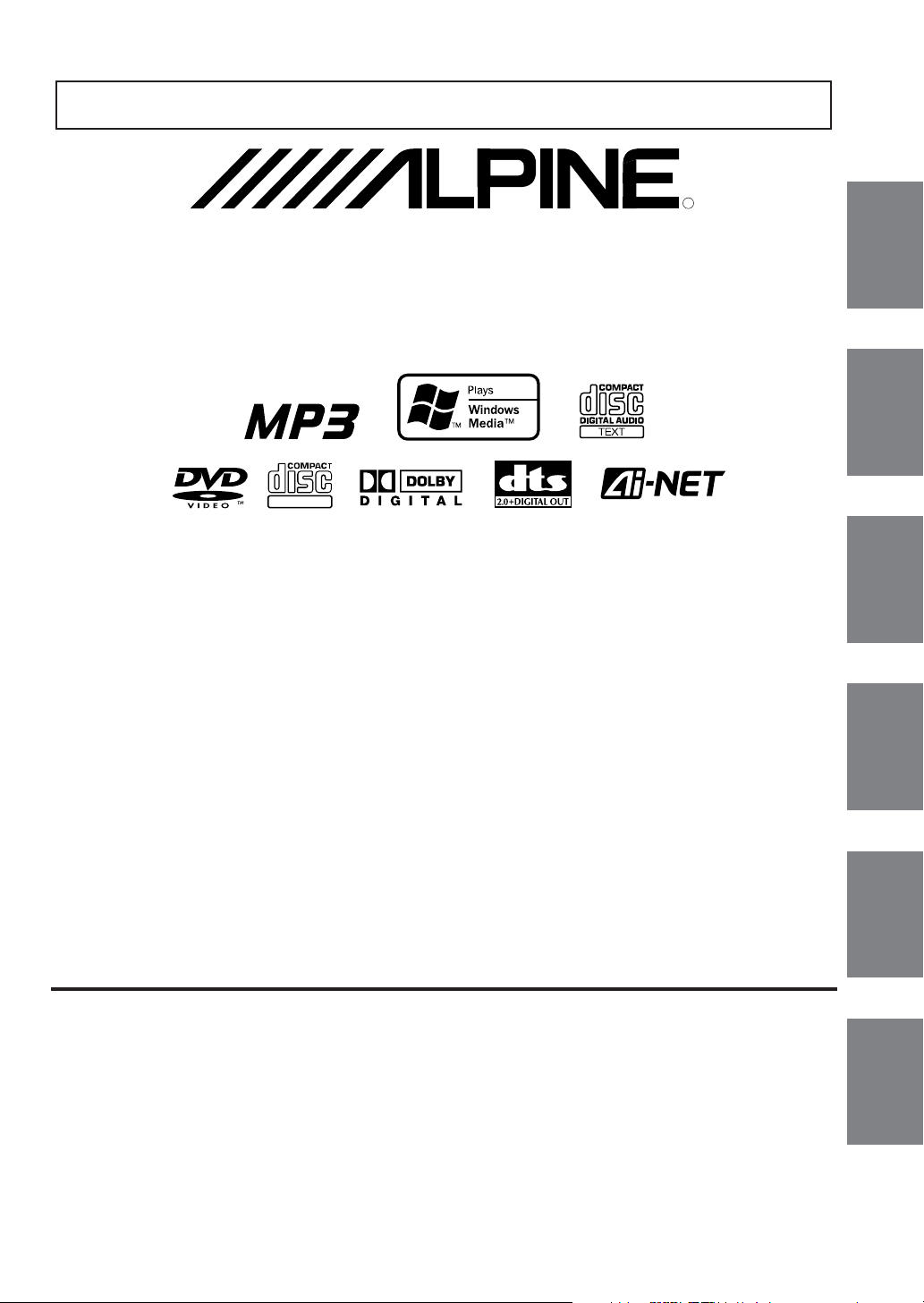
FOR CAR USE ONLY/NUR FÜR AUTOMOBIL GEBRAUCH/POUR APPLICATION AUTOMOBILE UNIQUEMENT/
PARA USO EN AUTOMÓVILES/SOLO PER L’UTILIZZO IN AUTOMOBILE/ENDAST FÖR BILBRUK
R
DVD-VIDEO/CD/MP3/WMA Player
DVA-5210
TM
DIGITAL VIDEO
• OWNER'S MANUAL
Please read before using this equipment.
• BEDIENUNGSANLEITUNG
Lesen Sie diese Bedienungsanleitung bitte vor
Gebrauch des Gerätes.
• MODE D'EMPLOI
Veuillez lire avant d'utiliser cet appareil.
• MANUAL DE OPERACIÓN
Léalo antes de utilizar este equipo.
EN
DE
FR
ES
• ISTRUZIONI PER L'USO
• ANVÄNDARHANDLEDNING
ALPINE ELECTRONICS MARKETING, INC.
1-1-8 Nishi Gotanda,
Shinagawa-ku,
Tokyo 141-0031, Japan
Phone 03-5496-8231
ALPINE ELECTRONICS OF AMERICA, INC.
19145 Gramercy Place, Torrance,
California 90501, U.S.A.
Phone 1-800-ALPINE-1 (1-800-257-4631)
ALPINE ELECTRONICS OF CANADA, INC.
7300 Warden Ave., Suite 203, Markham,
Ontario L3R 9Z6, Canada
Phone 1-800-ALPINE-1 (1-800-257-4631)
Dalian Ikemiya Printing Co., Ltd.
4 Jin Zhou Street Economic & Technical Development,
Dalian, China
Si prega di leggere prima di utilizzare
l'attrezzatura.
Innan du använder utrustningen bör du läsa
igenom denna användarhandledning.
ALPINE ELECTRONICS OF AUSTRALIA PTY. LTD.
6-8 Fiveways Boulevarde Keysborough,
Victoria 3173, Australia
Phone 03-9769-0000
ALPINE ELECTRONICS GmbH
Frankfurter Ring 117,
80807 München, Germany
Phone 089-32 42 640
ALPINE ELECTRONICS OF U.K. LTD.
Fletchamstead Highway, Coventry CV4 9TW, U.K.
Alpine House
Phone 0870-33 33 763
ALPINE ELECTRONICS FRANCE S.A.R.L.
98, Rue de la Belle Etoile, Z.I. Paris Nord Il,
B.P. 50016, 95945 Roissy Charles de Gaulle
Viale C. Colombo 8, 20090 Trezzano
ALPINE ELECTRONICS DE ESPAÑA, S.A.
Portal de Gamarra 36, Pabellón, 32
01013 Vitoria (Alava)-APDO 133, Spain
(RCS PONTOISE B 338 101 280)
Cedex, France
Phone 01-48638989
ALPINE ITALIA S.p.A.
Sul Naviglio (MI), Italy
Phone 02-484781
Phone 945-283588
Designed by ALPINE Japan
Printed in China (Y)
68P04190K34-C
IT
SE
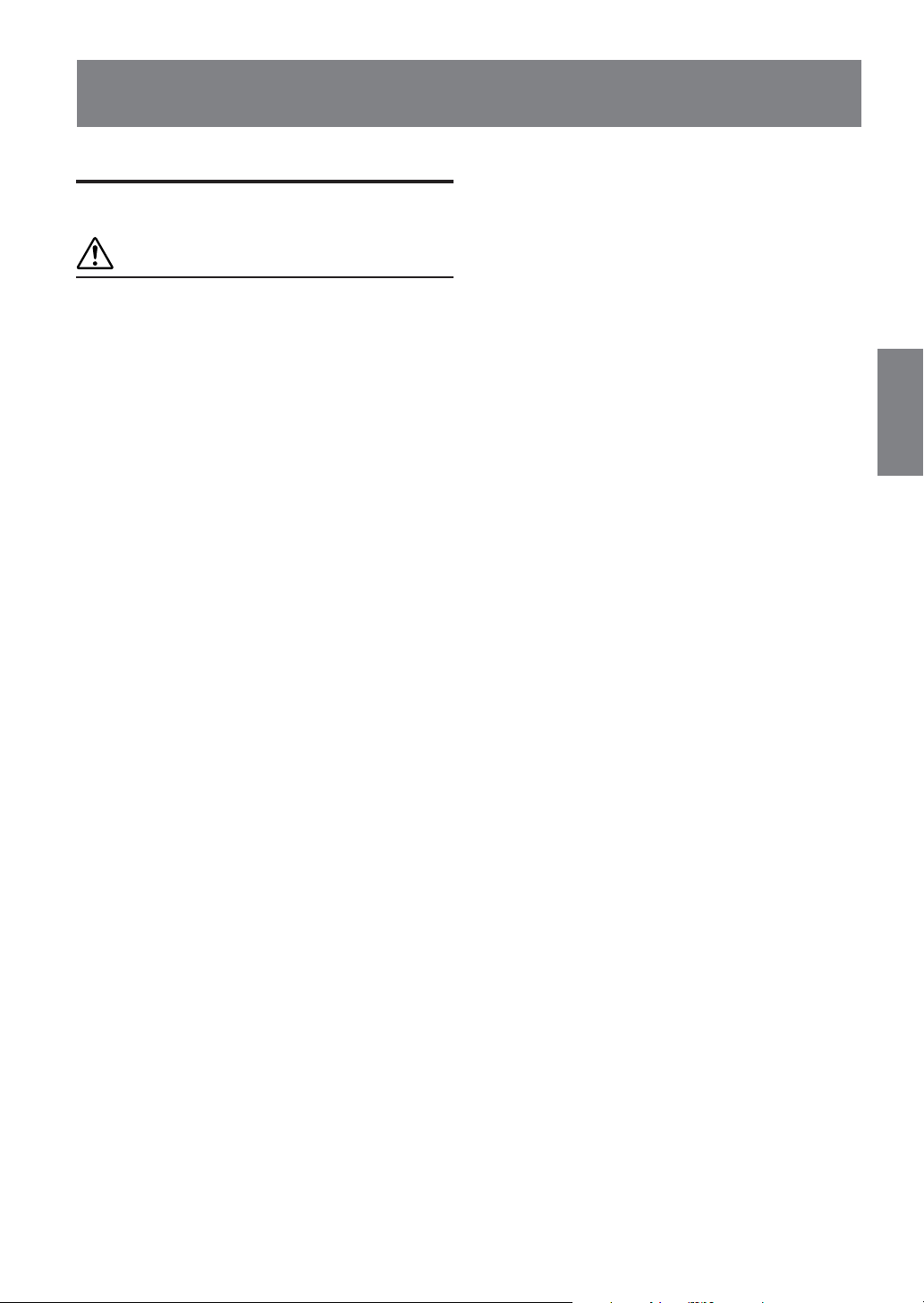
Inhalt
DEUTSCH
Bedienungsanleitung
WARNUNG
WARNUNG ................................................ 3
VORSICHT.................................................3
VORSICHTSMASSNAHMEN ....................4
Discs, die auf diesem Gerät abgespielt
werden können....................................5
Erste Schritte
Bei der Verwendung der Fernbedienung........... 7
Batteriewechsel ................................................. 7
Ein- und Ausschalten ........................................ 8
Initialisierung bei der ersten Inbetriebnahme ... 9
Umschalten zwischen NTSC und PAL ............. 9
Einlegen und Auswerfen von Disks .................. 9
DVD/Video-CD
Abspielen einer DVD/Video-CD .................... 10
Wiedergabe anhalten (PRE-STOP) ................. 10
Wiedergabe anhalten....................................... 10
Schneller Vor-/Rücklauf .................................. 10
Anfang von Kapiteln oder Spuren finden ....... 11
Standbild (Pause) ............................................ 11
Einzelbildwiedergabe...................................... 11
Zeitlupenwiedergabe ...................................... 11
Suche mit der Nummer des Titels (nur DVD) ...
Direkte Suche nach der
Kapitel- oder Spurnummer ........................ 11
Kapitel-, Spur- oder Titel-Wiederholung ........ 12
Umschalten zwischen Tonspuren .................... 12
Ändern des Blickwinkels (nur DVD) ............. 12
Ändern der Untertitel (Untertitelsprache)
(nur DVD) ................................................. 12
Anzeige des Disc-Status und Änderung von
Einstellungen (nur DVD) .......................... 13
Anzeige des Disc-Status und Änderung von
Einstellungen (nur Video-CD) ................... 13
Zur Ausgabe des DVD-Bildes während des
Anhörens einer anderen Quelle. (CD/Radio
usw.) (nur bei Benutzung des Ai-NETs) ... 13
CD
Wiedergabe ..................................................... 14
Zufallswiedergabe (M.I.X.) ............................ 14
Repeat-Funktion.............................................. 14
MP3/WMA
Wiedergabe ..................................................... 15
Auswählen von Ordnern ................................. 15
Wiedergabe von MP3/WMA-Daten ............... 15
Zufallswiedergabe (M.I.X.) ............................ 16
Repeat-Funktion.............................................. 16
Ordner-/Dateisuche ......................................... 16
Erläuterungen zu MP3/WMA ......................... 16
DVD-Einstellungen
DVD-Einstellungen......................................... 18
Einstellen der Sprache .................................... 18
Einstellen des Fernsehschirms ........................ 18
Einstellen des Ländercodes ............................. 19
Einstellung des Gefährdungsindexes
(Kindersicherung) ........................................ 19
Aktivierung des Digitalausgangs .................... 20
Benutzereinstellungen
11
Vornehmen von Benutzereinstellungen .......... 20
Einstellen von Ai-NET .................................... 21
Bestätigungston-Funktion ............................... 21
Einstellen des Scrollens von Text ................... 21
Einstellen des Scrollens von Namen ............... 21
Weitere nützliche Einstellungen
Bedienung über die Haupteinheit .................. 22
Wiedergabe von DVDs, Video-CDs , CDs und
MP3/WMA ................................................ 22
1-DE
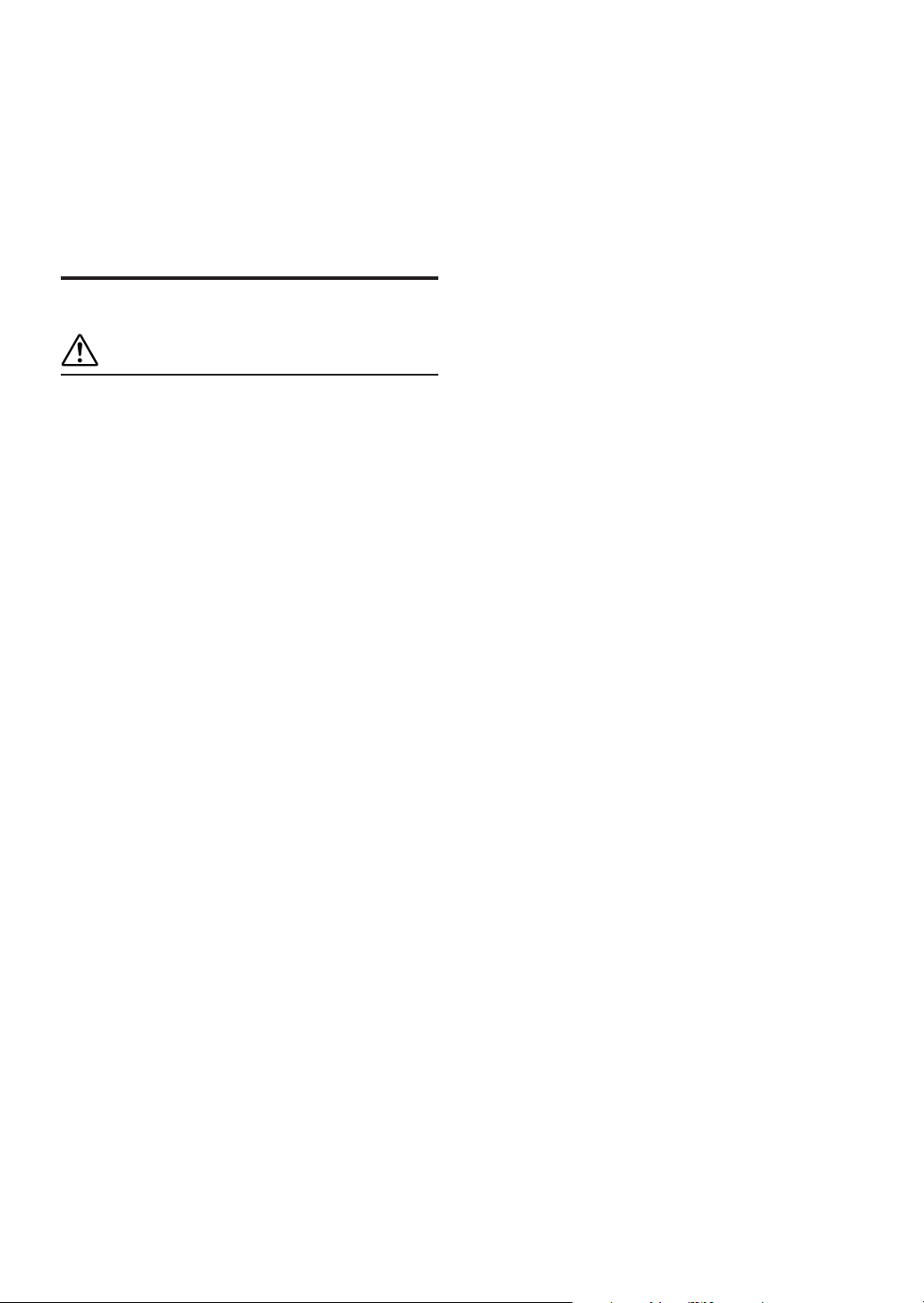
Information
Über DVDs ..................................................... 23
Terminologie .................................................. 24
Liste der Sprachencodes ................................ 25
Liste der Ländercodes ..................................... 26
Im Problemfall ................................................ 28
Technische Daten ............................................ 29
Installation und Anschlüsse
WARNUNG
Warnung..................................................30
Vorsicht ................................................... 30
Vorsichtsmaßregeln ............................... 30
Installation ...................................................... 31
Ve rbindungen .................................................. 32
Einstellen des Systemschalters ....................... 32
Beispiele von System-Upgrades ..................... 33
Bedienung des DVA-5210 Videoplayers......... 36
Bedienen des Geräts mit der gesondert
erhältlichen Fernbedienung (RUE-4191) ... 37
2-DE
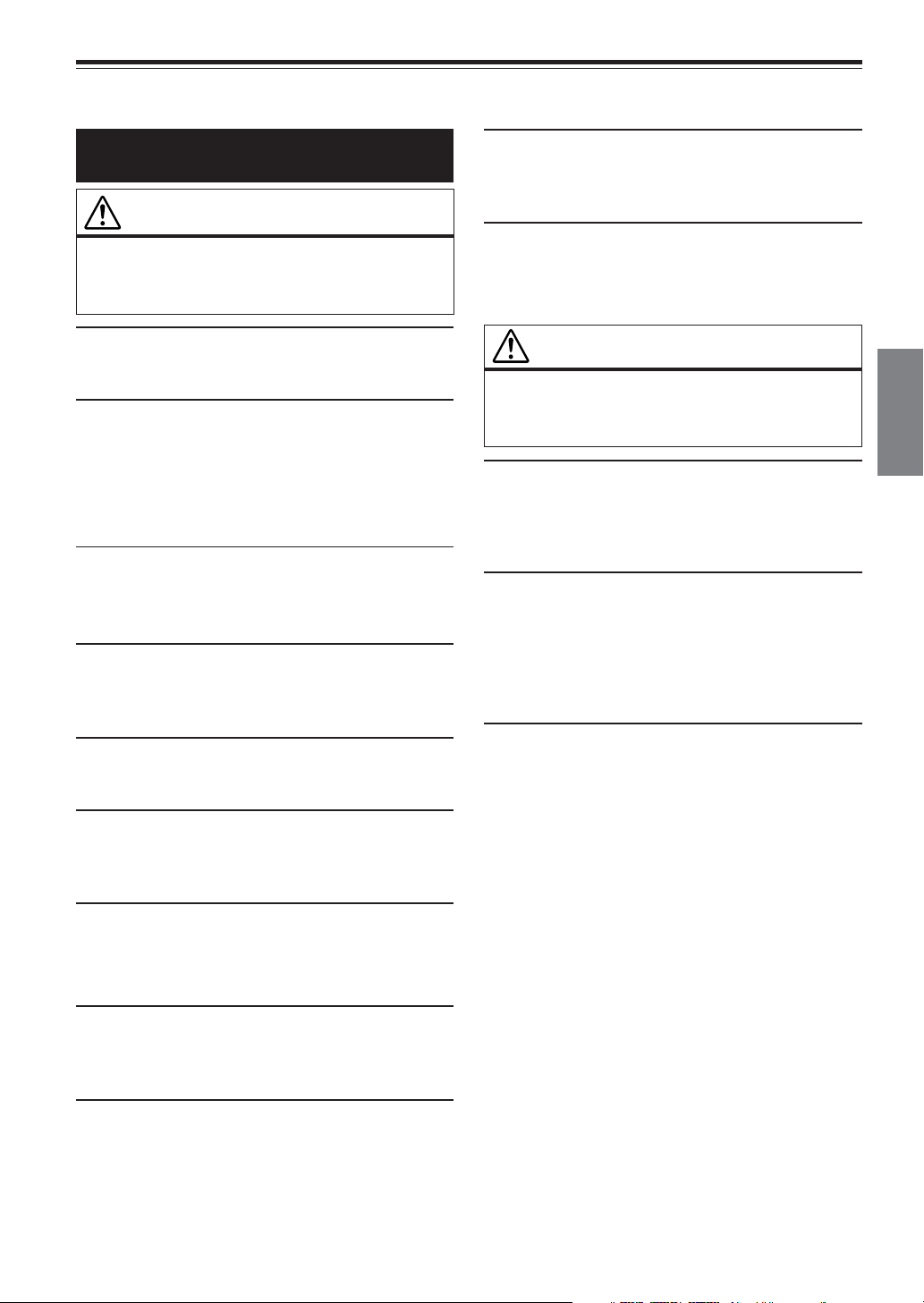
Bedienungsanleitung
WARNUNG
WARNUNG
Dieses Symbol weist auf wichtige Anweisungen
hin. Bei Nichtbeachtung besteht die Gefahr von
schweren Verletzungen oder Todesfällen.
WÄHREND DER FAHRT KEINE VIDEOS BETRACHTEN.
Auch wenn Mitfahrer ein Video betrachten, kann der Fahrer vom
Straßenverkehr abgelenkt werden und einen Unfall verursachen.
KEINE BEDIENUNG AUSFÜHREN, DIE VOM SICHEREN
FÜHREN DES FAHRZEUGS ABLENKEN KÖNNTE.
Führen Sie Bedienungen, die Ihre Aufmerksamkeit längere Zeit
in Anspruch nehmen, erst aus, nachdem das Fahrzeug zum
Stillstand gekommen ist. Halten Sie das Fahrzeug immer an einer
sicheren Stelle an, bevor Sie solche Bedienungen ausführen.
Andernfalls besteht Unfallgefahr.
DIE LAUTSTÄRKE NUR SO HOCH STELLEN, DASS SIE
WÄHREND DER FAHRT NOCH AUSSENGERÄUSCHE
WAHRNEHMEN KÖNNEN.
Andernfalls besteht Unfallgefahr.
EIN ZU HÄUFIGES ABLESEN DES DISPLAYS WÄHREND
DER FAHRT VERMEIDEN.
Betrachten des Displays kann den Fahrer vom Straßenverkehr
ablenken und einen Unfall verursachen.
GERÄT NICHT ÖFFNEN.
Andernfalls besteht Unfallgefahr, Feuergefahr oder die Gefahr
eines elektrischen Schlages.
NUR IN FAHRZEUGEN MIT 12-VOLT-BORDNETZ UND
MINUS AN MASSE VERWENDEN.
Fragen Sie im Zweifelsfall Ihren Händler. Andernfalls besteht
Feuergefahr usw.
DAS GERÄT NUR AN EIN 12-V-BORDNETZ IN EINEM
FAHRZEUG ANSCHLIESSEN.
Andernfalls besteht Feuergefahr, die Gefahr eines elektrischen
Schlages oder anderer Verletzungen.
KEINE FREMDKÖRPER IN EINSCHUBSCHLITZE ODER
ÖFFNUNGEN AM GERÄT STECKEN.
Andernfalls kann es zu Verletzungen oder Schäden am Gerät
kommen.
VORSICHT
Dieses Symbol weist auf wichtige Anweisungen
hin. Bei Nichtbeachtung besteht die Gefahr von
Verletzungen bzw. Sachschäden.
DAS GERÄT NICHT WEITERBENUTZEN, WENN EIN
PROBLEM AUFTRITT.
Andernfalls kann es zu Verletzungen oder Schäden am Gerät
kommen. Geben Sie das Gerät zu Reparaturzwecken an einen
autorisierten Alpine-Händler oder den Alpine-Kundendienst.
FRISCHE BATTERIEN NICHT MIT GEBRAUCHTEN
MISCHEN. BEIM EINLEGEN AUF KORREKTE
AUSRICHTUNG DER BATTERIEPOLE ACHTEN.
Legen Sie die Batterien gemäß den Anweisungen mit korrekt
ausgerichteten Polen (+ und –) ein. Ein Bersten oder Auslaufen
der Batterie kann Verletzungen und einen Geräteschaden zur
Folge haben.
DIE HÄNDE FERNHALTEN, WENN SICH DAS
MOTORGETRIEBENE BEDIENTEIL BEWEGT.
Andernfalls kann es zu Verletzungen oder Schäden am Gerät
kommen.
KLEINE GEGENSTÄNDE WIE BATTERIEN VON KINDERN
FERNHALTEN.
Werden solche Gegenstände verschluckt, besteht die Gefahr
schwerwiegender Verletzungen. Suchen Sie unverzüglich einen
Arzt auf, wenn ein Kind einen solchen Gegenstand verschluckt.
SICHERUNGEN IMMER DURCH SOLCHE MIT DER
RICHTIGEN AMPEREZAHL ERSETZEN.
Andernfalls besteht Feuergefahr oder die Gefahr eines
elektrischen Schlages.
LÜFTUNGSÖFFNUNGEN UND KÜHLKÖRPER NICHT
ABDECKEN.
Andernfalls kann es zu einem Wärmestau im Gerät kommen, und
es besteht Feuergefahr.
3-DE
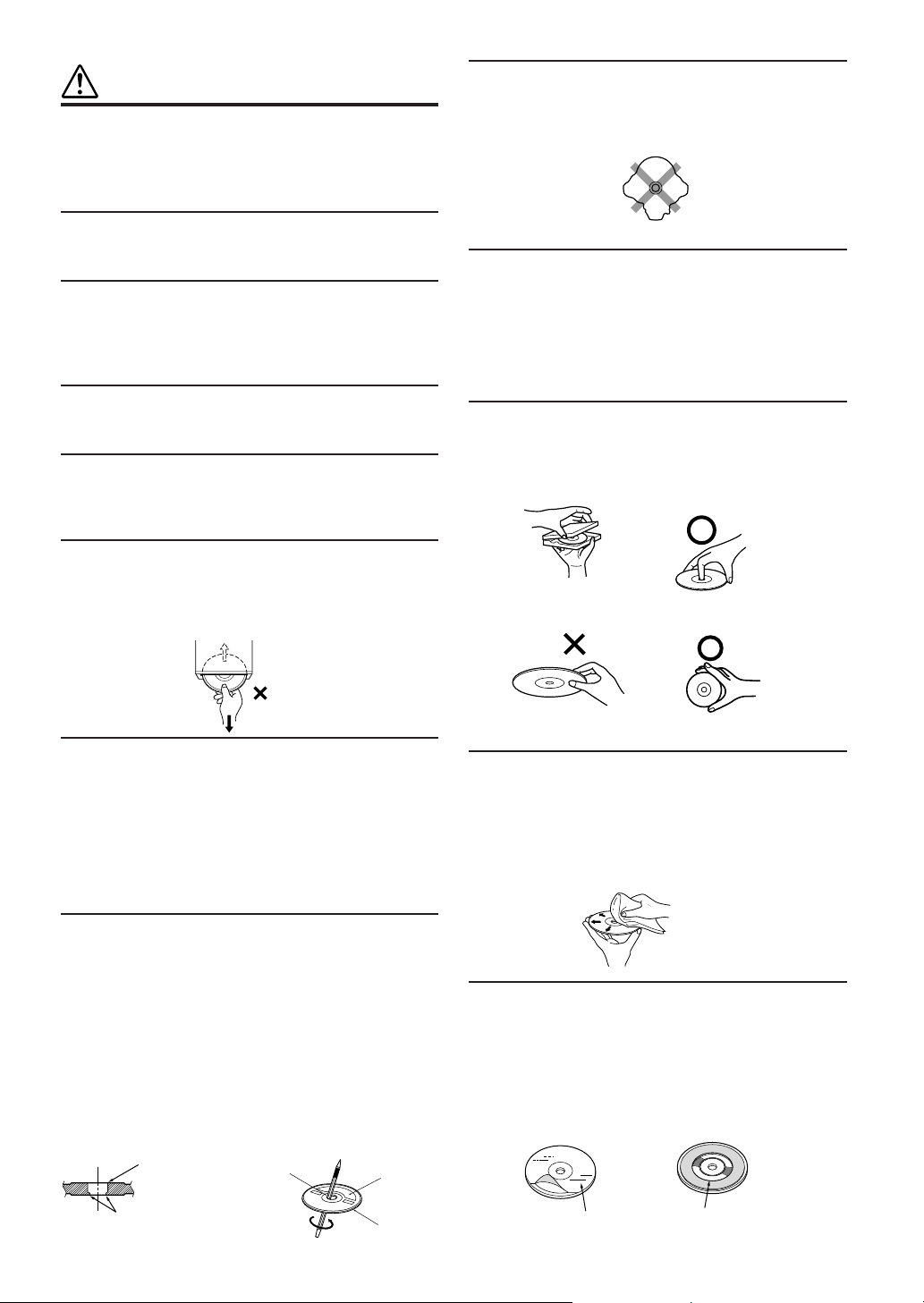
VORSICHTSMASSNAHMEN
Reinigung des Gerätes
Mit einem weichen, trockenen Tuch das Gerät regelmässig
reinigen. Bei hartnäckigeren Flecken das Tuch bitte nur mit
Wasser befeuchten. Andere Mittel ausser Wasser können die
Farbe angreifen und den Kunststoff beschädigen.
Temperatur
Betreiben Sie das Gerät nicht bei einer Umgebungstemperatur
von über +60 °C oder unter -10 °C.
Kondensation
Kondensatbildung im Gerät kann Tonschwankungen während der
Disc-Wiedergabe verursachen. Sollte dies vorkommen, nehmen
Sie die Disc aus dem Gerät und warten eine Stunde, bis die
Feuchtigkeit sich verflüchtigt hat.
Beschädigte Disc
Versuchen Sie nicht, eine Disc mit Rissen, Verwellungen oder anderen Schäden
abzuspielen, da dadurch das Laufwerk ernsthaft beschädigt werden kann.
Wartung und Instandsetzung
Versuchen Sie bitte nicht, das Gerät bei auftretenden Problemen
eigenmächtig zu reparieren.
und Instandsetzungsarbeiten dem qualifizierten Alpine-Kundendienst.
Unterlassen Sie folgendes
Fassen Sie niemals eine Disc an bzw. versuchen Sie nicht diese
herauszuziehen, während sie von der Wiederladeautomatik in das
Laufwerk zurückgezogen wird.
Versuchen Sie nicht, eine Disc in das Gerät einzuschieben, wenn dieses
ausgeschaltet ist.
Überlassen Sie alle größeren Wartungs-
Discs mit unregelmäßiger Form
Verwenden Sie ausschließlich vollständig runde Discs und
niemals Discs mit einer abweichenden oder unregelmäßigen
Form. Solche Discs können den Gerätemechanismus
beschädigen.
Einbauort
Wählen Sie einen Einbauort, der dem DVA-5210 Schutz bietet
vor:
• direkter Sonneneinstrahlung und Wärme
• Feuchtigkeit und Nässe
• Staub
• starken Erschütterungen
Richtige Handhabung
Achten Sie darauf, die Disc nicht fallen zu lassen. Halten Sie die Disc
so fest, dass Sie keine Fingerabdrücke auf der Oberfläche hinterlassen.
Discs dürfen weder beschrieben noch mit irgendeinem Gegenstand
beklebt werden.
FALSCH RICHTIG
RICHTIG
Einschieben von Discs
Sie können jeweils nur eine Disc zur Wiedergabe einsetzen.
Versuchen Sie nicht, mehr als eine Disc einzuschieben.
Achten Sie beim Einlegen der CD/DVD darauf, dass die
beschriftete Seite nach oben weist. Lassen Sie mit c eine falsch
eingelegte CD/DVD auswerfen.
Abspielen einer Disc beim Fahren auf einer sehr holprigen Straße
kann zu Tonaussetzern führen, hierdurch kann die Disc jedoch
nicht verkratzt und das Gerät auch nicht beschädigt werden.
Neue Discs
Damit eine CD/DVD nicht im Gerät stecken bleibt, lassen Sie
CDs/DVDs mit ungleichmäßiger Oberfläche oder falsch
eingelegte CDs/DVDs vorsichtshalber mit c auswerfen. Wenn
eine neue Disc in den Player eingesetzt und nach anfänglichem
Laden wieder ausgeworfen wird, sollten Sie mit einem Finger
um die Innenseite der Mittenöffnung und den Außenrand der
Disc tasten. Falls Sie irgendwelche Unebenheiten feststellen,
könnte dies bedeuten, daß die Disc nicht richtig geladen werden
kann. Zur Beseitigung derartiger Unebenheiten können Sie die
Innenkante der Öffnung und die Außenkante der Disc mit einem
Kugelschreiber oder einem anderen geeigneten Gegenstand
abreiben. Schieben Sie die Disc dann erneut ein.
Mittenöffnung
Unebenheiten
Mittenöffnung
Neue
Disc
Außenseite
(Unebenheiten)
4-DE
Disc-Reinigung
Fingerabdrücke, Staub und Schmutz auf der Disc-Oberfläche
können Tonaussetzer verursachen. Wischen Sie die SpielOberfläche der Disc routinemäßig mit einem sauberen, weichen
Tuch von der Mitte zum Rand hin ab. Bei starker Verschmutzung
können Sie das Tuch mit einer milden, neutralen
Reinigungslösung anfeuchten, bevor Sie die Disc abwischen.
Disc-Zubehör
Zum Schutz der Disc-Oberfläche und zur Verbesserung der
Klangqualität sind verschiedene Zubehör-Artikel im Fachhandel
erhältlich. Die meisten dieser Zubehör-Artikel beeinflussen
jedoch die Dicke und/oder den Durchmesser der Disc. Der
Gebrauch solcher Zubehörartikel kann zu Problemen beim
Betrieb führen.Wir raten Ihnen daher von der Verwendung
solchen Zubehörs für Alpine DVD-Player ab.
Transparentfolie
Disc-Stabilisator
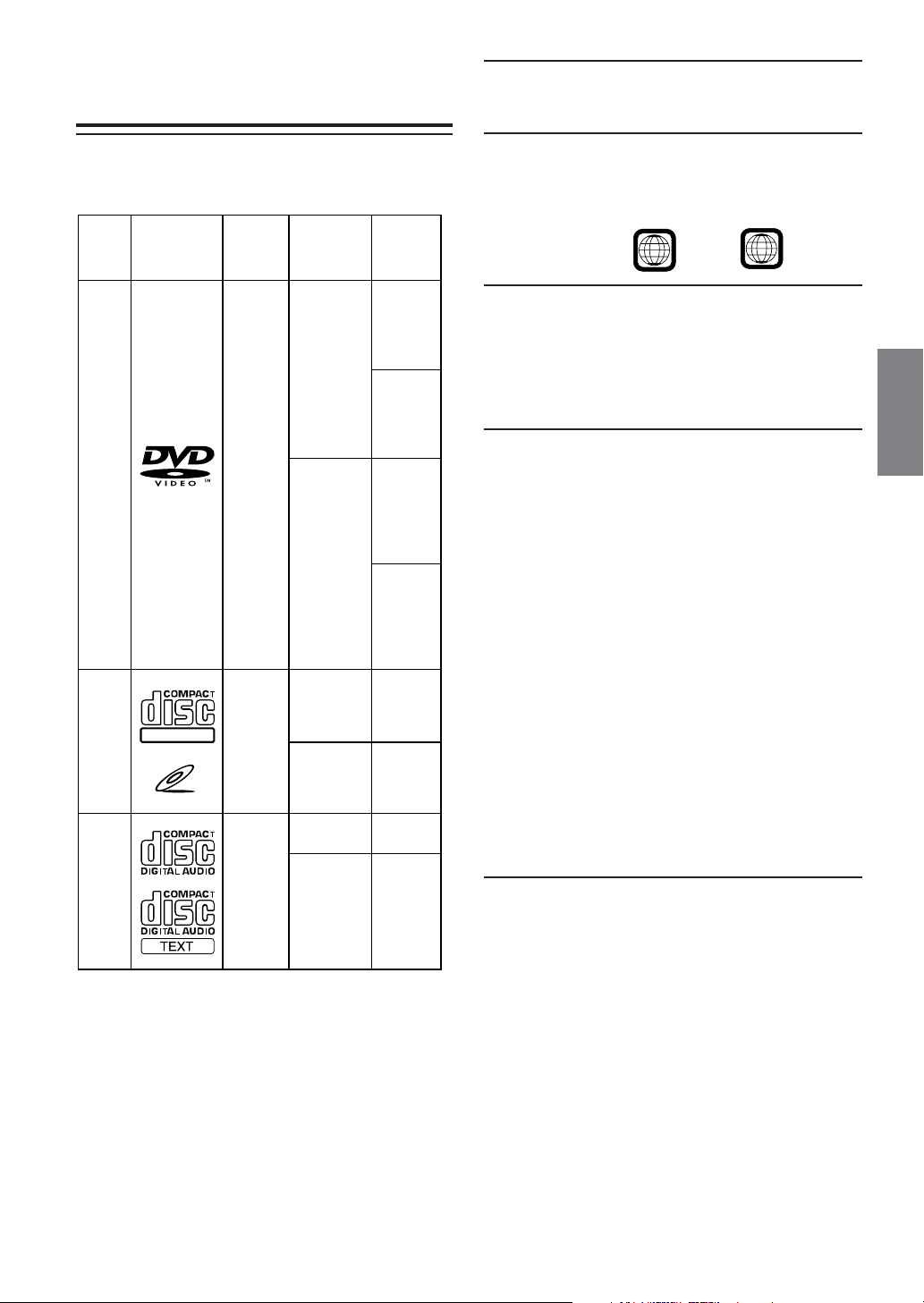
Discs, die auf diesem Gerät
abgespielt werden können
Nicht abspielbare Discs
DVD-ROMs, DVD-RAMs, DVD+Rs, DVD+RWs, CD-ROMs
(MP3/WMA Dateien nicht inklusive), Photo-CDs, etc.
Abspielbare Discs
Die nachfolgend angegebenen Disc-Typen können auf diesem
Gerät abgespielt werden.
DVD
Video
Video
CD
Musik
CD
Marke (Logo)
DIGITAL VIDEO
VIDEO CD
Aufnahme
Audio
+
Video
(Film-
Aufnah-
men)
Audio
+
Video
(Film-
Aufnah-
men)
Audio
Disk-
Abmessung
12 cm*
8 cm
12 cm
8 cm
12 cm
8 cm
(Single CD)
Max.
Spielzeit
Einseitig
aufgenommene
Disk etwa
4 Std
Doppelseitig
Disk etwa
8 Std
Einseitig
aufgenommene
Disk etwa
80 min
Doppelseitig
aufgenommene
Disk etwa
160 min
Etwa
74 min.
Etwa
20 min.
Etwa
74 min.
Etwa
20 min.
* Kompatibel zur zweiseitig aufgenommenen
DVD-Disc
DVD-Regionsnummer (Nummer der Wiedergabe-Region)
Dieser DVD-Player spielt alle Discs ab, deren Regionnummer 2
(oder "All") ist. DVDs mit einer anderen als der aufgeführten
Regionnummer können auf diesem DVD-Laufwerk nicht
abgespielt werden.
2
ALL
Video-CDs
Dieser DVD-MultiMedia-Station ist kompatibel mit Menügesteuerten Video-CDs (Version 2.0) (PBC).
“PBC” ist eine Funktion, mit der Sie mit den auf der Disc
aufgenommenen Bildschirmmenüs die Szenen auswählen
können, die Sie sehen wollen und womit im Dialog
unterschiedliche Informationsarten angezeigt werden.
Gebrauch von CDs (CD/CD-R/CD-RW)
Bei Verwenden anderer CDs als den angegebenen, können
Leistungseinbußen auftreten.
Sie können CD-Rs (bespielbare CDs)/CD-RWs (mehrfach bespielbare
CDs) wiedergeben, die mit einem Audiogerät bespielt wurden.
Außerdem können Sie CD-Rs/CD-RWs mit Audiodateien im
MP3- /WMA-Format wiedergeben lassen.
• Einige der nachfolgenden Disc-Typen lassen sich u. U. mit
diesem Gerät nicht abspielen:
Defekte Discs, Discs mit Fingerabdrücken, Discs nach
Einfluss von extremen Temperaturen oder extremer
Sonneneinstrahlung (z. B. durch Zurücklassen im Auto oder
Gerät), mangelhaft bespielte Discs, Discs mit fehlerhaften oder
abgebrochenen Aufnahmen, kopiergeschützte Discs, die nicht
den Normen der CD-Audioindustrie entsprechen.
• Verwenden Sie ausschließlich Discs mit MP3- /WMA-Dateien
in dem Format, das ISO9660, Stufe 1 oder 2, entspricht.
Nähere Einzelheiten finden Sie auf den Seiten 16 und 17.
Hinweis zu CD-Rs/CD-RWs
• Wenn sich eine CD-R/CD-RW nicht wiedergeben lässt, vergewissern
Sie sich, dass die CD-R/CD-RW-Aufnahme abgeschlossen wurde.
• Schließen Sie die CD-R/CD-RW gegebenenfalls ab und
versuchen Sie nochmals, sie wiederzugeben.
Tipp zur Herstellung Ihrer eigenen CDs
Der DVA-5210 gibt Video-DVDs, Video-CDs und Audio-CDs wieder
und verfügt über einen eingebauten MP3- /WMA-Decoder.
Die folgenden Informationen sollen Ihnen bei der Herstellung
Ihrer eigenen Musik-CDs (entweder Audio-CDs oder MP3- /
WMA-kodierte CD-R/RW-Dateien) helfen.
Was ist der Unterschied zwischen einer Audio- und einer
MP3- /WMA-CD?
Bei einer Audio-CD handelt es sich um dasselbe Format wie bei CDs,
die Sie im Handel erwerben können (auch bekannt als CD-DA). Bei
MP3 (MPEG-1 Audio Layer 3)/WMA (Windows Media Audio)
handelt es sich um eine Datendatei, die ein Kompressionsschema
verwendet, um die Größe der Musikdatei zu reduzieren.*
Hybrid Audio-CDs und Daten (MP3/WMA) CD-R/RW-Discs:
Der DVA-5210 ist in der Lage, jeden Bereich der Disc zu lesen.
Wählen Sie CD-DA, um den CD-Audiobereich wiederzugeben,
oder MP3/WMA, um den MP3/WMA-Bereich wiederzugeben.*
Fortsetzung
5-DE
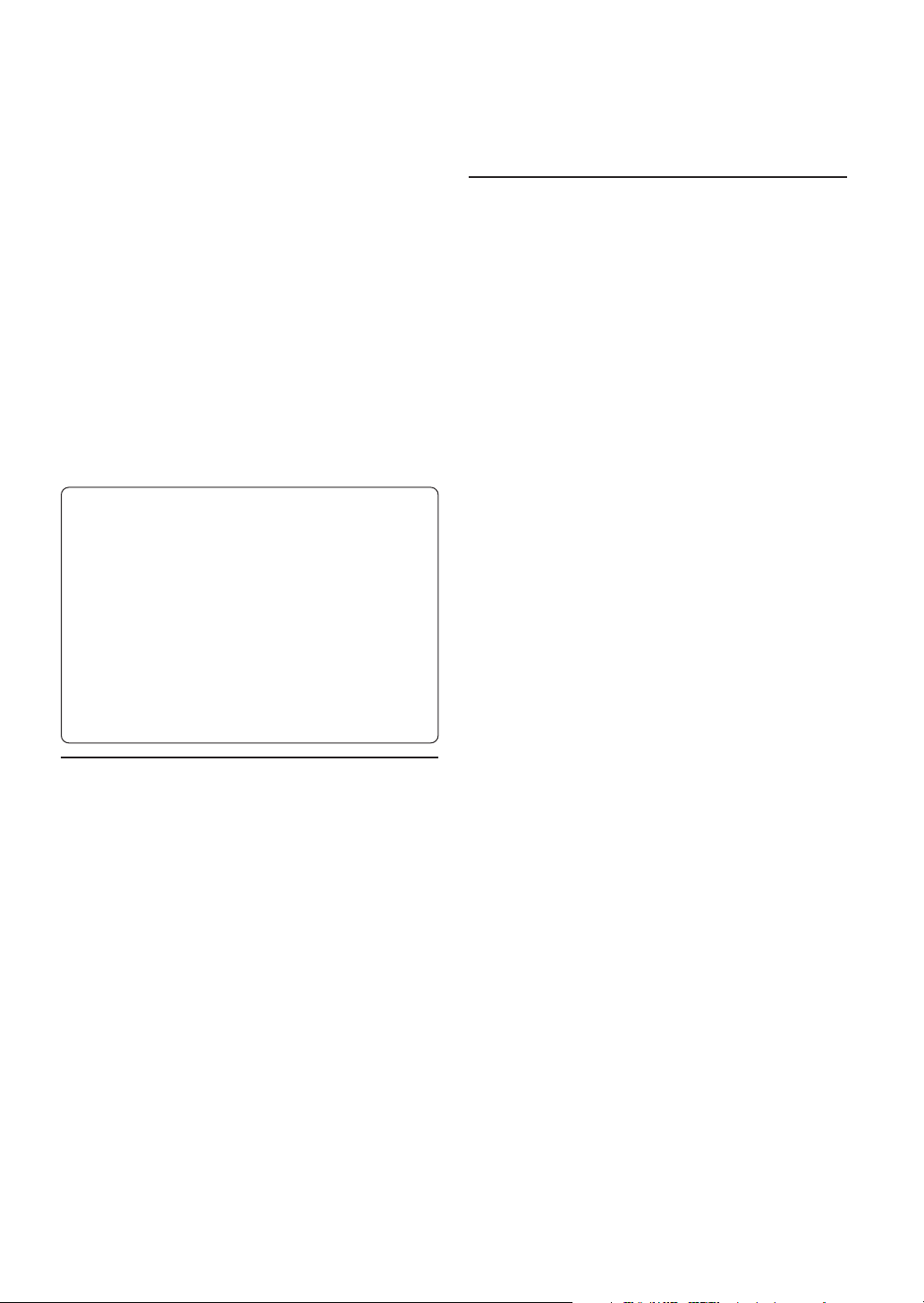
Multisession-CD-R/RW:
Wenn das Lesen gestoppt wurde, wird dies als eine Session
beurteilt. Wenn die Disc nicht geschlossen (finalisiert) wurde,
können zusätzliche Daten hinzugefügt werden. Wenn diese
zusätzlichen Daten aufgenommen worden sind, wird die CD zu
einer “Multisession”-CD. Der DVA-5210 ist ausschließlich in der
Lage, Multisession-DATA-formatierte Discs (MP3- /WMADateien - Keine Audio-CD-Dateien) zu lesen.
MP3 ID3-Markierungsinformation:
Der DVA-5210 liest und zeigt MP3 ID3v1- oder MP3Markierungsinformationen an. Mit ID3v2Markierungsinformation erstellte MP3-Dateien können
wiedergegeben werden, aber die Markierungsinformation kann
nicht gelesen oder angezeigt werden.
Ordnungsgemäß formatierte MP3- /WMA-Discs:
Verwenden Sie die ISO9660-Formatierung, um eine
ordnungsgemäße Wiedergabe sicherzustellen. Sie können die
Standard-ISO-Bezeichnung Level 1 (8.3 DOS-Standard)-, Level
2 (32 Zeichen)- oder Joliet- (lange Windows- oder MacintoshDateinamen) Dateibezeichnungs-Vereinbarungen verwenden.*
* Lesen Sie sich hinsichtlich zusätzlicher Informationen bitte die
Bedienungsanleitung durch.
Umgang mit Discs (CD/CD-R/CD-RW)
• Berühren Sie nicht die Oberfläche einer Disc.
• Schützen Sie Discs vor direktem Sonnenlicht.
• Bringen Sie keine Aufkleber auf einer Disc an.
• Reinigen Sie die Disc, wenn sie verstaubt ist.
• Vergewissern Sie sich, dass die CD eine glatte und ebene
Oberfläche hat.
• Verwenden Sie kein handelsübliches Disc-Zubehör.
Lassen Sie eine Disc nicht längere Zeit in einem Auto
oder in diesem Gerät. Setzen Sie Discs auf keinem Fall
direktem Sonnenlicht aus.
Hitze und Feuchtigkeit können Discs so beschädigen, dass
sie sich nicht mehr abspielen lassen.
• Im Vergleich zu normalen DVDs sind DVD-Rs/DVD-RWs
empfindlicher gegenüber Hitze, Feuchtigkeit und direktem
Sonnenlicht. Wenn sie z. B. in einem Auto liegen gelassen
werden, kann es zu Schäden kommen und die DVDs können
mit diesem Gerät möglicherweise nicht mehr abgespielt
werden.
Disc-Inhalt
Titel
Falls Benennungen für die DVD einprogrammiert sind, beziehen
sie sich auf die größten Datensatzeinheiten, die auf der Disc
aufgezeichnet sind.
Kapitel
Jeder Titel kann in weitere kleinere Teile, Kapitel genannt,
unterteilt werden. Diese können spezielle Szenen oder MusicalPassagen enthalten.
• Dieses Produkt enthält eine Technologie zum Schutz der
Urheberrechte, die durch bestimmte Patentrechte der USA und
durch weitere Rechte an geistigem Eigentum, die im Besitz von
Macrovision Corporation und anderen Eigentümern sind, geschützt
ist. Die Verwendung dieser Technologie zum Schutz der
Urheberrechte muss durch Macrovision Corporation genehmigt
sein und dient dem Zweck der Wiedergabe im privaten Bereich.
Andere eingeschränkte Wiedergaben bedürfen der Genehmigung
durch Macrovision Corporation. Die Untersuchung oder die
Produktfunktionen durch Rückübersetzung ist verboten.
• Hergestellt mit der Lizenz von Dolby Laboratories. “Dolby”, “Pro
Logic” und das Doppel-D-Symbol sind Handelsmarken von
Dolby Laboratories. Vertrauliche, unveröffentliche Schriften.
© 1992-1997 Dolby Laboratories. Alle Rechte vorbehalten.
• “DTS” und “DTS2.0 + Digital Out” sind Handelsmarken von
Digital Theater Systems, inc.
• Windows Media und das Windows-Logo sind Warenzeichen oder
eingetragene Warenzeichen der Microsoft Corporation in den
USA und/oder anderen Ländern.
Gebrauch von DVD-Rs/DVD-RWs
• Dieses Gerät ist nur mit DVDs kompatibel, die im Modus
DVD-Video aufgezeichnet wurden.
Im Modus DVD-VR aufgezeichnete DVDs können nicht
wiedergegeben werden.
• Beachten Sie bitte, dass nicht abgeschlossene DVDs mit
diesem DVD-Player nicht wiedergegeben werden können. Erst
durch das Abschließen wird die Wiedergabe auf reinen DVDAbspielgeräten wie diesem DVD-Player möglich.
• Einige Discs können je nach Aufnahmegerät nicht
wiedergegeben werden. Dieses Gerät verfügt über eine
Kopierschutzfunktion. Unrechtmäßig kopierte Discs werden
nicht wiedergegeben. Dateien, die mit einem ungeeigneten
Aufnahmesystem aufgezeichnet wurden, werden
möglicherweise als unrechtmäßig kopiert erkannt.
• In folgenden Fällen wird die DVD auf diesem Gerät unter
Umständen nicht wiedergegeben:
bei mit bestimmten DVD-Recordern bespielten DVDs, bei
bestimmten Nicht-Standard-DVDs, bei beschädigten oder
verschmutzten DVDs, wenn die Linse dieses DVD-Players
verschmutzt ist oder wenn sich im Gerät Feuchtigkeit
niedergeschlagen hat.
• Beachten Sie unbedingt alle Sicherheitshinweise, die den
DVD-Rs/DVD-RWs beigelegt sind.
• Bringen Sie keine Aufkleber, Klebebänder o. ä. auf der
beschrifteten Seite von DVD-Rs/DVD-RWs an.
6-DE
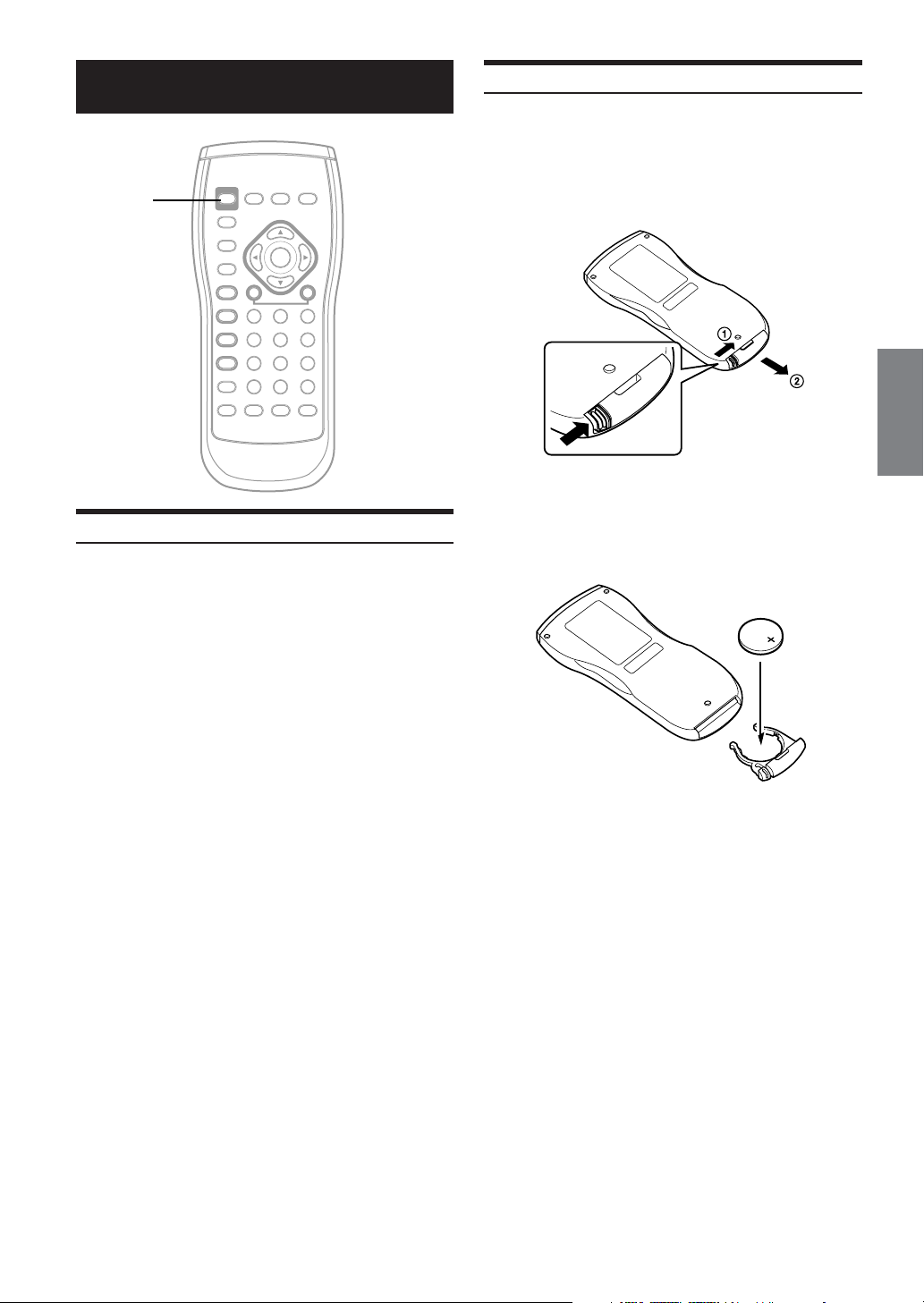
Erste Schritte
PWR
Bei der Verwendung der Fernbedienung
• Richten Sie die Fernbedienung innerhalb eines
Abstandes von 2 m auf den Fernbedienungssensor.
•Wenn der Fernbedienungssensor direktem
Sonnenlicht ausgesetzt ist, kann es sein, dass die
Fernbedienung nicht funktioniert.
• Die Fernbedienung ist ein kleines
Präzisionsinstrument mit geringem Gewicht. Um
Beschädigungen, kurze Lebensdauer der Batterien,
Fehler beim Betrieb und die Verschlechterung der
Tastenfunktionen zu vermeiden, sollten Sie
folgendes beachten.
-Schützen Sie die Fernbedienung vor heftigen
Stößen.
- Stecken Sie die Fernbedienung nicht in die
Hosentasche.
-Bewahren Sie die Fernbedienung vor dem
Verschütten von Getränken, Feuchtigkeit und Staub.
- Legen Sie die Fernbedienung nicht in die direkte
Sonnenbestrahlung.
Batteriewechsel
Batterietyp: CR2025- oder gleichartige Batterie.
Öffnen des Batteriegehäuses
1
Drücken Sie auf den Deckel, und ziehen Sie ihn dabei in
Pfeilrichtung ab.
Austauschen der Batterie
2
Setzen Sie die Batterie wie in der Abbildung gezeigt mit
der Markierung (+) nach oben in das Gehäuse ein.
•Wenn Sie die Batterie falsch herum einlegen, kann es zu
Fehlfunktionen kommen.
Fortsetzung
7-DE
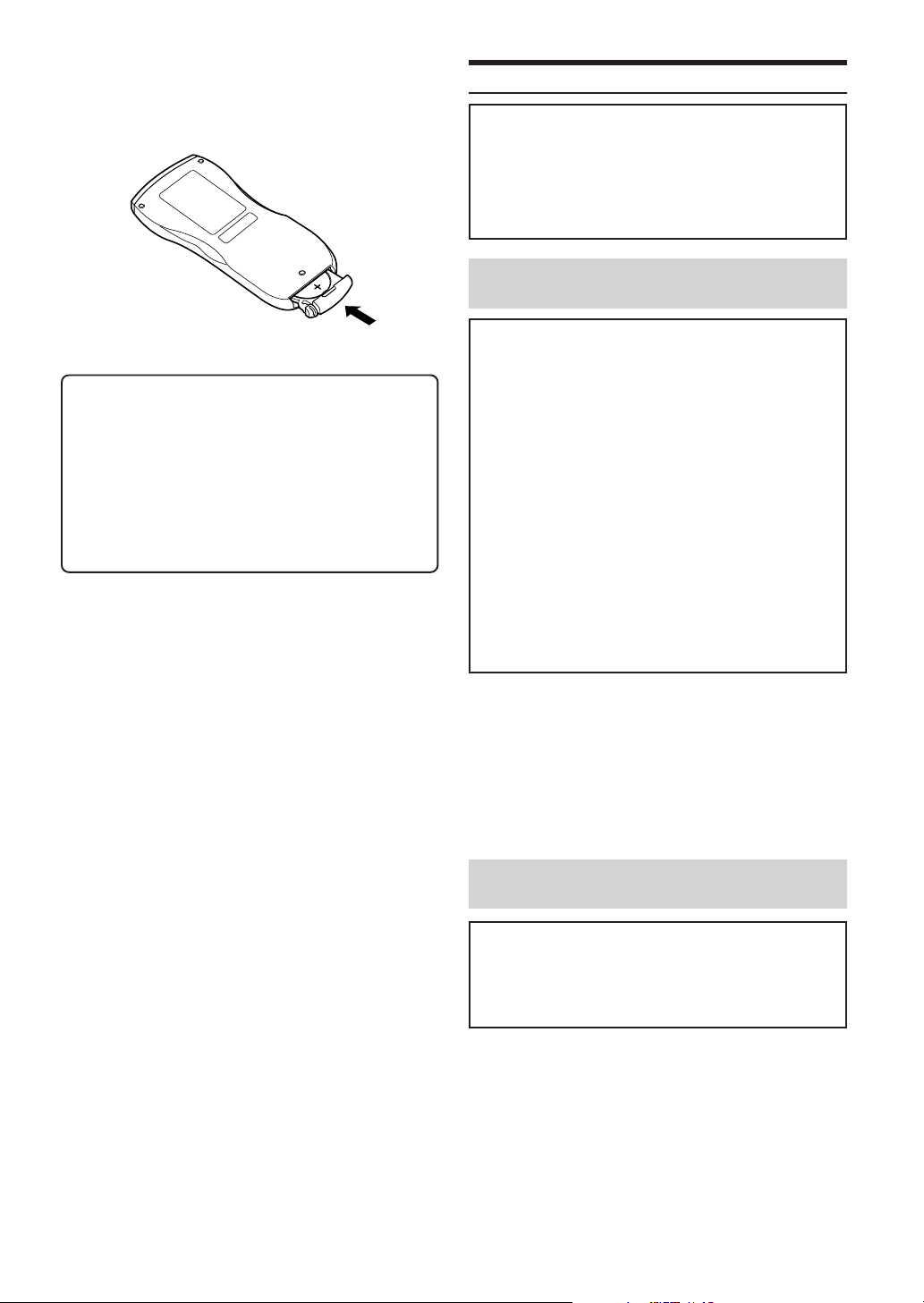
Schließen des Deckels
3
Schieben Sie den Deckel in Pfeilrichtung, bis er hörbar
einrastet.
WARNUNG
KEINE BEDIENUNG AUSFÜHREN, DIE VOM
SICHEREN FÜHREN DES FAHRZEUGS ABLENKEN
KÖNNTE.
Führen Sie Bedienungen, die Ihre Aufmerksamkeit längere
Zeit in Anspruch nehmen, erst aus, nachdem das Fahrzeug
zum Stillstand gekommen ist. Halten Sie das Fahrzeug
immer an einer sicheren Stelle an, bevor Sie solche
Bedienungen ausführen. Andernfalls besteht Unfallgefahr.
Ein- und Ausschalten
Speicherungsfunktion der Wiedergabeposition.
Auch wenn Sie während der Wiedergabe das Gerät
abschalten, die Zündung abschalten oder die Quelle
wechseln, beginnt nach dem Einschalten die Wiedergabe
wieder an der Stelle, an der sie unterbrochen wurde. Der
Wiedergabepositions-Speicher ist deaktiviert, wenn die
Disc gewechselt worden ist.
Bei einer Verbindung zum Hauptgerät über
Ai-NET
Vor sicht
• Für Kunden mit einem ALPINE-Hauptgerät
Wenn Sie dieses Gerät an ein Ai-NET-kompatibles AVHauptgerät oder Ai-NET-kompatibles Hauptgerät
anschließen, nehmen Sie vor der Verwendung des Geräts
bitte die entsprechenden Einstellungen unter “Einstellen
des Systemschalters” (Seite 32) und “Einstellen von AiNET” (Seite 21) vor.
•Wenn dieses Gerät an ein Ai-NET-kompatibles AVHauptgerät oder ein Ai-NET-kompatibles Hauptgerät
angeschlossen ist, kann es beim Einschalten des Geräts mit
der Fernbedienung zu einer gewissen Verzögerung kommen.
Dies ist keine Fehlfunktion, sondern wird von der SystemKommunikation verursacht, die zwischen den
angeschlossenen Einheiten erfolgt.
• Beim Anschluss an ein Ai-NET-kompatibles AV-Hauptgerät
oder ein Ai-NET-kompatibles Hauptgerät, kann das Gerät
nicht mit der Fernbedienung ausgeschaltet werden. Schalten
Sie zum Abschalten des DVA-5210 die Haupteinheit ab. Für
Details sehen Sie “Bedienung über die Haupteinheit” (Seite
22).
Stellen Sie die Quelle des Hauptgerätes auf DVD.
1
Das Gerät schaltet sich ein.
• Bei einigen Hauptgeräten lässt sich DVD nicht als Quelle
einstellen. Drücken Sie in diesem Fall zum Einschalten des Geräts
PWR auf der Fernbedienung.
Ändern Sie zum Ausschalten des Gerätes die
2
Quelle des Hauptgerätes.
Bei einer Verbindung zum Hauptgerät ohne
Ai-NET
Vor sicht
Für Kunden, die das Hauptgerät ohne Ai-NET anschließen
Wenn Sie dieses Gerät ohne Ai-NET-Verbindung verwenden,
lesen Sie bitte unter “Einstellen des Systemschalters” auf Seite
32 nach und stellen Sie den Systemschalter auf “2”
(STANDALONE).
Drücken Sie PWR der Fernbedienung.
1
Das Gerät schaltet sich ein.
Zum Ausschalten des Gerätes drücken Sie
2
nochmals auf PWR.
8-DE
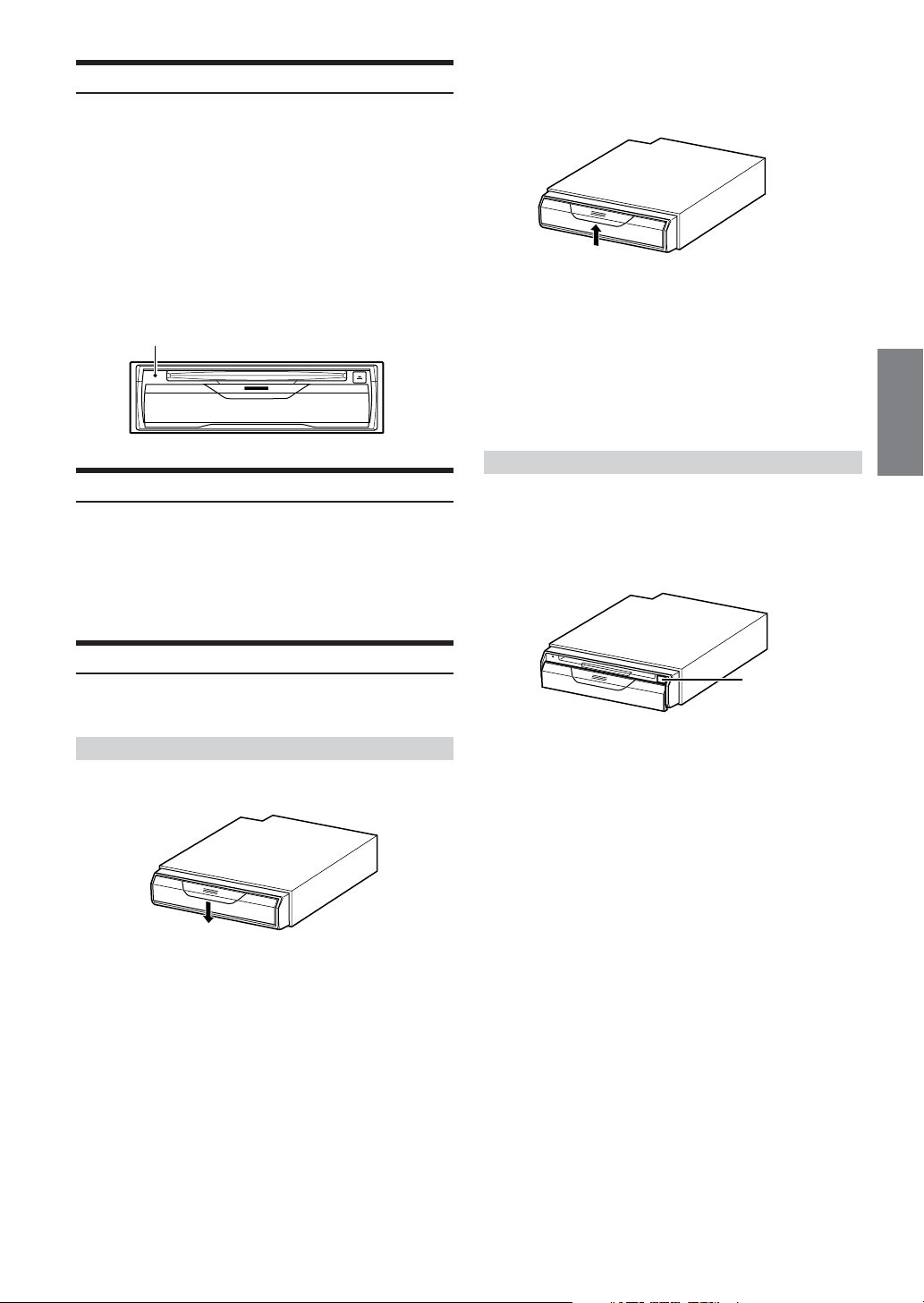
Initialisierung bei der ersten Inbetriebnahme
Drücken Sie unbedingt den RESET-Schalter, wenn Sie das Gerät zum
ersten Mal benutzen, nachdem Sie einen CD-Wechsler o. ä. installiert
oder die Autobatterie ausgetauscht haben.
Schalten Sie das Gerät aus.
1
Schließen Sie die Klappe
3
Achten Sie darauf, die Abdeckung zu schließen, damit
kein Staub in das Gerät gelangt.
Öffnen Sie die Abdeckung.
2
Schlagen Sie dazu unter “Einlegen und Auswerfen von
Disks” auf dieser Seite nach.
Drücken Sie RESET mit einem Kugelschreiber
3
oder einem anderen spitzen Gegenstand.
RESET
Umschalten zwischen NTSC und PAL
Stellen Sie für die Ausgabe je nach Disc NTSC oder PAL ein.
Halten Sie mindestens 2 Sekunden lang PWR.
•PAL ist die Standardeinstellung, die nicht unbedingt geändert
werden braucht. Das System wird vor Auslieferung beim Hersteller
auf PAL eingestellt.
Einlegen und Auswerfen von Disks
Schalten Sie das Gerät an, bevor Sie Disks einlegen oder auswerfen.
(Sehen Sie hierzu Seite 8, “Ein- und Ausschalten”.)
Einlegen von Disks
OPEN
•Wenn die Zündung eingeschaltet ist, kann eine Disk, auch ohne
dass das Gerät eingeschaltet ist, eingeführt werden.
• Spielen Sie die eine Seite einer doppelseitigen Disk bis zum Ende
ab, werfen Sie dann die Disk aus, drehen Sie sie um und führen Sie
sie zur Wiedergabe der anderen Seite wieder ein.
• Führen Sie niemals Karten-Disks für Navigationszwecke in das
Gerät ein, denn dadurch könnte das Gerät beschädigt werden.
•Wenn eine unpassende oder verschmutzte Disk oder mit der
falschen Seite eingelegt wurde, wird “DISC ERROR” angezeigt.
Öffnen Sie die Klappe und entfernen Sie die Disk.
Auswerfen der Disks
Schieben Sie die Abdeckung nach unten, um sie zu
1
öffnen.
Drücken Sie c.
2
Nehmen Sie die CD/DVD heraus.
OPEN
•Wenn die Disc nicht innerhalb weniger Augenblicke
herausgenommen wird, wird sie automatisch wieder eingezogen.
c
Schieben Sie die Abdeckung nach unten, um sie zu
1
öffnen.
O
PEN
Legen Sie die CD/DVD mit der beschrifteten Seite
2
nach oben ein.
Sobald die Disk teilweise eingeführt wurde, wird sie
automatisch eingezogen und die Wiedergabe beginnt.
Schließen Sie die Klappe
3
Achten Sie darauf, die Abdeckung zu schließen, damit
kein Staub in das Gerät gelangt.
•Schließen Sie niemals die Klappe, während eine Disk ausgeworfen
wird. Dies könnte die Disk oder den Player beschädigen.
•Wenn die Zündung eingeschaltet ist, kann eine Disk, auch ohne
dass das Gerät eingeschaltet ist, entnommen werden. Das Gerät
schaltet sich dann nach der Entnahme automatisch wieder aus.
• Bei ACC OFF oder während die CD/DVD eingezogen wird
(“LOADING” wird angezeigt), wird die CD/DVD nicht
ausgeworfen, auch wenn Sie c drücken.
9-DE
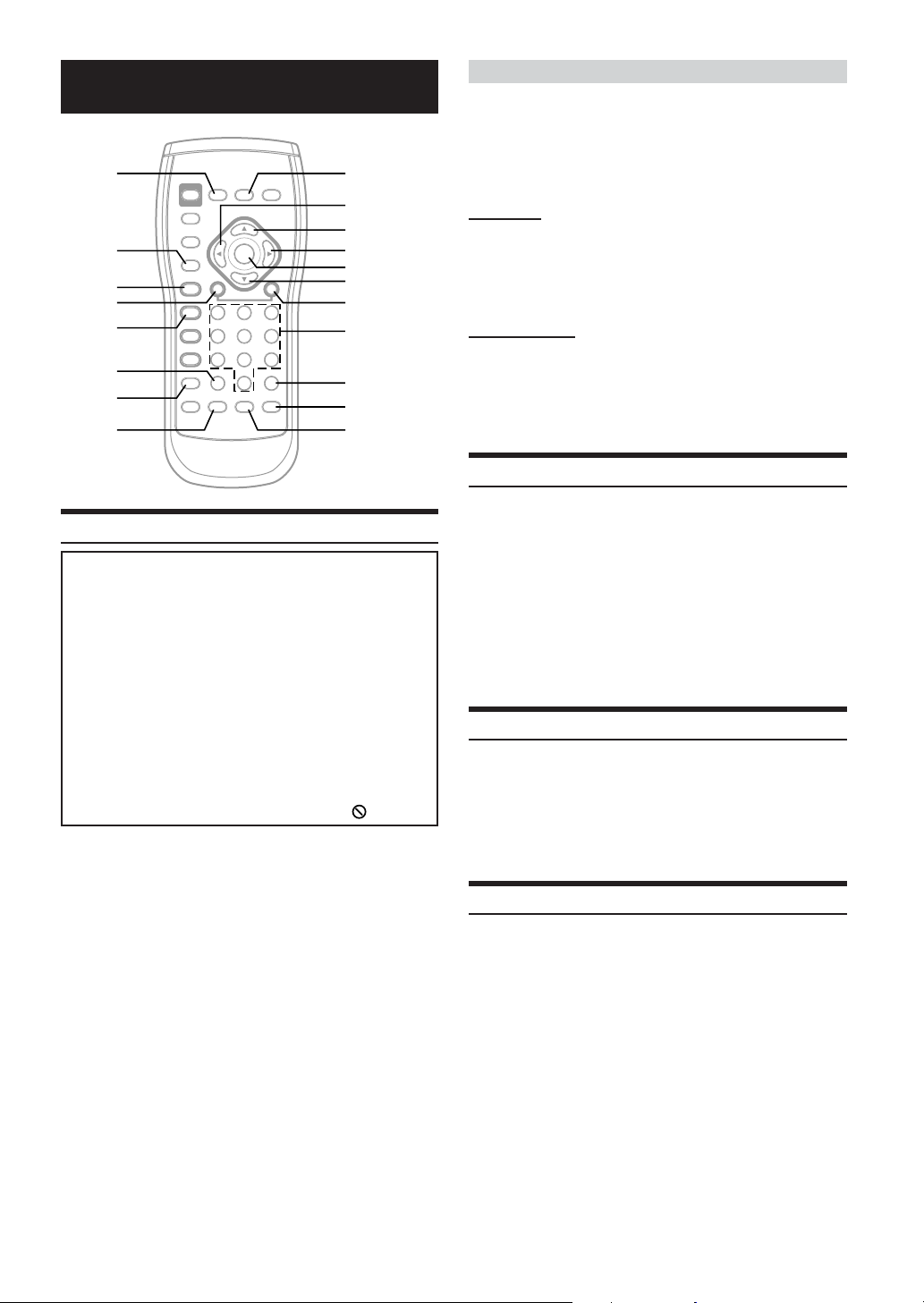
DVD/Video-CD
DISPLAY
RETURN
:/J
g
L
CLR
REPEAT
AUDIO
Abspielen einer DVD/Video-CD
Vor sicht
• Die Funktionspalette ist nicht bei allen DVDs voll verfügbar.
Welche Funktionen unterstützt werden, entnehmen Sie bitte der
mit der DVD gelieferten Anleitung.
•Fingerabdrücke auf der Oberfläche von Discs beeinträchtigen
die Wiedergabe. Falls eine Störung auftritt, entnehmen Sie die
Disc und kontrollieren Sie sie auf eventuelle Verschmutzung.
Säubern Sie die Disc, falls erforderlich.
•Wenn Sie die Fernbedienung verwenden, achten Sie darauf,
gleichzeitig immer nur eine Taste zu drücken. Das gleichzeitige
Drücken mehrerer Tasten kann Fehlfunktionen verursachen.
• Nach einer Unterbrechung der Wiedergabe durch Ausschalten
des Geräts oder der Zündung oder Umschalten auf eine andere
Quelle wird diese später an derselben Stelle wieder fortgesetzt.
• Bei unzulässigen Bedienungen (vom Disc-Typ abhängig)
erscheint das folgende Symbol auf dem Monitor:
Legen Sie eine Disc mit der beschrifteten Seite nach
oben ein.
Wie Sie CDs/DVDs einlegen, erfahren Sie unter “Einlegen und
Auswerfen von Disks” auf Seite 9.
Die Wiedergabe beginnt. Die Anzeige VIDEO an der
Vorderseite leuchtet während der Wiedergabe gelb.
• Die Rückseite einer doppelseitigen DVD wird nicht automatisch
wiedergegeben.
Nehmen Sie die Disc heraus, drehen Sie sie um und legen Sie sie
wieder ein.
• Nach dem Einlegen einer Disc kann es eine Weile dauern, bis die
Wiedergabe beginnt.
MENU
;
8
:
ENT.
9
f
Nummerntasten
(0 bis 9)
V. OUT
ANGLE
SUBTITLE
Wenn ein Bildschirm-Menü erscheint
Bei DVDs und Video-CDs mit Wiedergabesteuerung (PBC) kann es sein,
dass Bildschirm-Menüs automatisch erscheinen. Wenn dies geschieht,
führen Sie die nachfolgend beschriebenen Bedienungen durch.
• Bei vielen Discs kann das Bildschirm-Menü auch angezeigt
werden, wenn MENU gedrückt wird.
DVD-Menü
Drüken Sie 8, 9, ; oder : zur Selektion der
gewünschten Auswahl und drücken Sie dann ENT.
• Bei einigen Discs können die Funktionen direkt mit den Zifferntasten
(“0” bis “9”) vom Menü-Bildschirm ausgewählt werden.
Video-CD-Menü
Verwenden Sie die Nummerntasten (“0” bis “9”) zur Auswahl
der gewünschten Nummer, und drücken Sie dann ENT.
• Das Bildschirm-Menü erscheint nicht, wenn die
Wiedergabesteuerung (PBC) abgeschaltet ist. Wenn dies der Fall
ist, drücken Sie MENU und schalten Sie die PBC-Funktion ein.
Wiedergade anhalten (PRE-STOP)
Um die Wiedergabe anzuhalten, drücken Sie während des Abspielens
L. Diese Stelle wird gespeichert.
Drücken Sie während der Wiedergabe einmal L.
1
“PRE-STOP” wird angezeigt.
Drücken Sie im PRE-STOP-Modus -/J .
2
Die Wiedergabe wird an der Stelle fortgesetzt, an der sie
unterbrochen wurde.
• Bei manchen Discs ist die Stelle ungenau, an der die Wiedergabe
unterbrochen wurde.
Wiedergabe anhalten
Drücken Sie während der Wiedergabe zweimal L .
“STOP” wird angezeigt und die Wiedergabe wird angehalten.
• Die Wiedergabe stoppt auch, wenn L länger als 2 Sekunden
gedrückt wird.
• Die Wiedergabe beginnt von vorn, wenn nach dem Stoppen der
Wiedergabe -/J gedrückt worden ist.
Schneller Vor-/Rücklauf
Drücken Sie und halten Sie während der
1
Wiedergabe g (schneller Rücklauf) oder f
(schneller Vorlauf).
Wenn sie länger als 1 Sekunde gedrückt wird, wird bei der Disc der
Schnellvorlauf/Schnellrücklauf mit der doppelten Geschwindigkeit
ausgeführt. Wenn sie 5 Sekunden länger gedrückt wird, wird bei
der Disc der Schnellvorlauf/Schnellrücklauf mit dem 8-fachen der
Normalgeschwindigkeit ausgeführt.
10-DE
Lassen Sie g oder f los, um die normale
2
Wiedergabe fortzusetzen.
•Während des schnellen Vor- oder Rücklaufs wird der Ton nicht
wiedergegeben und es werden auch keine Untertitel angezeigt.
• Bei DVDs und Video-CDs mit Wiedergabesteuerung (PBC) kann es
sein, dass während des schnellen Vor- oder Rücklaufes ein
Bildschirm-Menü angezeigt wird.
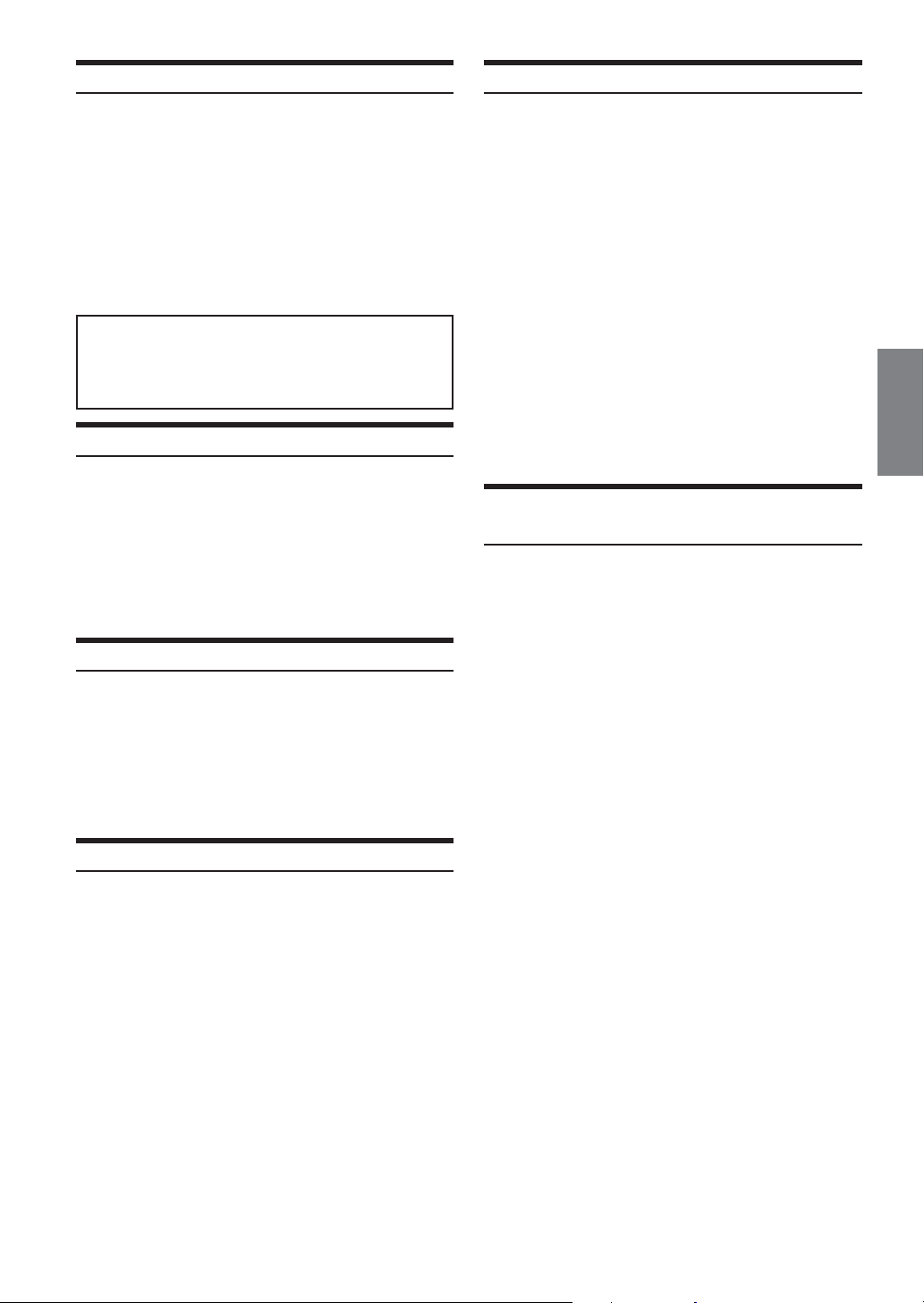
Anfang von Kapiteln oder Spuren finden
Drücken Sie während der Wiedergabe g oder f.
Das Kapitel oder die Spur schaltet bei jedem Tastendruck um
und die Wiedergabe beginnt am Anfang des selektierten
Kapitels oder der Spur.
f: Drücken, um die Wiedergabe am Anfang des
folgenden Kapitels oder der Spur zu starten.
g: Drücken, um die Wiedergabe am Anfang des
gegenwärtigen Kapitels oder der Spur zu starten.
• Manche DVDs haben keine Kapitel.
Zusätzliche Erklärungen
“Kapitel” sind ausgewählte Teile eines Films oder
Musicals auf DVDs.
“Spuren” sind ausgewählte Teile eines Films oder
Musicals auf Video- oder Musik-CDs.
Standbild (Pause)
Drücken Sie während der Wiedergabe -/J.
1
Drücken Sie zum Fortsetzen der normalen
2
Wiedergabe -/J.
• Im Standbild-Betrieb wird kein Ton wiedergegeben.
• Das Bild oder der Ton kann vorübergehend aussetzen, wenn die
Wiedergabe aus dem Pause-Modus gestartet wird. Dies ist keine
Fehlfunktion.
Einzelbildwiedergabe
Drücken Sie im Standbild-Betrieb f.
1
Die Anzeige schaltet nach jedem Drücken der Taste um
ein Bild weiter.
Drücken Sie zum Fortsetzen der normalen
2
Wiedergabe -/J.
•Während der Einzelbild-Wiedergabe wird kein Ton wiedergegeben.
Zeitlupenwiedergabe
Wenn f im Pause-Modus gedrückt gehalten
1
wird, dann wird der Zeitlupen-Modus aktiviert.
Suche mit der Nummer des Titels (nur DVD)
Verwenden Sie diese Funktion, um mit dem Titel-Menü der DVD auf
dieser DVD die gewünschten Positionen zu finden.
Wenn die Wiedergabe stoppt, dann geben Sie mit
1
den Nummerntasten (“0” bis “9”) die Nummer
des Titels ein, den Sie abspielen wollen.
Drücken Sie ENT.
2
Die Wiedergabe beginnt am Anfang der gewählten
Titelnummer.
• Diese Funktion kann mit Discs, auf die keine Titelnummern
aufgenommen wurden, nicht verwendet werden.
• Drücken Sie zum Löschen der letzten Stelle der Titelnummer CLR.
Um die Titelnummer gesamt zu löschen, halten Sie CLR.
mindestens 2 Sekunden lang gedrückt.
• Drücken Sie RETURN, um das Suchen nach Titelnummern
abzubrechen und zur normalen Wiedergabe zurückzukehren.
• Die Wiedergabe startet automatisch bei zweistelligen
Titelnummern, auch wenn ENT. in Schritt 2 nicht gedrückt wird.
• Im PRE-STOP-Zustand beginnt die Wiedergabe am Anfang des
Kapitels/der Titelnummer.
Direkte Suche nach der
Kapitel- oder Spurnummer
Verwenden Sie diese Funktion, um leicht und einfach auf den Anfang
der Kapitel oder Spuren zu schalten.
Während der Wiedergabe oder im Modus PRE-
1
STOP geben Sie mit den Nummertasten die Zahl
des Kapitels, oder Stücks ein (“0” bis “9”).
Drücken Sie ENT.
2
Die Wiedergabe beginnt am Anfang der gewählten
Kapitel- oder Spurnummer.
• Diese Funktion kann mit Discs nicht verwendet werden, auf die
keine Kapitelnummern aufgenommen wurden.
•Je nach Anzahl der eingegebenen Ziffern startet die Wiedergabe
möglicherweise automatisch, auch wenn ENT. in Schritt 2 nicht
gedrückt wird.
• Drücken Sie zum Löschen der letzten Stelle der Kapitel- bzw.
Spurnummer CLR. Um die Kapitel- bzw. Spurnummer gesamt zu
löschen, halten Sie CLR mindestens 2 Sekunden lang gedrückt.
• Drücken Sie RETURN, um die Suche nach der Kapitel- oder
Spurnummer abzubrechen und zur normalen Wiedergabe
zurückzukehren.
Lassen Sie f los, um in den Pause-Betrieb zu
2
schalten, und drücken Sie :/J, um die Wiedergabe
wieder aufzunehmen.
•Während des Zeitlupen-Betriebes wird kein Ton wiedergegeben.
• Bei der Wiedergabe einer Dia-Show ist kein Zeitlupen-Betrieb
möglich.
•Während des Zeitlupen-Betriebes kann sich die
Wiedergabegeschwindigkeit ändern oder die Wiedergabe kann
abhängig von der Disc zum nächsten Bild überspringen. Dies ist
jedoch keine Fehlfunktion.
• Zeitlupenwiedergabe rückwärts ist nicht möglich.
11-DE
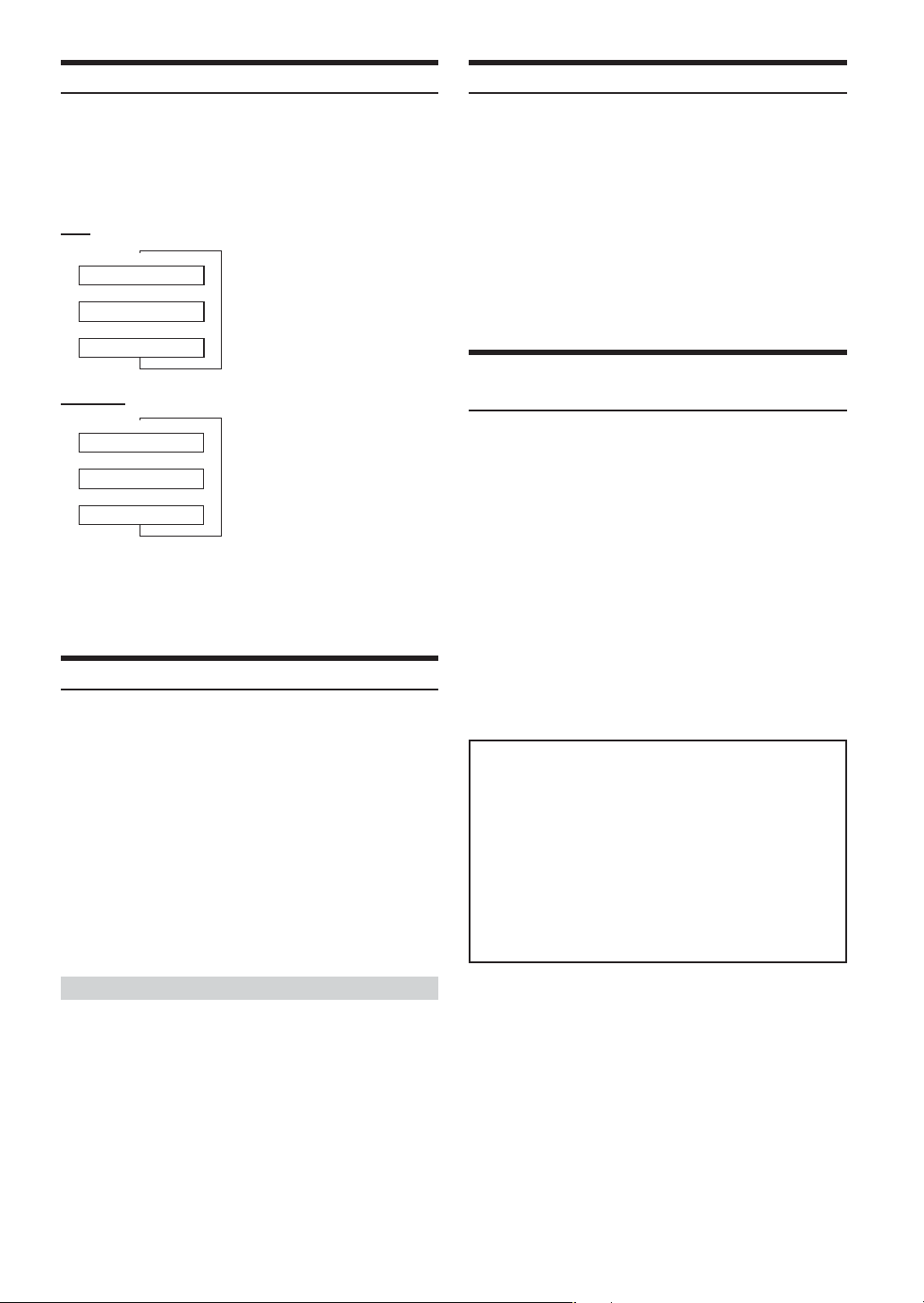
Kapitel-, Spur- oder Titel-Wiederholung
Verwenden Sie diese Funktion, um einen Titel, ein Kapitel oder eine
Spur der Disc wiederholt abzuspielen.
Drücken Sie während der Wiedergabe REPEAT.
Der Wiederholungsbetrieb schaltet nach jedem Drücken der
Taste weiter.
DVD
↓
RPT CHAPTER
↓
RPT TITLE
↓
RPT OFF
Das Kapitel wird wiederhort
abgespielt.
Der Titel wird wiederholt
abgespielt.
Der Betrieb wird auf die normale
Wiedergabe zurückgeschaltet.
(werkseitiger Standard)
Video-CD
↓
RPT TRACK
↓
RPT DISC
↓
RPT OFF
• Die Spur- oder Disc-Wiederholung kann auf Discs mit
Wiedergabekontrolle (PBC) nicht durchgeführt werden. Drücken
Sie MENU und schalten Sie die PBC-Funktion ab.
• Bei einigen Discs ist es nicht möglich, den Wiederholungsmodus
umzuschalten.
Die Spur wird wiederholt
abgespielt.
Die gesamte Disc wird wiederholt
abgespielt.
(werkseitiger Standard)
Umschalten zwischen Tonspuren
DVDs sind mit bis zu 8 Tonspuren bespielt. Sie können während der
Wiedergabe zwischen diesen Tonspuren umschalten.
Drücken Sie während der Wiedergabe AUDIO.
Bei jeder Tastenbetätigung wird zur jeweils nächsten
aufgezeichneten Tonspur gewechselt.
• Die zuvor gewählte Tonspur wird beim Einschalten des Geräts bzw.
Einlegen einer anderen Disc wieder vorgegeben. Wenn die
betreffende Tonspur auf der Disc nicht vorhanden ist, wird die
Standardsprache der Disc vorgegeben.
• Die Auswahl der Tonspur ist nicht bei allen Discs während der
Wiedergabe möglich. Bei solchen Discs müssen Sie die Tonspur
über das DVD-Menü auswählen.
• Beim Umschalten der Tonspur wird der neue Ton unter Umständen
erst nach einer gewissen Verzögerung wiedergegeben.
Ändern des Blickwinkels (nur DVD)
Bei DVDs, bei denen Szenen mit verschiedenen
Aufnahmeperspektiven gespeichert sind, können Sie während der
Wiedergabe den Blickwinkel ändern.
Drücken Sie während der Wiedergabe ANGLE.
Bei jeder Tastenbetätigung wird zum jeweils nächsten
aufgezeichneten Blickwinkel gewechselt.
• Der Übergang zwischen Blickwinkeln erfolgt unter Umständen mit
Verzögerung.
• Der Blickwinkel ändert sich je nach Disc folgendermaßen:
- Nahtlos: Der Blickwinkel geht sauber in den neuen über.
- Nicht Nahtlos: Beim Ändern des Blickwinkels wird
vorübergehend ein Standbild angezeigt.
Ändern der Untertitel (Untertitelsprache)
(nur DVD)
Bei DVDs mit mehreren Untertitelsprachen können Sie die
Untertitelsprache während der Wiedergabe wechseln. Sie können die
Untertitel auch ausblenden.
Drücken Sie während der Wiedergabe SUBTITLE.
Mit jedem Tastendruck wird zwischen den Sprachen für die
Untertitel und OFF gewechselt.
• Beim Ändern der Untertitelsprache wird die neue Sprache unter
Umständen erst nach einer gewissen Verzögerung eingeblendet.
• Die Auswahl der Untertitel ist nicht bei allen Discs während der
Wiedergabe möglich. Bei solchen Discs müssen Sie die Untertitel
über das DVD-Menü auswählen.
• Die zuvor gewählte Untertitelsprache wird beim Einschalten des
Geräts bzw. Einlegen einer anderen Disc wieder vorgegeben. Wenn
die betreffende Untertitelsprache auf der Disc nicht vorhanden ist,
wird die Standardsprache der Disc vorgegeben.
• Bei manchen Discs ist eine Ausblendung der Untertitel nicht
möglich.
Tipps
Umschalten mit dem Disc-Menü
Bei manchen Discs kann die Audio-Sprache, der Aufnahmewinkel
und die Untertitel mit dem Disc-Menü umgeschaltet werden.
1 Drücken Sie während der Wiedergabe MENU,
selektieren Sie eine Auswahl und drücken Sie dann
ENT.
2 Drücken
Sie 8, 9, ; oder : zur Auswahl der Sprache oder
des Aufnahmewinkels und drücken Sie dann ENT.
(Bei einigen Discs können sie mit den Nummerntasten
“0” bis “9” ausgewählt werden, während die Sprache
oder das Winkel-Menü angezeigt wird.)
Video-CDs mit Multiplex-Audio
Drücken Sie während der Wiedergabe AUDIO.
Der Ton des linken und rechten Kanals wechselt bei jedem
Tastendruck nach folgendem Schema.
LR → LL → RR → LR
12-DE

Anzeige des Disc-Status und Änderung von
Einstellungen (nur DVD)
Verwenden Sie die nachfolgend beschriebene Vorgehensweise zur
Disc-Status-Anzeige (Titelnummer, Kapitelnummer, etc.) der
gegenwärtig abgespielten DVD auf dem Bildschirm.
Drücken Sie während der Wiedergabe DISPLAY.
Der Wiedergabestatus wird 5 sekunden lang angezeigt.
TV-System
(NTSC oder PAL) Wiedergabe-Disc
D
Gegenwärtige
Titelnummer
Wiederholungseinstellung
(Standard-Einstellung;
Disc-Wiederholung)
Audio-
Aufnahmesystem
Gegenwärtige
Untertitelsprache
VD
DISC
TITLE
DVD V IDEO
116
PTR TITLE
:
UD IOADOLBYD3/2.0 1/
:
SUBT . JAPANE SE 01 / 0
:
ANGLE 1/1
Gegenwärtige
Aufnahmewinkelnr.
0018 '56 "
Aktuelle
Untertitelnummer
NTSC DVD
3
4
Gegenwärtige
Kapitelnummer
Wiedergabedauer
des Kapitels
Aktuelle
Audionummer
Anzeige des Disc-Status und Änderung von
Einstellungen (nur Video-CD)
Verwenden Sie das unten beschriebene Verfahren, um eine
Bildschirmanzeige des Status (Spurnummer usw.) der gegenwärtig
abzuspielenden Video-CD oder Musik-CD zu erhalten.
Drücken Sie während der Wiedergabe DISPLAY.
Der Wiedergabestatus wird 5 sekunden lang angezeigt.
Zur Ausgabe des DVD-Bildes während des
Anhörens einer anderen Quelle. (CD/Radio
usw.) (nur bei Benutzung des Ai-NETs)
Wenn der DVA-5210 an ein Ai-NET-kompatibles Hauptgerät oder AiNET-kompatibles AV-Hauptgerät angeschlossen ist, kann das DVDBild unabhängig auf dem Monitor ausgegeben werden.
Wenn der Rückmonitor angeschlossen ist, können das DVD-Bild und
der Ton unabhängig auf dem Rückmonitor ausgegeben werden.
So kann z.B. das DVD-Bild auf dem Vorder- oder Rückmonitor
werden, während Sie sich vom Hauptgerät aus eine CD/
Rundfunksendung anhören.
Ändern Sie die Quelle am Hauptgerät oder AV-
1
Hauptgerät auf CD oder Radio usw.
Wählen Sie mit der Taste V.SEL am AV-Hauptgerät
2
oder Frontmonitor das DVD-Bild von diesem Gerät
aus (verwenden Sie die Simultan-Funktion).
Drücken Sie V.OUT auf der Fernbedienung für
3
dieses Gerät.
Sie können sich die DVD/Video-CD ansehen.
Wenn Sie diese Funktion beenden wollen, drücken
4
Sie V.OUT, um den Videoausgabemodus zu
deaktivieren.
So können Sie die DVD-Wiedergabe auf dem
Rückmonitor sehen
Unter “Funktion zur Auswahl des Rückmonitors
5
(AUX OUT)” in der Bedienungsanleitung zum AVHauptgerät oder Frontmonitor wird erläutert, wie
Sie das DVD-Bild von diesem Gerät auswählen.
TV-System
(NTSC oder PAL) Wiedergabe-Disc
Gegenwärtige
Spurnummer
Wiederholungseinstellung
(Standard-Einstellung;
Disc-Wiederholung)
Wiedergabesteuerung
(PBC)
D
VD
DISC
TITLE
CDVIDEO
9
PTRDISC
BC OPN
13 '56 "
NTSC VCD
SpurWiedergabezeit
Vor sicht
Wenn die Zündung ausgeschaltet wird, ohne den Ausgangs-Modus
zu aktivieren, ist beim nächsten Einschalten der Anlage der VideoAusgangsmodus eingestellt, und der DVA-5210 bleibt auch dann
eingeschaltet, wenn die Quelle am Hauptgerät/AV-Hauptgerät
umgeschaltet wird, oder wenn Sie versuchen, den DVA-5210
auszuschalten.
Drücken Sie in einem solchen Fall V.OUT, um den Video-
Ausgangsmodus zu deaktivieren.
•Wenn der Monitor nicht mit einer Funktion zum Anwählen des
Rückmonitors ausgestattet ist, kann der Rückmonitor nicht
angeschlossen werden.
• Die Funktionstasten usw. variieren je nach dem Gerät. Weitere
Informationen finden Sie in der Bedienungsanleitung zum
angeschlossenen Gerät.
13-DE

CD
:/J
g
REPEAT
M.I.X.
Wiedergabe
Legen Sie eine CD mit der beschrifteten Seite nach
1
oben ein.
Wie Sie CDs/DVDs einlegen, erfahren Sie unter “Einlegen
und Auswerfen von Disks” auf Seite 9.
Die Wiedergabe beginnt. Die Anzeige AUDIO CD an der
Vorderseite leuchtet während der Wiedergabe gelb.
Repeat-Funktion
Drücken Sie REPEAT, um den gerade
wiedergegebenen Titel nochmals wiedergeben zu
lassen.
Der Titel (bzw. die Datei) wird nochmals wiedergegeben.
Drücken Sie erneut REPEAT, um die wiederholte Wiedergabe
zu deaktivieren.
f
Drücken Sie g oder f, um den gewünschten
2
Titel auszuwählen.
Zurück zum Anfang des aktuellen Titels:
Drücken Sie g.
Zurückspulen:
Halten Sie g gedrückt.
Weiter zum Anfang des nächsten Titels:
Drücken Sie f.
Vorwärtsspulen:
Halten Sie f gedrückt.
Zum Unterbrechen der Wiedergabe drücken Sie -/J.
3
Wenn Sie -/J erneut drücken, wird die Wiedergabe
fortgesetzt.
•Während der CD-Wiedergabe werden auf dem Monitor
Informationen (Stücknummer, TEXT usw.) angezeigt.
• 8-cm-CDs können abgespielt werden.
Zufallswiedergabe (M.I.X.)
Drücken Sie bei Pause- oder Wiedergabebetrieb M.I.X.
Die Spuren der Disc werden in zufälliger Reihenfolge gespielt.
Zum Ausschalten der M.I.X.-Wiedergabe drücken Sie M.I.X.
14-DE

MP3/WMA
SETUP
LIST
RETURN
:/J
g
FOLDER 8
FOLDER 9
;
8
:
ENT.
9
f
•Während der Wiedergabe werden auf dem Monitor Informationen
zur MP3/WMA-Wiedergabe (Ordnernummer, Dateinummer, TagInformationen usw.) angezeigt.
• Der CD-Player kann Discs mit Audiodaten, MP3-Daten und WMADaten wiedergeben.
• Bei einigen MP3-Discs kann ein wenig Zeit verstreichen, bevor die
Wiedergabe startet.
•
Einige Discs können je nach der Schreib- oder MP3Konvertierungssoftware, mit der sie erstellt wurden, nicht wiedergegeben
werden. Versuchen Sie es in diesem Fall mit einer anderen Software.
• Das Gerät spult nur das aktuelle Stück zurück.
•Während des Spulens wird der Ton nicht wiedergegeben.
Auswählen von Ordnern
Wählen Sie mit FOLDER 8 oder FOLDER 9 den
gewünschten Ordner aus.
REPEAT
M.I.X.
Wiedergabe
Der DVA-5210 ist in der Lage, MP3/WMA-Dateien wiederzugeben,
die auf CD-ROMs, CD-Rs und CD-RWs gespeichert sind. Das
verwendete Format muss dem ISO9660 Level 1 oder Level 2
entsprechen.
Weitere Informationen zur Wiedergabe und zum Speichern von MP3/
WMA-Dateien können Sie vor dem Betrieb auf Seite 16 - 17
nachlesen.
Eine Datei im WMA-Format, die mit DRM (Digitall Rights
Management) geschützt ist, kann auf diesem Gerät nicht
wiedergegeben werden.
Eine Disc mit MP3 /WMA-Dateien mit der
1
beschrifteten Seite nach oben einlegen.
Wie Sie CDs/DVDs einlegen, erfahren Sie unter “Einlegen
und Auswerfen von Disks” auf Seite 9.
Die Wiedergabe beginnt. Die Anzeige MP3/WMA an der
Vorderseite leuchtet während der Wiedergabe gelb.
Drücken Sie g oder f, um den gewünschten
2
Titel auszuwählen.
Zurück zum Anfang des aktuellen Titels:
Drücken Sie g.
Zurückspulen:
Halten Sie g gedrückt.
Weiter zum Anfang des nächsten Titels:
Drücken Sie f.
Vorwärtsspulen:
Halten Sie f gedrückt.
Wiedergabe von MP3/WMA-Daten
Das Gerät kann so eingestellt werden, dass es nur die Audiodaten oder
nur die MP3/WMA-Dateien auf Discs abspielt, die beides, Audiodaten
und MP3/WMA-Daten, enthalten (Wenn Discs abgespielt werden, die
beides, Audiodaten und MP3/WMA-Daten, enthalten).
Drücken Sie SETUP, bevor Sie eine CD/DVD
1
einlegen.
Das Konfigurationsmenü erscheint auf dem
Monitorschirm.
L SETUP
DVD SETUP
LANGUAGES
TV SCREEN 16 : 9
COUNTRY CODE 6869
P AREN TAL OFF
PLAY MODE CD-DA
D IGI TAL OUT AUTO
CUSTOM SE TUP
Drücken Sie 8 oder 9, um “PLAY MODE”
2
auszuwählen.
Drücken Sie ;, : oder ENT. und wählen Sie CD-DA
3
oder MP3/WMA aus.
CD-DA:
Bei CDs, die Audiodaten und MP3/WMA-Daten enthalten,
werden nur die Audiodaten wiedergegeben.
Die werkseitige Einstellung ist CD-DA.
MP3/WMA:
Bei CDs, die Audiodaten und MP3/WMA-Daten enthalten,
werden nur die MP3/WMA-Dateien wiedergegeben.
Drücken Sie SETUP.
4
Die Einstellungen werden gespeichert und der
Konfigurationsmodus wird deaktiviert.
•Wenn bereits eine Disc eingelegt ist, nehmen Sie die Disc zuerst
heraus und nehmen Sie dann die Einstellung vor.
:
:
:
Zum Unterbrechen der Wiedergabe drücken Sie -/J.
3
Wenn Sie -/J erneut drücken, wird die Wiedergabe
fortgesetzt.
15-DE

Zufallswiedergabe (M.I.X.)
Erläuterungen zu MP3/WMA
Drücken Sie bei Pause- oder Wiedergabebetrieb M.I.X.
Der M.I.X.-Modus wechselt mit jedem Tastendruck.
↓
MIX FOLDER
↓
MIX DISC
↓
(keine Anzeige)
Drücken Sie erneut M.I.X. und wählen Sie OFF, um die M.I.X.Wiedergabe zu deaktivieren.
Es werden nur die Dateien eines Ordners
in zufälliger Reihenfolge gespielt.
Die Dateien der Disc werden in
zufälliger Reihenfolge gespielt.
(werkseitiger Standard)
Repeat-Funktion
Drücken Sie während der Wiedergabe die REPEAT.
Der Wiederholungsbetrieb schaltet nach jedem Drücken der
Taste weiter.
↓
RPT (FILE)
↓
RPT FOLDER
↓
(keine Anzeige)
Drücken Sie erneut REPEAT und wählen Sie “keine Anzeige”,
um die wiederholte Wiedergabe zu deaktivieren.
Die Datai wird wiederholt
abgespielt.
Es werden nur die Dateien eines
Ordners wiederholt.
(werkseitiger Standard)
Ordner-/Dateisuche
Sie können die Namen von Ordnern bzw. Dateien anzeigen lassen und
nach einem Ordner bzw. einer Datei für die Wiedergabe suchen.
Drücken Sie während der Wiedergabe LIST.
1
Die Liste mit den Ordnernamen wird angezeigt.
Mit jedem Tastendruck wechselt die Liste.
Ordnernamenliste → Dateinamenliste → keine Listenanzeige
→ Ordnernamenliste
Drücken Sie 8 oder 9, um einen Ordner- bzw.
2
Dateinamen auszusuchen und drücken Sie ENT.
•Wenn die Liste mehr als 9 Namen enthält, wird “8” oder “9”
angezeigt. Drücken Sie 8 oder 9, um zu scrollen.
• Deaktivieren Sie mit RETURN den Suchmodus.
VORSICHT
Außer für den privaten Gebrauch ist das Duplizieren von Audiodaten
(einschließlich MP3/WMA-Daten) bzw. das Verteilen, Übertragen oder
Kopieren solcher Daten, unabhängig davon, ob es kostenlos oder
gegen eine Gebühr erfolgt, ohne Genehmigung des
Urheberrechtsinhabers durch die Bestimmungen des Urheberrechts
und internationaler Verträge untersagt.
Was ist MP3?
MP3, (MPEG-1 Audio Layer 3), ist ein von der ISO, der
International Standardization Organization, und der MPEG,
einer Gemeinschaftsinstitutuion der IEC, definierter
Komprimierungsstandard.
MP3-Dateien enthalten komprimierte Audiodaten. Mit der MP3Codierung lassen sich sehr hohe Komprimierungsraten erzielen
und Musikdateien auf bis zu ein Zehntel ihrer ursprünglichen Größe
reduzieren. Trotzdem entspricht die Tonqualität solcher Dateien
beinahe der von CDs. Beim MP3-Format werden die hohen
Komprimierungsraten durch die Unterdrückung von Tönen erzielt,
die für das menschliche Ohr ohnehin nicht hörbar sind oder durch
andere Töne verdeckt werden.
Was ist WMA?
WMA-Daten (WMA = ”Windows Media™ Audio”) sind
komprimierte Audiodaten.
Mit WMA können Sie Musikdateien erstellen und mit einer
höheren Komprimierungsrate als MP3-Audiodaten speichern
(etwa die Hälfte der ursprünglichen Größe). Trotzdem
entspricht die Tonqualität solcher Dateien der von CDs.
Verfahren zum Erstellen von MP3/WMA-Dateien
Audiodaten werden mit Hilfe von MP3/WMA-spezifischer
Software komprimiert. Einzelheiten zum Erstellen von MP3/
WMA-Dateien schlagen Sie bitte in der Bedienungsanleitung
zur jeweiligen Software nach.
Die MP3/WMA-Dateien, die Sie mit diesem Gerät wiedergeben
können, weisen die Dateierweiterung “mp3”/“rmp”, “wma” auf.
Dateien ohne Erweiterung können nicht wiedergegeben
werden. (WMA Version 7.1 und 8 werden unterstützt.)
Unterstützte Wiedergabeabtastraten und Bitraten
MP3
Abtastraten: 32 kHz - 48kHz
Bitraten: 32 - 320 kbps
WMA
Abtastraten: 32 kHz - 48 kHz
Bitraten: 32 - 192 kbps
Beachten Sie, dass die Anzeige dieses Geräts bei Abtastraten
wie 22,05 kHz möglicherweise gestört ist.
ID3-Tags/WMA-Tags
Dieses Gerät unterstützt ID3-Tags, Version 1, und WMA-Tags.
Wenn Tag-Daten in einer MP3/WMA-Datei enthalten sind,
können mit diesem Gerät die in den ID3-Tag-/WMA-Tag-Daten
enthaltenen Namen von Titeln, Interpreten und Alben
angezeigt werden.
16-DE
Mit diesem Gerät können nur alphanumerische EinzelbyteZeichen und der Unterstrich angezeigt werden.
Herstellen von MP3/WMA-CDs
Zunächst werden MP3/WMA-Dateien vorbereitet und dann mit
einer CD-R-Schreibsoftware auf eine CD-R oder CD-RW
geschrieben. Eine CD kann maximal 255 Dateien und 255
Ordner enthalten.

Unterstützte Datenträger
Mit diesem Gerät können Sie CD-ROMs, CD-Rs und CD-RWs
abspielen.
Unterstützte Dateisysteme
Dieses Gerät unterstützt CDs, die gemäß ISO9660, Stufe 1
oder 2, formatiert wurden.
Im ISO9660-Standard gelten einige Einschränkungen.
Die Verschachtelungstiefe von Ordnern darf einschließlich
des Stammverzeichnisses höchstens 8 betragen. Datei-/
Ordnernamen dürfen maximal 31 Zeichen lang sein
(einschließlich Erweiterung).
Für Ordner-/Dateinamen sind die Buchstaben A-Z
(Großbuchstaben), die Zahlen 0-9 und '_' (Unterstrich)
zulässig.
Mit diesem Gerät können auch Discs in den Standards Joliet,
usw. abgespielt werden, sofern diese der ISO9660
entsprechen. Manchmal werden jedoch die Dateinamen, die
Ordnernamen usw. nicht korrekt angezeigt.
Unterstützte Formate
Dieses Gerät unterstützt CD-ROM XA, Mixed- Mode-CDs,
erweiterte CDs (CD-Extra) und Multi-Session-CDs.
CDs, die mit der Option "Track At Once"
(Aufzeichnen eines ganzen Titels auf einmal) oder dem
Paketschreibverfahren beschrieben wurden, können mit
diesem Gerät nicht korrekt wiedergegeben werden.
Reihenfolge der Dateien
Das Gerät gibt die Dateien in der Reihenfolge wieder, in der
sie von der Schreibsoftware geschrieben wurden. Die
Wiedergabereihenfolge ist daher möglicherweise nicht mit der
von Ihnen eingegebenen Reihenfolge identisch. Die Ordner
und Dateien werden in der unten angegebenen Reihenfolge
wiedergegeben. Die Wiedergabereihenfolge von Ordnern und
Dateien unterscheidet sich jedoch von den im Display
angezeigtten Ordner- und Dateinummern.
Glossar
Bitrate
Dies ist die Tonkomprimierungsrate für die Codierung. Je höher
die Bitrate ist, desto höher ist auch die Tonqualität, allerdings sind
bei einer höheren Bitrate auch die Dateien größer.
Abtastrate
Dieser Wert gibt an, wie häufig die Daten pro Sekunde abgetastet
(aufgezeichnet) werden. Bei Musik-CDs wird zum Beispiel eine
Abtastrate von 44,1 kHz verwendet. Dies bedeutet, daß der Ton
44.100mal pro Sekunde abgetastet (aufgezeichnet) wird. Je höher
die Abtastrate ist, desto höher ist auch die Tonqualität, allerdings
ist bei einer höheren Abtastrate auch die Datenmenge größer.
Codierung
Das Konvertieren von Musik-CDs, WAVE-Dateien (AIFF) und anderen
Audiodateien in ein bestimmtes Audiokomprimierungsformat.
Tag
Informationen wie Titelnamen, die Namen von Interpreten, die
Namen von Alben usw. die in MP3/WMA-Dateien enthalten sind.
MP3 : ID3-Tag
WMA : WMA-Tag
Stammordner
Der Stammordner befindet sich im Dateisystem ganz oben. Der
Stammordner enthält alle weiteren Ordner und Dateien.
1
Stammordner
2
4
6
1
Ordner MP3/WMA-Dateien
2
3
3
4
5
5
6
7
17-DE

DVD-Einstellungen
SETUP
RETURN
L
CLR
DVD-Einstellungen
Bedienschritte 1 bis 4 der folgenden
Vorgangsbeschreibung sind für alle Einstelloptionen
des DVD-Menüs gleich. Einzelheiten finden Sie im
jeweiligen Abschnitt.
Drücken Sie vor dem Einlegen einer DVD oder im
1
Stoppmodus SETUP.
Das Konfigurationsmenü erscheint auf dem Monitor.
L SETUP
DVD SETUP
LANGUAGES
TV SCREEN 16 : 9
COUNTRY CODE 6869
P AREN TAL OFF
PLAY MODE CD-DA
D IGI TAL OUT AUTO
CUSTOM SE TUP
Drücken Sie 8 oder 9, um die gewünschte
2
Einstelloption auszuwählen.
Wenn - rechts neben der Option angezeigt wird,
wählen Sie die Option und drücken : oder ENT.
Weitere Optionen werden angezeigt.
Einstelloptionen:
LANGUAGES / TV SCREEN / COUNTRY CODE / PARENTAL /
PLAY MODE
*1
/ DIGITAL OUT / CUSTOM SETUP
*1 Schlagen Sie dazu unter “Wiedergabe von MP3/WMA-Daten”
auf Seite 15 nach.
*2 Schlagen Sie dazu unter “Benutzereinstellungen” auf Seite 20
nach.
Drücken Sie ;, : oder ENT., um die Einstellung zu
3
ändern.
Drücken Sie SETUP.
4
Die Einstellungen werden gespeichert und der
Konfigurationsmodus wird deaktiviert.
:
:
:
;
8
:
ENT.
9
Nummerntasten
(0 bis 9)
*2
• Bei der Änderung der Einstellungen, werden die Bisherigen überschrieben.
Machen Sie sich vorher eine Notiz über die gegenwärtigen Einstellungen,
bevor Sie diese verändern. Die Einstellungen werden nicht gelöscht, selbst
wenn die Batterie abgeklemmt wird.
Einstellen der Sprache
Die Voreinstellungen des Herstellers können entsprechend Ihrer persönlichen
Bevorzugung und Erfordernisse eingestellt werden.
Wenn die Sprache eingestellt ist, wird die eingestellte Sprache zur StandardSprache. Diese Funktion ist praktisch, wenn Sie sich die Filme stets in Englisch
anschauen möchten. (Die Standardsprache lässt sich nicht bei allen DVDs
wechseln. In diesem Fall gilt die werkseitig eingestellte Standardsprache.)
Einstelloption: Language
Weitere Einstelloptionen: MENU / AUDIO / SUBTITLE
MENU:
Stellen Sie die in den Menüs
zu verwendende Sprache ein
(Menütitel etc.).
AUDIO:
Dient zum Auswählen der
Sprache für den Ton.
SUBTITLE:
Stellen Sie die Sprache der
auf dem Bildschirm
anzuzeigenden Untertitel ein.
Einstellungen:
∗1
AUTO
/ OTHERS
SPANISH
/ PORTUGUESE
Drücken Sie ; oder :, um die gewünschte Sprache auszuwählen.
/ FRENCH / HINDI / HUNGARIAN / ITALIAN / YIDDISH
∗1 AUTO:
Die Disc wird mit der auf der Disc voreingestellten Tonoder Untertitelsprache wiedergegeben.
∗2 OTHERS:
Stellen Sie dies ein, wenn Sie eine andere Sprache verwenden
wollen, die im Menü nicht angezeigt wird. Drücken Sie ENT. und
verwenden Sie dann die Nummerntasten “0” bis “9” zur Eingabe
des vierstelligen Sprachencodes. Und drücken Sie dann ENT.
erneut. Zur Auswahl der Sprachencodes sehen Sie in die “Liste
der Sprachencodes” (Seite 25).
∗2
/ ENGLISH / JAPANESE / GERMAN /
/ RUSSIAN
L SETUP
LANGUAGES
/ CHINESE
MENU AUTO
AUD IO AUTO
SUBT I TL E AUTO
;
RETURN
•Wenn Sie die Spracheneinstellung bei eingelegter Disc ändern, wird die
Einstellung mit einer der folgenden Anleitungen ausgeführt.
-Werfen Sie die Disc aus
-Schalten Sie die Haupteinheit aus (OFF)
-Wechseln der Signalquelle am Hauptgerät
•
Um die Sprache der gegenwärtig abgespielten Disc vorübergehend zu ändern,
führen Sie dies vom DVD-Menü aus oder führen Sie die im Abschnitt
“Umschalten zwischen Tonspuren” (Seite 12) beschriebene Anleitung durch.
•Wenn die Disc nicht die gewünschte Sprache enthält, wird die auf der Disc
voreingestellte Sprache selektiert.
• Sprachen-Voreinstellungen des Herstellers:
Audiosprache : AUTO
Untertitelsprache : AUTO
Menüsprache : AUTO
•
Drücken Sie RETURN, oder drücken Sie 8 oder 9, um
“RETURN” auszuwählen und drücken Sie ENT., um zur
vorherigen Anzeige zu wechseln.
Einstellen des Fernsehschirms
Folgen Sie der nachfolgend beschriebenen Vorgehensweise zur Einstellung
des Bildschirmausganges entsprechend des verwendeten Monitors.
Einstelloption: TV SCREEN
Einstellungen: 16:9 / 4:3 LB / 4:3 PAN
• Bei manchen Discs kann das Bild nicht auf die gewählte
Bildschirmgröße eingestellt werden. (Für Details, sehen Sie die
Erklärungen auf der Disc-Hülle.)
• Drücken Sie RETURN, um zum vorherigen Bildschirm
zurückzukehren.
18-DE

16:9 (WIDE)
Wählen Sie diese
Einstellung, wenn ein
Breitbild-Monitor
angeschlossen ist. Diese
Einstellung ist die
Grundeinstellung
durch den Hersteller.
4:3 LB (LETTER BOX)
Wählen Sie diese Einstellung,
wenn ein Monitor mit 4:3-Ratio
(normales TV-Bild-Format)
angeschlossen ist. Dabei könnten
am Bildschirm oben und unten
schwarze Streifen erscheinen
(wenn ein Film auf einem 16:9Format wiedergegeben wird.). Die Breite dieser Streifen
hängen vom Darstellungsverhältnis der originalen
Filmaufnahme ab.
4:3 PAN (PAN- SCAN)
Wählen Sie diese
Einstellung, wenn ein
konventioneller Monitor mit
4:3-Ratio angeschlossen
ist. Das Bild füllt den
gesamten Bildschirm aus.
Aufgrund von
Nichtübereinstimmungen im Darstellungsratio, werden Teile
des Bildes am extrem linken und rechten Rand nicht
dargestellt (wenn ein Film auf einem 16:9-Format
wiedergegeben wird).
Einstellen des Ländercodes
Stellen Sie den Landescode bei der Einstellung des
Gefährdungsindexes (Kindersicherung) ein.
Einstelloption: COUNTRY CODE
Einstellungen: CODE
1 Drücken Sie 8 oder 9 zur Auswahl von “COUNTRY
CODE” und drücken Sie dann ENT.
“COUNTRY CODE” wird zurückgesetzt.
COUNTRY CODE
- - - -
2 Geben Sie mit den Zahlentasten “0” bis “9” den 4-
stelligen Ländercode ein und drücken Sie ENT.
Beispiel: Für Deutschland geben Sie “6869” ein.
COUNTRY CODE 6 8 6 9
•Wenn der eingegebene Code falsch ist, wird “CODE ERROR”
angezeigt und die Setup-Anzeige erscheint wieder.
• Zur Auswahl des Landescodes sehen Sie sich die “Liste der
Landescodes” (Seite 26, 27) an.
• Mit jedem Tastendruck auf CLR werden die Ziffern nacheinander
gelöscht. Wenn Sie CLR mindestens 2 Sekunden gedrückt halten,
werden alle Ziffern gelöscht.
• Drücken Sie RETURN, um zum vorherigen Bildschirm
zurückzukehren.
Einstellung des Gefährdungsindexes (Kindersicherung)
Verwenden Sie diese Funktion zur Einschränkung der
Filmvorführungen auf die Altersgruppe des Kindes.
Einstelloption: PARENTAL
Einstellungen: Password
1 Drücken Sie 8 oder 9, um “PARENTAL” auszuwählen
und drücken Sie ENT.
2 Geben Sie mit den Zahlentasten “0” bis “9” das 4-
stellige Kennwort ein und drücken Sie ENT.
PARENTAL ∗ ∗ ∗ ∗
Die eingegebenen Zahlen werden als “∗” angezeigt.
Werkseitig ist das Standardkennwort 1111 definiert.
Die Anzeige zum Eingeben der Kindersicherungsstufe
(PARENTAL LEVEL) erscheint.
• Mit jedem Tastendruck auf CLR werden die Ziffern nacheinander
gelöscht. Wenn Sie die Taste mindestens 2 Sekunden gedrückt
halten, werden alle Ziffern gelöscht.
•
Drücken Sie RETURN, um zum vorherigen Bildschirm zurückzukehren.
•
Wenn das Kennwort falsch ist, erscheint wieder die Anzeige SETUP.
3 Drücken Sie 8 oder 9, um “PARENTAL LEVEL”
auszuwählen.
L SETUP
PARENT AL
P AREN TAL LE VEL OFF
PASSWORD CHANGE
RETURN
;
∗∗∗∗
4 Drücken Sie ;, : oder ENT., um die
Kindersicherungsstufe (1 bis 8) auszuwählen, und
drücken Sie dann ENT.
Wählen Sie “OFF” um die Kindersicherung aufzuheben
oder wenn Sie keinen Gefährdungsindex einstellen
wollen.
Je niedriger der Wert, desto höher ist der
Gefährdungsindex.
• Drücken Sie RETURN oder drücken Sie 8 oder 9, um
“RETURN” auszuwählen und drücken Sie ENT., um zur
vorherigen Anzeige zu wechseln.
5 Drücken Sie SETUP.
Die Einstellungen werden gespeichert und der
Konfigurationsmodus wird deaktiviert.
•Wenn Sie das Passwort ändern wollen, wählen Sie “PASSWORD
CHANGE ” und geben Sie ein neues Passwort (4 Stellen) ein.
•Schreiben Sie das Passwort auf ein Stück Papier und bewahren Sie
es irgendwo auf, falls Sie das Passwort mal vergessen haben.
•DVDs, die nicht mit einem Gefährdungsindex versehen sind,
werden bei der Wiedergabe nicht eingeschränkt, auch wenn ein
Gefährdungsindex eingestellt ist.
• Einmal eingestellt, bleibt dieser Wert bis zur Änderung gespeichert.
Um die Wiedergabe von Discs mit höherem Gefährdungsindex zu
ermöglichen, müssen Sie entweder die Kindersicherung aufheben
oder den Index ändern.
• Nicht alle DVDs beinhalten ein Kindersicherungsmerkmal. Wenn
Sie bei einer DVD diesbezüglich nicht sicher sind, sehen Sie sich
diese zur Prüfung zuerst an. Halten Sie DVDs vor dem Zugriff von
Kindern fern, die Sie als jugendgefährdend erachten.
Tipps
• Vorübergehendes Ändern der Altersfreigabestufe
Bei manchen Discs werden Sie bei der Wiedergabe unter
Umständen aufgefordert, die Altersfreigabestufe in den
Standardeinstellungen zu ändern. In diesem Fall erscheint
die Meldung "PARENTAL LEVEL CHANGE OK? "auf dem
Monitorbildschirm.
• Für Wiedergabe mit geänderter Altersfreigabestufe drücken
Sie ENT.
• Für Wiedergabe ohne Änderung der Altersfreigabestufe
drücken Sie L.
(Wenn L gedrückt wird, erfolgt die Wiedergabe mit der
eingestellten Altersfreigabestufe “Einstellung der
Kindersicherung”.)
19-DE

Aktivierung des Digitalausgangs
Folgen Sie der folgenden Vorgehensweise zur Einstellung des
Digitalausganges des DVA-5210.
Einstelloption: DIGITAL OUT
Einstellungen: AUTO / LPCM
AUTO: Der Digitalausgang wird automatisch entsprechend
dem abgespielten Audio-Signaltyp umgeschaltet.
Stellen Sie sicher, dass “AUTO” eingestellt ist, wenn
Sie einen digitalen Audio-Prozessor anschließen und
Dolby Digital Audio abspielen wollen. Bei der
Auslieferung wird vom Hersteller “AUTO”
voreingestellt.
LPCM: Die auf der Disc aufgezeichneten Signale werden für
die Ausgabe in lineare PCM-Audiosignale von 48 kHz/
16 Bit (bei DVDs) oder in 44,1 kHz (bei Video-CDs und
CDs) konvertiert.
•
Drücken Sie RETURN, um zum vorherigen Bildschirm zurückzukehren.
Audioausgang/Optischer Digitalaudioausgang
Disc
DVD
Video
CD
CD
MP3
WMA
Audio-
Aufzeichnungsformat
DTS
Dolby Digital
48kHz/
PCM
16 Bit
linear
48kHz/
20 Bit
48kHz/
24 Bit
96kHz/
16 Bit
96kHz/
20 Bit
96kHz/
24 Bit
MPEG2
MPEG1
Linear PCM
DTS
MPEG-1
32kHz/
Audio
16 Bit
Layer3
44.1kHz/
Bitrate:
16 Bit
32kbps320kbps
48kHz/
16 Bit
Windows
32kHz/
TM
Media
16 Bit
Audio
Bitrate:
44.1kHz/
32kbps-
16 Bit
192kbps
48kHz/
16 Bit
Digitalausgang-
Einstellung
AUTO
LPCM
AUTO
LPCM
AUTO oder
LPCM
AUTO oder
LPCM
AUTO oder
LPCM
AUTO oder
LPCM
AUTO oder
LPCM
AUTO oder
LPCM
AUTO oder
LPCM
AUTO oder
LPCM
AUTO oder
LPCM
AUTO
LPCM
AUTO oder
LPCM
AUTO oder
LPCM
AUTO oder
LPCM
AUTO oder
LPCM
AUTO oder
LPCM
AUTO oder
LPCM
Optischer
Digitalaudioausgang
(bei Anschluss
eines digitalen
Klangprozessors)
DTS Elementary
Stream
LPCM-Codierung
2 kanäle Down-mix
(48kHz/16 Bit)
Dolby Digital
LPCM
(48kHz/16 Bit)
LPCM
(48kHz/16 Bit)
LPCM
(48kHz/16 Bit)
LPCM
(48kHz/16 Bit)
LPCM
(48kHz/16 Bit)
LPCM
(48kHz/16 Bit)
LPCM
(48kHz/16 Bit)
LPCM
(48kHz/16 Bit)
LPCM
(44,1kHz)
LPCM
(44,1kHz)
DTS Elementary
Stream
LPCM-Codierung
2 kanäle Down-mix
(48kHz/16bit)
LPCM-Codierung
2
kanäle
(32kHz/16bit)
LPCM-Codierung
2
kanäle
(44,1kHz/16bit)
LPCM-Codierung
2
kanäle
(48kHz/16bit)
LPCM-Codierung
2
kanäle
(32kHz/16bit)
LPCM-Codierung
2
kanäle
(44,1kHz/16bit)
LPCM-Codierung
2
kanäle
(48kHz/16bit)
Audioausgang
Analoger
(Ai-NET,
RCA)
OK
OK
OK
OK
OK
OK
OK
OK
OK
OK
OK
OK
OK
OK
OK
OK
OK
OK
OK
OK
OK
Benutzereinstellungen
SETUP
RETURN
Vornehmen von Benutzereinstellungen
Die folgenden Schritte 1 bis 5 sind bei allen Einstelloptionen
von CUSTOM SETUP gleich. Näheres dazu finden Sie in den
Abschnitten zu den jeweiligen Optionen.
Drücken Sie vor dem Einlegen einer DVD oder im
1
Stoppmodus SETUP.
Das Konfigurationsmenü erscheint auf dem Monitor.
L SETUP
DVD SETUP
LANGUAGES
TV SCREEN 16 : 9
COUNTRY CODE 6869
P AREN TAL OFF
PLAY MODE CD-DA
D IGI TAL OUT AUTO
CUSTOM SE TUP
Drücken Sie 8 oder 9, um die Option “CUSTOM
2
SETUP” auszuwählen und drücken Sie : oder
ENT.
Drücken Sie 8 oder 9, um die gewünschte
3
Einstelloption auszuwählen.
Optionen unter CUSTOM SETUP:
Ai-NET SETUP / BEEP / TITLE SCROLL / AUTO SCROLL
L SETUP
CUST OM
AI -NET SETUP FULL
BEEP ON
TITLE SCROLL TYPE1
AUTO SCROLL AUTO
;
RETURN
Drücken Sie ;, : oder ENT. um die Einstellung zu
4
ändern.
:
:
:
;
8
:
ENT.
9
20-DE

Drücken Sie SETUP.
5
Die Einstellungen werden gespeichert und der
Konfigurationsmodus wird deaktiviert.
• Drücken Sie RETURN oder drücken Sie 8 oder 9, um
“RETURN” auszuwählen und drücken Sie ENT., um zur
vorherigen Anzeige zu wechseln.
Einstellen von Ai-NET
Lassen Sie mit dem angeschlossenen Ai-NET-kompatiblen
Hauptgerät oder AV-Hauptgerät die Informationen von der auf dem
DVA-5210 wiedergegebenen Disc anzeigen.
Einstelloption: AI-NET SETUP
Einstellungen: FULL / TIME
FULL: Beim Anschließen an ein nach Januar 2004 auf den
Markt gekommenes Ai-NET-kompatibles AV-Hauptgerät
(z. B. IVA-D300R).
Die Informationen, die mit den Displays dieser AVHauptgeräte kompatibel sind, werden übertragen.
Als werkseitiger Standard ist FULL eingestellt.
TIME: Beim Anschließen an ein vor Dezember 2003 auf den
Markt gekommenes Ai-NET-kompatibles AV-Hauptgerät
(z. B. IVA-D900R) oder ein Ai-NET-kompatibles
Hauptgerät.
Die Informationen zum Anzeigen der Wiedergabedauer
und Stücknummer werden an das Hauptgerät
übertragen. Andere Informationen, z. B. CD TEXT,
Namen usw., können am Hauptgerät nicht angezeigt
werden.
Wenn eines dieser Hauptgeräte angeschlossen und
FULL eingestellt ist, kann das Hauptgerät die
Informationen vom DVA-5210 nicht erkennen. In diesem
Fall werden nicht einmal die Wiedergabedauer und die
Stücknummer korrekt angezeigt.
• Bei manchen angeschlossenen Ai-NET-kompatiblen Hauptgeräten
ist die Anzeige anders.
• Ai-NET-kompatible Hauptgeräte und Ai-NET-kompatible AVHauptgeräte, die vor Januar 2001 auf den Markt kamen, können
keine Informationen vom DVA-5210 richtig anzeigen, selbst wenn
TIME eingestellt ist.
Einstellen des Scrollens von Text
Hiermit können Sie festlegen, wie CD TEXT-Informationen von
Audio-CDs oder Tag-Informationen (Albumname, Interpretenname)
von MP3/WMA-CDs gescrollt werden.
Einstelloption: TITLE SCROLL
Einstellungen: TYPE1 / TYPE2
TYPE1: CD TEXT- und Tag-Information werden gleichzeitig
gescrollt.
Als werkseitiger Standard ist TYPE1 eingestellt.
TYPE2: 2 Zeilen mit CD TEXT- und Tag-Informationen werden
abwechselnd gescrollt.
Einstellen des Scrollens von Namen
CD TEXT-Informationen von Audio-CDs oder Tag-Informationen
(Albumname, Interpretenname) von MP3/WMA-CDs können
gescrollt werden.
Einstelloption: AUTO SCROLL
Einstellungen: AUTO / MANUAL
AUTO: Die CD TEXT- und Tag-Informationen werden
automatisch gescrollt.
MANUAL:Die CD TEXT- und Tag-Informationen werden nicht
gescrollt.
Als werkseitiger Standard ist MANUAL eingestellt.
Bestätigungston-Funktion
Diese Funktion bestätigt Bedienungen mit tastenspezifischen Tönen.
Einstelloption: BEEP
Einstellungen: ON / OFF
ON: Die Tonsignalfunktion ist aktiviert.
Als werkseitiger Standard ist BEEP ON eingestellt.
OFF: Die Tonsignalfunktion ist deaktiviert. Die Betätigung von
Tasten am Gerät wird nicht durch ein akustisches Signal
bestätigt.
21-DE

Weitere nützliche
Einstellungen
Bedienung über die Haupteinheit
SOURCE/
POWER -/J TITLE
gf
CDA-9835R (Haupteinheit)
Der DVA-5210 kann auch vom ALPINE Ai-NET-kompatiblen
Hauptgerät aus betrieben werden.
Beziehen Sie sich auf das Handbuch des Hauptgerätes.
Beachten Sie, dass einige Funktionen vom DVA-5210 nicht
ausgeführt werden können.
4 (
(REPEAT)
Drehschalter
)
5 (
(M.I.X.)
Wiedergabe von DVDs, Video-CDs , CDs und
MP3/WMA
Drücken Sie SOURCE, um den DVD-Modus
1
anzuwählen.
DVD-Modus:
Der DVA-5210 schaltet sich ein (ON) und die Wiedergabe
beginnt automatisch.
Sonstige Modi:
Der DVA-5210 schaltet sich automatisch aus (OFF).
Drücken Sie -/J zur Wiedergabepause.
2
Drücken Sie zur Fortsetzung der Wiedergabe nochmals -/J.
• Bei einigen Hauptgeräten lässt sich DVD nicht als Quelle
einstellen. Drücken Sie in diesem Fall zum Einschalten des Geräts
PWR auf der Fernbedienung.
• Für Video-CDs mit Wiedergabesteuerung (PBC), schalten Sie PBC ab.
• Der Discname, der Titelname sowie weitere Informationen können
)
für Musik-CDs, die CD-Text unterstützen, auf dem Display des
Hauptgerätes angezeigt werden. Es können nur alphanumerische
Zeichen angezeigt werden.
Einzelheiten finden Sie in der Bedienungsanleitung des
Hauptgerätes.
• Bei MP3/WMA-Daten können Tag-Informationen (CD-/
Interpretenname usw.) angezeigt werden. Näheres dazu finden Sie
in der Bedienungsanleitung zum Hauptgerät. Tag-Informationen
können auf manchen Hauptgeräten nicht angezeigt werden.
• Die SCAN-Wiedergabe für CDs, MP3/WMA und Video-CDs kann
nicht ausgeführt werden.
Von der Haupteinheit bedienbare Funktionen
Taste
SOURCE
TITLE
REPEAT
M.I.X.
f
g
-/J
Drehschalter
Wechselt die Audio-Quelle.
Schaltet den DVD-Player im DVD-Modus ein.
Schaltet in einem anderen Modus als dem DVDHauptmodus aus.
Schaltet die Anzeigeart der Haupteinheit um.
DVD: Wiederholungs-Umschaltung
Video CD/CD/MP3/WMA:
DVD/Video CD: Nicht verwendet
CD/MP3/WMA:
Startet die Wiedergabe ab dem Anfang des/der
folgenden Kapitels/Spur. Wenn die Taste gedrückt gehalten
wird, wird die Disc schnell vorwärts abgespielt.
Startet die Wiedergabe ab dem Anfang des/der
gegenwärtigen Kapitels/Spur. Wenn die Taste gedrückt
gehalten wird, wird die Disc schnell rückwärts abgespielt.
Schaltet zwischen Wiedergabe und Pause um.
Einstellung der Lautstärke.
Funktion
Wiederholungs-Umschaltung
M.I.X.-Wiedergabe-Umschaltung
22-DE

Information
Über DVDs
Musik-CDs und -DVDs haben Spuren auf denen die digitalen
Daten aufgenommen werden. Die Daten werden auf diesen
Spuren als mikroskopisch kleine Pits (Vertiefungen)
aufgezeichnet und zur Wiedergabe der Disc mit einem
Laserstrahl abgetastet. Die Aufzeichnungsdichte der DVDs ist
doppelt so hoch als die der CDs, so dass auf DVDs mehr
Daten auf kleinerem Raum aufgezeichnet werden können.
CDs
Minimale PitLänge 0,9 µm
DVDs
Minimale PitLänge 0,9 µm
1,2 mm
0,6 mm
0,6 mm
Spurabstand 1,6 µm
Spurabstand 0,74 µm
Daneben bieten DVDs eine Reihe von Funktionen
• Mehrfache Audio-Aufnahmen* (Seite 12)
Filme können mit bis zu acht Sprachen aufgenommen
werden. Die gewünschte Sprache kann mit der
Fernbedienung ausgewählt werden.
• Untertitelfunktion* (Seite 12)
Filme können Untertitel mit bis zu 32 Sprachen enthalten.
Die gewünschte Sprache der Untertitel kann mit der
Fernbedienung ausgewählt werden.
• Unterschiedliche Aufnahmewinkel* (Seite 12)
Wenn Filmaufnahmen aus unterschiedlichen
Aufnahmewinkeln auf einer DVD enthalten sind, kann der
gewünschte Winkel mit der Fernbedienung ausgewählt
werden.
• Unterschiedliche Filmabläufe*
Bei dieser Funktion enthält die DVD verschiedene
Filmabläufe zu einem einzelnen Film. Sie können
unterschiedliche Filmabläufe wählen und sich damit
unterschiedliche Versionen des gleichen Filmes ansehen.
Die Bedienung ist von Disc zu Disc unterschiedlich.
Auswahlbildschirme zur Wahl des Filmablaufes inklusive
Anweisungen erscheinen während des Films. Folgen Sie
einfach den Anweisungen.
* Die Funktionen: Audio-Sprachen, Untertitel-Sprachen,
Aufnahmewinkel etc. unterscheiden sich von Disc zu Disc. Für
Einzelheiten sehen Sie die Anweisungen zu der betreffenden Disc.
Eine 12-cm-Disc kann einen Spielfilm oder etwa 4 Stunden Musik
aufnehmen.
Zudem bieten DVDs durch die horizontale Auflösung von über 500
Zeilen (im Vergleich zu einem VHS-Band mit weniger als 300 Zeilen)
eine scharfe Bildqualität mit strahlenden Farben. Durch einen
zusätzlichen, optionalen digitalen Audio-Prozessor (PXA-H900,
PXA-H510, PXA-H700) können Sie die Soundqualität und
Ausstrahlung eines Filmtheaters mit dem Surround-Sound von Dolby
Digital 5,1-Kanal erzeugen. Außerdem stellen DVDs eine Auswahl
von Funktionen zur Verfügung.
23-DE

Te rminologie
Dolby Digital
Dolby Digital ist eine digitale Audio-Kompressionstechnologie,
die von Dolby Laboratories entwickelt wurde. Diese
Technologie ist nicht nur kompatibel mit Mono (1-Kanal)
sondern auch mit dem 5,1-Kanal-Surround-Sound. Die Signale
der einzelnen Kanäle sind gänzlich unabhängig voneinander,
so dass große Audio-Datenmengen in effizienter Weise auf der
Disc aufgezeichnet werden können und da die Aufzeichnung
digital erfolgt, gibt es nur einen geringfügigen Verlust an
Soundqualität.
* Um in den Genuss des vollen 5,1-Surround-Klanges zu kommen, ist
ein separat als Zubehör erhältlicher digitaler Audio-Prozessor
(PXA-H510, PXA-H900, PXA-H700) erforderlich.
Der DVA-5210 führt beim Ausgeben analoger Audiosignale
eine Dolby Digital-Decodierung durch (2-Kanal-Tonsignale,
nicht 5.1-Kanal-Signale).
CenterLautsprecher
Dolby Pro Logic
Mit der Technologie Dolby Pro Logic werden in Dolby Surround
kodierte Programme entschlüsselt. Die Pro LogicEntschlüsselung bietet Ihnen vier Klangkanäle (vorn links/
rechts, Mitte und einkanaliger hinterer Surround) von einer 2Kanal-Quelle (Stereo).
* Um in den Genuss des Dolby Pro Logic-Surround-Klanges zu
kommen, ist ein separat als Zubehör erhältlicher digitaler AudioProzessor (PXA-H510, PXA-H900) erforderlich.
Dolby Pro Logic II
Dolby Pro Logic II spielt 2-Kanal-Quellen über den gesamten
Frequenzbereich ab. Dies wird durch einen weiterentwickelten,
Matrix-Surrounddecoder für hohe Soundqualität erreicht, der
die räumlichen Eigenschaften der Originalaufnahme
herauszieht, ohne dass irgendwelche Töne hinzugefügt
werden oder die Tonquelle geändert wird.
* Um in den Genuss des Dolby Pro Logic II-Surround-Klanges zu
kommen, ist der separat als Zubehör erhältlicher digitaler AudioProzessor (PXA-H700) erforderlich.
Lineares PCM-Audioformat (LPCM)
LPCM ist das auf Musik-CDs verwendete Aufnahmeformat. Im
Ver gleich zu Musik-CDs, die mit 44,1 kHz/16 Bit aufgezeichnet
sind, werden DVDs mit 48 kHz/16 Bit bis 96 kHz/24 Bit
aufgezeichnet und erzielen damit eine höhere Soundqualität
als Musik-CDs.
FrontLautsprecher
HeckLautsprecher
Subwoofer
Lautsprecheranordnung
für den Dolby-Digital-
oder DTS-Sound
DTS
Dies ist ein digitales Tonformat des DTS-Tonsystems für den
Hausgebrauch. DTS ist ein Tonsystem höchster Qualität, das
für die Anwendung in Filmtheatern von Digital Theater Systems
Corp. entwickelt wurde.
DTS hat sechs voneinander unabhängige Tonkanäle. Die
Kinodarstellung lässt sich zuhause usw. hervorragend
realisieren. DTS ist die Abkürzung für Digital Theater System.
* Damit Sie den DTS-Surround-Sound genießen können, ist ein
separat erhältlicher digitaler DTS-Audio-Prozessor (PXA-H900,
PXA-H700) erforderlich. Die DVD-Videosoftware muss auch eine
DTS Tonspur aufweisen.
Der DVA-5210 ist mit einem eingebauten DTS-2-KanalAudiodecoder ausgestattet. Darüber hinaus verfügt es auch
über analoge Audioausgänge.
Gefährdungsindex (Kindersicherung)
Mit dieser DVD-Funktion kann verhindert werden, dass Kinder
sich DVDs ansehen, die nicht für ihr Alter geeignet sind. Sie
basiert auf festgelegten Zensurbestimmungen in
verschiedenen Ländern. Die Art und Weise, wie die
Aufführung eingeschränkt wird, unterscheidet sich von DVD zu
DVD. Manchmal kann eine DVD überhaupt nicht abgespielt
werden; manchmal werden Szenen übersprungen oder auch
durch andere Szenen ersetzt.
24-DE

Liste der Sprachencodes
(Einzelheiten finden Sie auf Seite 18.)
Abkürzung
AA
AB
AF
AM
AR
AS
AY
AZ
BA
BE
BG
BH
BI
BN
BO
BR
CA
CO
CS
CY
DA
DE
DZ
EL
EN
EO
ES
ET
EU
FA
FI
FJ
FO
FR
FY
GA
GD
GL
GN
GU
HA
HI
HR
HU
HY
IA
Code
6565
6566
6570
6577
6582
6583
6589
6590
6665
6669
6671
6672
6673
6678
6679
6682
6765
6779
6783
6789
6865
6869
6890
6976
6978
6979
6983
6984
6985
7065
7073
7074
7079
7082
7089
7165
7168
7176
7178
7185
7265
7273
7282
7285
7289
7365
Sprache
Afar
Abkhazian
Afrikaans
Amharic
Arabic
Assamese
Aymara
Azerbaijani
Bashkir
Byelorussian
Bulgarian
Bihari
Bislama
Bengali, Bangla
Tibetan
Breton
Catalan
Corsican
Czech
Welsh
Danish
German
Bhutani
Greek
English
Esperanto
Spanish
Estonian
Basque
Persian
Finnish
Fiji
Faroese
French
Frisian
Irish
Scots Gaelic
Galician
Guarani
Gujarati
Hausa
Hindi
Croatian
Hungarian
Armenian
Interlingua
Abkürzung
IE
IK
IN
IS
IT
IW
JA
JI
JW
KA
KK
KL
KM
KN
KO
KS
KU
KY
LA
LN
LO
LT
LV
MG
MI
MK
ML
MN
MO
MR
MS
MT
MY
NA
NE
NL
NO
OC
OM
OR
PA
PL
PS
PT
QU
RM
Code
7369
7375
7378
7383
7384
7387
7465
7473
7487
7565
7575
7576
7577
7578
7579
7583
7585
7589
7665
7678
7679
7684
7686
7771
7773
7775
7776
7778
7779
7782
7783
7784
7789
7865
7869
7876
7879
7967
7977
7982
8065
8076
8083
8084
8185
8277
Sprache
Interlingue
Inupiak
Indonesian
Icelandic
Italian
Hebrew
Japanese
Yiddish
Javanese
Georgian
Kazakh
Greenlandic
Cambodian
Kannada
Korean
Kashmiri
Kurdish
Kirghiz
Latin
Lingala
Laothian
Lithuanian
Latvian, Lettish
Malagasy
Maori
Macedonian
Malayalam
Mongolian
Moldavian
Marathi
Malay
Maltese
Burmese
Nauru
Nepali
Dutch
Norwegian
Occitan
(Afan) Oromo
Oriya
Punjabi
Polish
Pashto, Pushto
Portuguese
Quechua
Rhaeto-Romance
Abkürzung
RN
RO
RU
RW
SA
SD
SG
SH
SI
SK
SL
SM
SN
SO
SQ
SR
SS
ST
SU
SV
SW
TA
TE
TG
TH
TI
TK
TL
TN
TO
TR
TS
TT
TW
UK
UR
UZ
VI
VO
WO
XH
YO
ZH
ZU
Code
8278
8279
8285
8287
8365
8368
8371
8372
8373
8375
8376
8377
8378
8379
8381
8382
8383
8384
8385
8386
8387
8465
8469
8471
8472
8473
8475
8476
8478
8479
8482
8483
8484
8487
8575
8582
8590
8673
8679
8779
8872
8979
9072
9085
Sprache
Kirundi
Romanian
Russian
Kinyarwanda
Sanskrit
Sindhi
Sangho
Serbo-Croatian
Singhalese
Slovak
Slovenian
Samoan
Shona
Somali
Albanian
Serbian
Siswati
Sesotho
Sundanese
Swedish
Swahili
Tamil
Telugu
Tajik
Thai
Tigrinya
Turkmen
Tagalog
Setswana
Tonga
Turkish
Tsonga
Tatar
Twi
Ukrainian
Urdu
Uzbek
Vietnamese
Volapuk
Wolof
Xhosa
Yoruba
Chinese
Zulu
25-DE

Liste der Ländercodes
(Einzelheiten finden Sie auf Seite 19.)
Abkürzung
AD
AE
AF
AG
AI
AL
AM
AN
AO
AQ
AR
AS
AT
AU
AW
AZ
BA
BB
BD
BE
BF
BG
BH
BI
BJ
BM
BN
BO
BR
BS
BT
BV
BW
BY
BZ
CA
CC
CD
CF
CG
CH
CI
CK
CL
CM
CN
CO
CR
CU
CV
CX
CY
CZ
DE
DJ
DK
Code
Andorra
6568
United Arab Emirates
6569
Afghanistan
6570
Antigua and Barbuda
6571
Anguilla
6573
Albania
6576
Armenia
6577
Netherlands Antilles
6578
Angola
6579
Antarctica
6581
Argentina
6582
American Samoa
6583
Austria
6584
Australia
6585
Aruba
6587
Azerbaijan
6590
Bosnia and Herzegovina
6665
Barbados
6666
Bangladesh
6668
Belgium
6669
Burkina Faso
6670
Bulgaria
6671
Bahrain
6672
Burundi
6673
Benin
6674
Bermuda
6677
Brunei Darussalam
6678
Bolivia
6679
Brazil
6682
Bahamas
6683
Bhutan
6684
Bouvet Island
6686
Botswana
6687
Belarus
6689
Belize
6690
Canada
6765
Cocos (Keeling) Islands
6767
Congo, the Democratic
6768
Republic of the
Central African Republic
6770
Congo
6771
Switzerland
6772
Cote d’lvoire
6773
Cook Islands
6775
Chile
6776
Cameroon
6777
China
6778
Colombia
6779
Costa Rica
6782
Cuba
6785
Cape Verde
6786
Christmas Island
6788
Cyprus
6789
Czech Republic
6790
Germany
6869
Djibouti
6874
Denmark
6875
Land
DM
DO
DZ
EC
EE
EG
EH
ER
ES
ET
FI
FJ
FK
FM
FO
FR
GA
GB
GD
GE
GF
GH
GI
GL
GM
GN
GP
GQ
GR
GS
GT
GU
GW
GY
HK
HM
HN
HR
HT
HU
ID
IE
IL
IN
IO
IQ
IR
IS
IT
JM
JO
JP
KE
KG
KH
6877
6879
6890
6967
6969
6971
6972
6982
6983
6984
7073
7074
7075
7077
7079
7082
7165
7166
7168
7169
7170
7172
7173
7176
7177
7178
7180
7181
7182
7183
7184
7185
7187
7189
7275
7277
7278
7282
7284
7285
7368
7369
7376
7378
7379
7381
7382
7383
7384
7477
7479
7480
7569
7571
7572
Land LandCode CodeAbkürzung Abkürzung
Dominica
Dominican Republic
Algeria
Ecuador
Estonia
Egypt
Western Sahara
Eritrea
Spain
Ethiopia
Finland
Fiji
Falkland Islands
Micronesia, Federated States of
Faroe Islands
France
Gabon
United Kingdom
Grenada
Georgia
French Guiana
Ghana
Gibraltar
Greenland
Gambia
Guinea
Guadeloupe
Equatorial Guinea
Greece
South Georgia and the
South Sandwich Islands
Guatemala
Guam
Guinea-Bissau
Guyana
Hong Kong
Heard Island and
McDonald Islands
Honduras
Croatia
Haiti
Hungary
Indonesia
Ireland
Israel
India
British Indian Ocean Territory
Iraq
Iran, Islamic Republic of
Iceland
Italy
Jamaica
Jordan
Japan
Kenya
Kyrgyzstan
Cambodia
KI
KM
KN
KP
KR
KW
KY
KZ
LA
LB
LC
LI
LK
LR
LS
LT
LU
LV
LY
MA
MC
MD
MG
MH
MK
ML
MM
MN
MO
MP
MQ
MR
MS
MT
MU
MV
MW
MX
MY
MZ
NA
NC
NE
NF
NG
NI
NL
NO
NP
NR
NU
NZ
OM
PA
7573
Kiribati
7577
Comoros
7578
Saint Kitts and Nevis
7580
Korea, Democratic
People’s Republic of
7582
Korea, Republic of
7587
Kuwait
7589
Cayman Islands
7590
Kazakstan
7665
Lao People’s
Democratic Republic
7666
Lebanon
7667
Saint Lucia
7673
Liechtenstein
7675
Sri Lanka
7682
Liberia
7683
Lesotho
7684
Lithuania
7685
Luxembourg
7686
Latvia
7689
Libyan Arab Jamahiriya
7765
Morocco
7767
Monaco
7768
Moldova, Republic of
7771
Madagascar
7772
Marshall Islands
7775
Macedonia, The former
Yugoslav Republic of
7776
Mali
7777
Myanmar
7778
Mongolia
7779
Macau
7780
Northern Mariana Islands
7781
Martinique
7782
Mauritania
7783
Montserrat
7784
Malta
7785
Mauritius
7786
Maldives
7787
Malawi
7788
Mexico
7789
Malaysia
7790
Mozambique
7865
Namibia
7867
New Caledonia
7869
Niger
7870
Norfolk Island
7871
Nigeria
7873
Nicaragua
7876
Netherlands
7879
Norway
7880
Nepal
7882
Nauru
7885
Niue
7890
New Zealand
7977
Oman
8065
Panama
26-DE

Abkürzung
PE
PF
PG
PH
PK
PL
PM
PN
PR
PT
PW
PY
QA
RE
RO
RU
RW
SA
SB
SC
SD
SE
SG
SH
SI
Peru
8069
French Polynesia
8070
Papua New Guinea
8071
Philippines
8072
Pakistan
8075
Poland
8076
Saint Pierre and Miquelon
8077
Pitcairn
8078
Puerto Rico
8082
Portugal
8084
Palau
8087
Paraguay
8089
Qatar
8165
Reunion
8269
Romania
8279
Russian Federation
8285
Rwanda
8287
Saudi Arabia
8365
Solomon Islands
8366
Seychelles
8367
Sudan
8368
Sweden
8369
Singapore
8371
Saint Helena
8372
Slovenia
8373
Land
Abkürzung LandCode
SJ
SK
SL
SM
SN
SO
SR
ST
SV
SY
SZ
TC
TD
TF
TG
TH
TJ
TK
TM
TN
TO
TP
TR
TT
TV
Code
Svalbard and Jan Mayen
8374
Slovakia
8375
Sierra Leone
8376
San Marino
8377
Senegal
8378
Somalia
8379
Suriname
8382
Sao Tome and Principe
8384
El Salvador
8386
Syrian Arab Republic
8389
Swaziland
8390
Turks and Caicos Islands
8467
Chad
8468
French Southern Territories
8470
Togo
8471
Thailand
8472
Ta jikistan
8474
Tokelau
8475
Turkmenistan
8477
Tunisia
8478
Tonga
8479
East Timor
8480
Turkey
8482
Trinidad and Tobago
8484
Tuvalu
8486
LandCode
Abkürzung
TW
TZ
UA
UG
UM
US
UY
UZ
VA
VC
VE
VG
VI
VN
VU
WF
WS
YE
YT
YU
ZA
ZM
ZW
8487
8490
8565
8571
8577
8583
8589
8590
8665
8667
8669
8671
8673
8678
8685
8770
8783
8969
8984
8985
9065
9077
9087
Taiwan, Province of China
Tanzania, United Republic of
Ukraine
Uganda
United States Minor
Outlying Islands
United States
Uruguay
Uzbekistan
Holy See (Vatican City State)
Saint Vincent and the
Grenadines
Venezuela
Virgin Island, British
Virgin Islands, U.S
Viet Nam
Vanuatu
Wallis and Futuna
Samoa
Yemen
Mayotte
Yugoslavia
South Africa
Zambia
Zimbabwe
27-DE

Im Problemfall
Falls beim Betrieb ein Problem auftreten sollte, schalten Sie das
Gerät aus und dann wieder ein. Wenn das Gerät auch dann noch
nicht normal funktioniert, prüfen Sie bitte zunächst die in der unten
abgedruckten Übersicht aufgeführten Punkte, die Ihnen die Suche
nach der möglichen Ursache erleichtern sollen. Prüfen Sie bitte
auch die Anschlüsse und ggf. die übrigen Anlagenkomponenten.
Sollte sich das Problem nicht beseitigen lassen, wenden Sie sich
bitte an einen autorisierten Alpine-Fachhändler.
Gerät reagiert nicht; keine Anzeige.
• Zündung ausgeschaltet.
-Wenn das Gerät gemäß den Einbau- und Anschlusshinweisen
angeschlossen ist, wird es bei ausgeschalteter Zündung nicht
mit Strom versorgt.
• Bordnetz-Anschlussfehler.
- Die Anschlüsse an das Bordnetz prüfen.
• Sicherung durchgebrannt.
- Ersetzen Sie die Sicherung am Batteriekabel des Geräts
durch eine mit einem geeigneten Wert.
Tonschwankungen.
• Im CD/DVD-Gerät hat sich Feuchtigkeit niedergeschlagen.
-
Warten (ca. 1 Stunde), bis sich die Feuchtigkeit verflüchtigt hat.
Disc kann nicht eingeschoben werden.
• Es befindet sich bereits eine Disc im DVD-Schacht.
- Lassen Sie die Disc auswerfen und entfernen Sie sie.
• Die Disc ist falsch eingesetzt.
-Legen Sie die Disc erneut ein, so wie unter “Einlegen und
Auswerfen von Discs” erläutert.
Schneller Vor- bzw. Rücklauf nicht möglich.
• Defekte Disc.
- Disc entnehmen, überprüfen und gegebenenfalls aussondern.
Defekte Discs können das Laufwerk beschädigen.
Tonaussetzer auf schlechter Fahrbahn.
• Gerät nicht gut eingebaut.
- Gerät fest einbauen.
• Disc stark verschmutzt.
- Disc reinigen.
• Disc verkratzt.
- Andere Disc verwenden.
• Die Sensorlinse ist verschmutzt.
-Verwenden Sie keine handelsübliche Linsenreinigungs-Disc.
Wenden Sie sich an Ihren ALPINE-Händler.
Tonaussetzer ohne externe Einflüsse.
•Verschmutzte bzw. verkratzte Disc.
- Disc reinigen. Schadhafte Discs aussondern.
Wiedergabe der CD-R/CD-RW nicht möglich.
• Die CD-R/CD-RW wurde nicht abgeschlossen.
- Schließen Sie die CD-R/CD-RW ab und versuchen Sie
nochmals, sie wiederzugeben.
Fehleranzeigen
• Mechanikfehler
- Drücken Sie c. Wenn die Fehleranzeige ausgeblendet wird,
legen Sie die Disc erneut ein. Lässt sich das Problem dadurch
nicht beheben, wenden Sie sich bitte an Ihren ALPINEHändler.
MP3-Daten werden nicht wiedergegeben.
• Ein Schreibfehler ist aufgetreten. Das CD-Format ist nicht
kompatibel.
- Vergewissern Sie sich bei einer CD, dass sie in einem
unterstützten Format geschrieben wurde. Schlagen Sie
gegebenenfalls unter "Erläuterungen zu MP3/WMA" auf
Seite 16 - 17 nach, und schreiben Sie die Daten in einem von
diesem Gerät unterstützten Format.
Das Gerät funktioniert nicht.
• Die Stromversorgung am Monitor ist nicht eingeschaltet.
- Schalten Sie die Stromversorgung des Monitors ein.
•Kondensation
-Warten Sie (etwa 1 Stunde), bis die Kondensation
verschwunden ist.
28-DE
Kein Bild vorhanden.
• Der Betriebsmodus des Monitors ist nicht auf den Modus
eingestellt, den Sie sich anschauen wollen.
- Stellen Sie den Modus ein, den Sie sich anschauen wollen.
• Das Handbremskabel des Monitors ist nicht angeschlossen.
- Schließen Sie das Handbremskabel an und ziehen Sie die
Handbremse an. (Einzelheiten können der
Bedienungsanleitung des Monitors entnommen werden.)
• Die Handbremse ist nicht angezogen.
- Schließen Sie das Handbremskabel an und ziehen Sie die
Handbremse an. (Einzelheiten können der
Bedienungsanleitung des Monitors entnommen werden.)
Wiedergabe beginnt nicht.
• Die Disc ist verkehrt herum eingelegt.
- Überprüfen Sie die Disc und legen Sie sie mit der
etikettierten Seite nach oben weisend ein.
• Die Disc ist schmutzig.
- Reinigen Sie die Disc.
• Es wurde eine Disc eingelegt, die mit diesem Gerät nicht
abgespielt werden kann.
- Prüfen Sie, ob die Disc abgespielt werden kann.
• Kindersicherung ist aktiviert.
- Heben Sie die Kindersicherung auf oder ändern Sie die
Kindersicherungsstufe.
• Das Setup-Menü wird angezeigt.
- Drücken Sie SETUP, um das Menü auszuschalten.
Bild ist unklar oder gestört.
• Disc wird schnell vorgespult oder schnell zurückgespult.
-
Das Bild ist möglicherweise unscharf. Dies ist jedoch keine Fehlfunktion.
• Die Autobatterie ist schwach.
- Prüfen Sie die Batteriespannung und Verkabelung. (Das
Gerät kann fehlerhaft arbeiten, wenn die Batterie bei
Belastung mit Unterspannung verwendet wird.)
• Die Fluoreszenzröhre des Monitors ist abgenutzt.
-Tauschen Sie die Fluoreszenzröhre des Monitors aus.
Das Bild stoppt manchmal.
• Die Disc hat Kratzer.
-Tauschen Sie sie durch eine nicht zerkratzte Disc aus.
Das Gerät lässt sich durch das Umschalten der
Eingangsquelle am Hauptgerät nicht ausschalten (nur,
wenn ein Ai-NET-kompatibles (AV-)Hauptgerät
angeschlossen ist).
• Die geschaltetete Stromleitung (mit dem Zündschaltkreis
verbunden) für dieses Gerät ist angeschlossen.
- Schließen Sie die geschaltetete Stromleitung (mit dem
Zündschaltkreis verbunden) für dieses Gerät nicht an, wenn
Sie ein Ai-NET-kompatibles (AV-)Hauptgerät verwenden.
Fehlermeldungen
DISC ERROR
• Mechanikfehler.
1) Drücken Sie c, um die CD auszuwerfen.
Wenn sich die Disc nicht auswerfen lässt, drücken Sie c
erneut mindestens 3 Sekunden lang und werfen Sie die
Disc aus.
Wenn sich die Disc dennoch nicht auswerfen lässt, wenden
Sie sich bitte an Ihren Alpine-Händler.
2) Wenn der Fehler nach dem Auswerfen weiterhin angezeigt
wird, c noch einmal drücken.
Sollte auch mehrmaliges Drücken c keine Abhilfe
schaffen, den Alpine-Händler um Rat fragen.
• Die Temperatur im Fahrzeug ist zu niedrig.
- Sorgen Sie dafür, dass die Temperatur im Fahrzeug auf einen
normalen Wert steigt.
• Eine Disc, die Audio- und JPEG-Daten enthält, wurde
eingelegt.
- Stellen Sie die PLAY MODE-Einstellung auf “CD-DA” ein.
(Siehe “Wiedergabe von MP3/WMA-Daten” auf Seite 15.)

NO DISC
•Keine Disc eingelegt.
- Eine Disc einlegen.
• Obwohl eine Disc eingelegt ist, wird "NO DISC" auf dem
Display angezeigt, und die Disc kann weder abgespielt noch
ausgeworfen werden.
- Entfernen Sie die Disc folgendermaßen:
1) Öffnen Sie die Abdeckung.
2) Halten Sie c erneut mindestens 3 Sekunden lang gedrückt.
• Der Fernbedienungsbetrieb ist nicht möglich.
- Bei manchen Discs oder Wiedergabe-Betriebsarten arbeiten
manche Funktionen nicht. Dies ist keine Fehlfunktion.
REGIONAL CODE
VIOLATION
• Die Disc entspricht nicht dem Regionalcode.
-Legen Sie eine dem Regionalcode entsprechende Disc ein.
HI-TEMP
• Schutzschaltung aktiviert (zu hohe Temperatur).
- Die Anzeige verschwindet, sobald die Temperatur wieder
normale Werte angenommen hat.
- Lassen Sie die Stromzufuhr AUS, bis die Temperatur sinkt,
und schalten Sie dann die Stromzufuhr wieder EIN.
LOADING ERROR
Technische Daten
Frequenzgang
DVD: 5 – 22.000 Hz (± 1 dB) (48 kHz abtast)
5 – 44.000 Hz (± 1 dB) (96 kHz abtast)
CD: 5 – 20.000 Hz (± 1 dB)
Gleichlaufschwankungen (% WRMS)
Gesamtklirrgrad 0,03% (bei 1 kHz)
Dynamikumfang 90 dB (bei 1 kHz)
Kanaltrennung 85 dB (bei 1 kHz)
Signalnorm NTSC/PAL
Horizontale Auflösung mindestens 500 Zeilen
Video-Ausgangspegel 1 Vs-s (75 Ohm)
Video-Störabstand DVD: 60 dB
Audio-Signal-Rauschabstand DVD: 95 dB
ABTASTER
Wellenlänge DVD: 665 nm
Laserleistung CLASS II
FERNBEDIENUNG
Batterien CR2025-Batterien
Breite 51 mm
Höhe 119 mm
Tiefe 13 mm
Gewicht 50 g (ohne Batterie)
ALLGEMEINES
Spannungsversorgung 14,4 V Gleichspannung
Betriebstemperatur -10°C bis + 60°C
Audio-Ausgangspegel
AUX-Ausgang: 1,2 V/10 kOhm
Ai-NET: 850 mV
EINBAUABMESSUNGEN
Breite 178 mm
Höhe 50 mm
Tiefe 165 mm
Gewicht 1,5 kg
•
Aufgrund ständiger Produktverbesserungen bleiben Änderungen an
technischen Daten und Design ohne Vorankündigung vorbehalten.
unterhalb messbarer Grenzen
CD: 90 dB
CD: 800 nm
(11 – 16 V zulässig)
EJECT ERROR
• Mechanikfehler.
1) Drücken Sie c, um die Disc auszuwerfen.
Wenn sich die Disc nicht auswerfen lässt, drücken Sie c
erneut mindestens 3 Sekunden lang und werfen Sie die
Disc aus.
Wenn sich die Disc dennoch nicht auswerfen lässt, wenden
Sie sich bitte an Ihren Alpine-Händler.
2) Wenn der Fehler nach dem Auswerfen weiterhin angezeigt
wird, c noch einmal drücken.
Sollte auch mehrmaliges Drücken c keine Abhilfe
schaffen, den Alpine-Händler um Rat fragen.
VORSICHT
CLASS 1
LASER PRODUCT
(Unterseite des Players)
CAUTION-Laser radiation when open, DO NOT STARE INTO BEAM
(Unterseite des Players)
VORSICHT - Laser-Strahlung bei geöffnetem Gerät.
NICHT IN DEN LASER-STRAHL
SCHAUEN!
29-DE

Installation und Anschlüsse
Bitte lesen Sie die folgenden Hinweise und die Seiten 3
und 4 dieser Anleitung vor dem Installieren oder
Anschließen des Geräts sorgfältig durch.
Warnung
AUF KORREKTE ANSCHLÜSSE ACHTEN.
Bei fehlerhaften Anschlüssen besteht Feuergefahr, und es kann zu
Schäden am Gerät kommen.
NUR IN FAHRZEUGEN MIT 12-VOLT-BORDNETZ UND
MINUS AN MASSE VERWENDEN.
(Fragen Sie im Zweifelsfall Ihren Händler.) Andernfalls besteht
Feuergefahr usw.
VOR DEM ANSCHLUSS DAS KABEL VOM MINUSPOL DER
BATTERIE ABKLEMMEN.
Andernfalls besteht die Gefahr eines elektrischen Schlags oder
Verletzungsgefahr durch einen Kurzschluß.
DAFÜR SORGEN, DASS SICH DIE KABEL NICHT IN
GEGENSTÄNDEN IN DER NÄHE VERFANGEN.
Verlegen Sie die Kabel wie im Handbuch beschrieben, damit sie
beim Fahren nicht hinderlich sind. Kabel, die sich im Lenkrad, im
Schalthebel, im Bremspedal usw. verfangen, können zu äußerst
gefährlichen Situationen führen.
ELEKTRISCHE KABEL NICHT SPLEISSEN.
Kabel dürfen nicht abisoliert werden, um andere Geräte mit
Strom zu versorgen. Andernfalls wird die Strombelastbarkeit des
Kabels überschritten, und es besteht Feuergefahr oder die Gefahr
eines elektrischen Schlags.
BEIM BOHREN VON LÖCHERN LEITUNGEN UND KABEL
NICHT BESCHÄDIGEN.
Wenn Sie beim Einbau Löcher in das Fahrzeugchassis bohren,
achten Sie unbedingt darauf, die Kraftstoffleitungen und andere
Leitungen, den Benzintank und elektrische Kabel nicht zu
berühren, zu beschädigen oder zu blockieren. Andernfalls besteht
Feuergefahr.
BOLZEN UND MUTTERN DER BREMSANLAGE NICHT ALS
MASSEPUNKTE VERWENDEN.
Verwenden Sie für Einbau oder Masseanschluß NIEMALS
Bolzen oder Muttern der Brems- bzw. Lenkanlage oder eines
anderen sicherheitsrelevanten Systems oder des Benzintanks.
Andernfalls besteht die Gefahr, daß Sie die Kontrolle über das
Fahrzeug verlieren oder ein Feuer ausbricht.
KLEINE GEGENSTÄNDE WIE BATTERIEN VON KINDERN
FERNHALTEN.
Werden solche Gegenstände verschluckt, besteht die Gefahr
schwerwiegender Verletzungen. Suchen Sie unverzüglich einen
Arzt auf, wenn ein Kind einen solchen Gegenstand verschluckt.
DAS GERÄT NICHT AN EINER STELLE EINBAUEN, AN DER
ES BEIM FAHREN HINDERLICH SEIN KÖNNTE, WEIL ES Z.
B. DAS LENKRAD ODER DEN SCHALTHEBEL BLOCKIERT.
Andernfalls ist möglicherweise keine freie Sicht nach vorne
gegeben, oder die Bewegungen des Fahrers sind so
eingeschränkt, daß Unfallgefahr besteht.
Vorsicht
VERKABELUNG UND EINBAU VON FACHPERSONAL
AUSFÜHREN LASSEN.
Die Verkabelung und der Einbau dieses Geräts erfordern
technisches Geschick und Erfahrung. Zu Ihrer eigenen Sicherheit
sollten Sie Verkabelung und Einbau dem Händler überlassen, bei
dem Sie das Gerät erworben haben.
NUR DAS VORGESCHRIEBENE ZUBEHÖR VERWENDEN
UND DIESES SICHER EINBAUEN.
Verwenden Sie ausschließlich das vorgeschriebene Zubehör.
Andernfalls wird das Gerät möglicherweise beschädigt, oder es läßt
sich nicht sicher einbauen. Wenn sich Teile lösen, stellen diese eine
Gefahrenquelle dar, und es kann zu Betriebsstörungen kommen.
DIE KABEL SO VERLEGEN, DASS SIE NICHT GEKNICKT
ODER DURCH SCHARFE KANTEN GEQUETSCHT WERDEN.
Verlegen Sie die Kabel so, daß sie sich nicht in beweglichen Teilen
wie den Sitzschienen verfangen oder an scharfen Kanten oder spitzen
Ecken beschädigt werden können. So verhindern Sie eine
Beschädigung der Kabel. Wenn Sie ein Kabel durch eine Bohrung in
einer Metallplatte führen, schützen Sie die Kabelisolierung mit einer
Gummitülle vor Beschädigung durch die Metallkanten der Bohrung.
DAS GERÄT NICHT AN STELLEN EINBAUEN, AN DENEN ES
HOHER FEUCHTIGKEIT ODER STAUB AUSGESETZT IST.
Bauen Sie das Gerät so ein, daß es vor hoher Feuchtigkeit und
Staub geschützt ist. Wenn Feuchtigkeit oder Staub in das Gerät
gelangen, kann es zu Betriebsstörungen kommen.
Vorsichtsmaßregeln
•Trennen Sie unbedingt das Kabel vom negativen (–) Pol der
Batterie, bevor Sie den DVA-5210 installieren. Dadurch
vermeiden Sie die Gefahr einer Beschädigung des Geräts, falls
es zu einem Kurzschluß kommt.
• Schließen Sie die farbcodierten Leitungen wie im Diagramm
angegeben an. Falsche Verbindungen können zu
Fehlfunktionen am Gerät oder zu Beschädigungen am
elektrischen System des Fahrzeugs führen.
•Wenn Sie Anschlüsse an das elektrische System des Fahrzeugs
vornehmen, berücksichtigen Sie bitte alle werkseitig bereits
installierten Komponenten (z. B. Bord-Computer). Zapfen Sie nicht
die Leitungen solcher Komponenten an, um dieses Gerät mit Strom zu
versorgen. Wenn Sie den
anschließen, achten Sie darauf, daß die Sicherung für den Stromkreis,
an den Sie das obengenannte Gerät anschließen wollen, einen
geeigneten Ampere-Wert aufweist. Andernfalls kann es zu Schäden
am Gerät und/oder am Fahrzeug kommen. Wenden Sie sich im
Zweifelsfall bitte an Ihren ALPINE-Händler.
• Der
DVA-5210
Anschluß an andere Geräte mit entsprechenden Buchsen (z.B.
Verstärker) ermöglichen. Zum Anschließen eines anderen Geräts
werden unter Umständen Steckeradapter benötigt. Lassen Sie sich
diesbezüglich von Ihrem Alpine-Händler beraten.
WICHTIG!
Notieren Sie sich die Seriennummer des Geräts bitte an der unten
angegebenen Stelle, und bewahren Sie die Notiz auf. Das Schild mit
der Seriennummer befindet sich an der Unterseite des Geräts.
SERIENNUMMER:
EINBAUDATUM:
EINGEBAUT VON:
GEKAUFT BEI:
DVA-5210
ist mit Cinchbuchsen ausgestattet, die den
an den Sicherungskasten
30-DE

Installation
Einbauort
Bevor Sie die Montagestelle festlegen, überprüfen Sie, ob das Aufund Zuklappen des Displays den Schalthebel in irgendeiner Weise
blockiert.
• Das Gerät innerhalb eines Winkels von 35 Grad von der
Horizontalen einbauen.
Warnhinweis zur Installation
Ziehen Sie die Montagehülle unbedingt gerade vom Produkt ab.
1
Schieben Sie den Einbaurahmen dann in das Armaturenbrett.
• Entfernen Sie die Verpackung vom Gerät.
Einbaurahmen
(beiliegend)
Armaturenbrett
DVA-5210
3
Verriegelungsstift
Schieben Sie den DVA-5210 bis zum Anschlag in das
Armaturenbrett. Vergewissern Sie sich, dass die
Verriegelungsstifte gut einrasten. Schieben Sie das Gerät
hierzu fest in den Einbaurahmen, und drücken Sie die
Verriegelungsstifte dabei mit einem kleinen Schraubendreher
nach unten. Der Rastmechanismus sorgt für einen
wackelfreien Sitz und verhindert, dass das Gerät aus Versehen
aus dem Armaturenbrett gezogen wird. Bringen Sie danach
das Bedienteil wieder an.
Ausbau
1 Drücken Sie die Verriegelungsstifte mit einem kleinen
Schraubendreher (oder einem ähnlichen Werkzeug)
hoch (siehe Abb. oben). Nach dem Lösen der ersten
Verriegelung ziehen Sie das Gerät ein wenig heraus, so
dass der Stift beim Lösen der zweiten Verriegelung
nicht wieder einrasten kann.
2 Ziehen Sie das Gerät mit gelösten Verriegelungsstiften
aus dem Einbaurahmen.
<JAPANISCHES FAHRZEUG>
2
Sechskantmutter
(M5)
Befestigungsstrebe
Massekabel
Fixieren Sie das Hauptgerät mit Hilfe einer metallenen
Stützleiste (nicht mitgeliefert). Verbinden Sie das Massekabel
des Geräts fest mit einem sauberen Metallteil, und zwar mit
Hilfe einer Schraube (∗1), die bereits an der
Fahrzeugkarosserie befestigt ist.
• Als Schraube (mit ∗2 markiert) eine für den gewählten Einbauort
geeignete Schraube verwenden.
Verbinden Sie die einzelnen, von Verstärker, Equalizer usw.
kommenden Eingangskabel mit den aus dem DVA-5210 geführten
Ausgangskabeln. Schließen Sie alle anderen Kabel den Angaben
im Abschnitt “Anschlüsse” gemäß an dieses Gerät an.
Schraube
∗2
∗1
Chassis
Stiftschraube
DVA-5210
Frontrahmen
Schrauben
Haupteinheit (Ai-NET)
Massekabel
*3
Mounting Bracket
•Verbinden Sie das Massekabel des Geräts fest mit einem sauberen
Metallteil, und zwar mit Hilfe einer Schraube (*3), die bereits an
der Fahrzeugkarosserie befestigt ist.
(M5 × 8) (beiliegend)
Schrauben
(M5 × 8) (mit
dem Hauptgerät
geliefert)
DVA-5210
31-DE

Verbindungen
FERNBEDIENUNGS-EINGANG
Weiß/Braun
GND
Schwarz
Sicherung
(7.5A)
BATTERIE
Gelb
ZÜNDUNG
Rot
Kabelfarbe Kabeldaten
• Video-Ausgangsanschluss
Gelb
Dieser Anschluss wird zusammen mit den Video-Eingängen eines anderen
Videogerätes (AV-Hauptgerät oder Fernsehbildschirm) verwendet.
• Audio-Ausgangsanschluss
Dieser Ausgang kann an einen Rückmonitor mit einem Lautstärkeregler oder
Weiß (L)
einen zusätzlichen Audio-Vorverstärker angeschlossen werden. Damit wird
Rot (R)
der DVD-Ton ausgegeben, während das Haupt-Audiosystem von einer
anderen Quelle (wie z.B. Radio oder CD) betrieben wird.
• Fernbedienungs-Eingangskabel
Weiß/
Dieses Kabel wir zusammen mit einem Ai-NET-kompatiblen AV-Hauptgerät
Braun
oder dem ALPINE-Monitor mit einem Fernbedienungs-Ausgangskabel benutzt.
• Massekabel
Verbinden Sie diese Leitung mit einer guten Chassiserde des Fahrzeugs.
Schwarz
Achten Sie darauf, dass der Anschluss an einer blanken Stelle erfolgt
und mit der mitgelieferten Blechschraube fest angezogen wird.
• Batteriekabel
Gelb
Schließen Sie diese Leitung über eine Sicherung an den Pluspol (+)
der Fahrzeugbatterie an.
• Zündungsleitung (Zündung)
Verbinden Sie diese Leitung mit einem freien Anschluss am Sicherungskasten des
Fahrzeuges oder mit einem anderen freien Versorgungsanschluss, der nur dann +12 V
Rot
aufweist, wenn die Zündung eingeschaltet ist oder der Zündschlüssel in der
Versorgungsposition steht. Schließen Sie das Zündkabel beim Anschluss mit einem
Ai-NET-kompatiblen AV-Hauptgerät oder Ai-NET-kompatiblen Hauptgerät nicht an.
• Digital-Ausgangsklemme (optisch)
Über diese Klemme wird der DVA-5210 an einen digitalen ALPINEAudio-Prozessor (PXA-H700 usw.) angeschlossen.
Diese Geräte beinhalten ein Lichtleitfaserkabel, das direkt in die
Digital-Ausgangs-klemme des DVA-5210 eingesteckt wird.
• Ai-NET-Anschluss (Grau)
Schließen Sie dies an den Ausgangs- oder Eingangsanschluss eines
anderen - mit Ai-NET ausgestatteten - Gerätes an.
• Fernbedienungs-Empfänger-Buchse
Schließen Sie dies an die Fernbedienungssensor-Einheit an. Wird bei
der Anwendung eines Monitors mit eingebauter
Fermbedienungssensor-Einheit nicht benutzt. Eine
Fernbedienungssensor-Einheit ist erforderlich, wenn ein Monitoroder Navigationsgerät eines anderen Herstellers angeschlossen ist.
• Ai-NET-Anschluss (Schwarz)
Schließen Sie dies an den Ausgangs- oder Eingangsanschluss eines
anderen - mit Ai-NET ausgestatteten - Gerätes an.
An das FernbedienungsAusgangskabel
Anschluss an ein Metallteil
am Chassis mit Hilfe einer
Schraube.
Zündschlüssel
Fernbedienungsauge
(separat erhältlich)
•Vergewissern Sie sich, dass alle Kabel richtig angeschlossen sind.
Schließen Sie die Kabel ausschließlich an die in dieser Bedienungsanleitung angegebenen Teile an.
• Beziehen Sie sich auch auf die Bedienungsanleitungen der anderen in diesem System angeschlossenen Geräte.
Einstellen des Systemschalters
Zum Umschalten der Bedienung von einem angeschlossenen Ai-NET-kompatiblen Hauptgerät oder Ai-NET-kompatiblen AV-Hauptgerät.
Stellen Sie den Systemschalter unbedingt ein, bevor Sie den DVA-5210 fest montieren.
Lösen Sie den Netzstecker.
1
Stellen Sie den Systemschalter an der Unterseite dieses Geräts mit einem spitzen Gegenstand ein.
2
1:
Beim Anschließen eines Ai-NET-kompatiblen Hauptgeräts oder Ai-NET-kompatiblen AV-Hauptgeräts.
Wenn Sie 2 einstellen und ein Ai-NET-kompatibles (AV-)Hauptgerät angeschlossen ist, können Sie das Gerät nicht vom Hauptgerät aus
steuern oder der Ton einiger externer Geräte lässt sich nicht wiedergeben usw.
Als werkseitiger Standard ist 1 eingestellt.
2:
Beim Anschließen eines Ai-NET-inkompatiblen Hauptgeräts oder eines Hauptgeräts von einem anderen Hersteller.
Schließen Sie den Netzstecker wieder an.
3
32-DE

Beispiele von System-Upgrades
Vorsichtsmaßnahmen bei der Durchführung von System-Upgrades
• Nach Durchführung aller Anschlüsse müssen die System-Einstellungen des DVA-5210 geändert werden. Vor der Installation des
Gerätes, lesen Sie bitte unter “Einstellen des Systemschalters” auf Seite 32 und “Einstellen von Ai-NET” auf Seite 21 nach.
• Beim Anschluss des DVA-5210 an ein Ai-NET-kompatibles Hauptgerät oder AV-Hauptgerät, darf die Zündungsleitung (Zündung)
nicht angeschlossen werden.
• Wenn Sie den DVA-5210 gleichzeitig an einen Fernsehmonitor von Alpine und ein Ai-NET-kompatibles AV-Hauptgerät
anschließen, müssen die Fernbedienungseingangskabel (weiß/braun) beider Geräte angeschlossen werden. Andernfalls kann es
zu Beeinträchtigungen beim Fernbedienungsbetrieb kommen.
Bitte verwenden Sie beim Anschließen an einen Monitor eines anderen Herstellers die mitgeliefer te Fernbedienungssensor-Einheit.
Anschluss an ein Hauptgerät das nicht Ai-NET-kompatibel ist, an einen digitalen Audio-Prozessor
(PXA-H700, PXA-H900 usw.) und an einen Monitor
Systemschalter
1
2
Digital-Eingang
DVD-Player
DVA-5210
Digital-Ausgang
(Optisch)
Hauptgerät-nicht
Ai-NET kompatibel
(Sonderzubehör)
Lichtleiterkabel
Cinch-Kabel
(Optisch)
(für DVD-Player)
Digitaler Audio-Prozessor
PXA-H700 usw.
(Sonderzubehör)
Video-Ausgangsanschluss
AudioAusgangsanschluss
Fernbedienungs-Eingangskabel
(Weiß/Braun)
Ferneinschaltkabel (Blau/Weiß)
Cinch-Kabel
AUX-Video-Eingang
(AUX1)
Nur beim Anschluss mit einem Rückmonitor
Cinch-Kabel
Fernbedienungs-Ausgangskabel (AUX1)
(Weiß/Braun)
AUX-AudioEingang
(AUX1)
Ferneinschaltkabel (Blau/Weiß)
AV-Interface-Gerät
TME-M790 usw.
(Sonderzubehör)
Monitor
TME-M790 usw.
(Sonderzubehör)
Einstellung des DVA-5210
Nach Durchführung aller Anschlüsse müssen die System-Einstellungen
des DVA-5210 ausgeführt werden. Bevor Sie das Gerät fest montieren,
lesen Sie bitte unter “Einstellen des Systemschalters” auf Seite 32 und
“Einstellen von Ai-NET” auf Seite 21 nach.
Einzustellende Funktion
Systemschalter
Durchführung der
Ai-NET-Einstellung
Einstellung
2 (STANDALONE)
-
•Wenn Sie das Gerät in einem System mit einem Hauptgerät, das nicht vollständig Ai-NET-kompatibel ist (keine Prozessorsteuerung) und einem
digitalen Audioprozessor einsetzen, schließen Sie das Ai-NET-Kabel des Hauptgeräts nicht an. Verbinden Sie nur den DVA-5210 mit einem
optischen Kabel und dem eigenen Ai-NET-Kabel mit dem digitalen Audioprozessor. Verwenden Sie den analog Ausgang (vorne oder hinten) des
Hauptgeräts, der mit dem analogen Eingang des Prozessors verbunden ist.
•Wenn Sie nur einen digitalen Audioprozessor anschließen (mit einem Hauptgerät von einem anderen Hersteller als Alpine oder einem Alpine-
Hauptgerät ohne Ai-NET), können Sie ein optisches Kabel und ein Ai-NET-Ausgabekabel verwenden.
•Wenn Sie einen Fernsehmonitor von einem anderen Hersteller anschließen, brauchen Sie das Fernsteuerungseingangskabel (weiß-braun) nicht
anzuschließen. Verwenden Sie die gesondert erhältliche Fernbedienungssensoreinheit.
•Schließen Sie unbedingt das Zündungskabel an.
• Beziehen Sie sich auch auf die Bedienungsanleitungen der anderen in diesem System angeschlossenen Geräte.
Bitte beobachten Sie das Folgende, wenn Sie ein Lichtleiterkabel verwenden.
•Wickeln Sie das Lichtleiterkabel auf keinen geringeren als einen 30mm-Radius auf.
• Platzieren Sie keinerlei Objekte auf dem Lichtleiterkabel.
33-DE

Anschluss eines Ai-NET-kompatiblen Hauptgerätes, digitaler Audio-Prozessor (PXA-H700,
PXA-H900 usw.) und Monitor
Monitor
TME-M790 usw.
(Sonderzubehör)
CD-Wechsler
(Sonderzubehör)
AV-Interface-Gerät
TME-M790 usw.
(Sonderzubehör)
Ai-NET-Kabel
Ai-NET-Changer
Eingang
AUX Video
Eingang (AUX1)
AUX-Audio-Eingang
(AUX1)
FernbedienungsEingangskabel
(Weiß/Braun)
Cinch-Kabel
VideoAusgangsanschluss
Cinch-Kabel
Nur beim Anschluss mit einem Rückmonitor
AudioAusgangsanschluss
FernbedienungsAusgangskabel
(AUX1)
(Weiß/Braun)
Digital-Ausgang
(Optisch)
DVD-Player
DVA-5210
Lichtleiterkabel
Ai-NET-Anschluss
(Schwarz)
Systemschalter
1
2
Digital-Eingang
(Optisch)
(für DVD-Player)
Ai-NET-Anschluss
(Grau)
Ai-NET-Kabel
Digitaler Audio-Prozessor
PXA-H700 usw.
(Sonderzubehör)
Ai-NETEingang
Ai-NET-Kabel
Systemschalter
Stellen Sie diesen Schalter beim Anschluss
eines digitalen Audio-Prozessors, der die
Ai-NET-Funktion
anwendet, auf die
EQ/DIV-Position.
Ai-NETAnschluss
EQ/DIV
Hauptgerät
mit Ai-NET
(Sonderzubehör)
Einstellung des DVA-5210
Nach Durchführung aller Anschlüsse müssen die System-Einstellungen des DVA-5210 ausgeführt werden. Bevor Sie das Gerät fest
montieren, lesen Sie bitte unter “Einstellen des Systemschalters” auf Seite 32 und “Einstellen von Ai-NET” auf Seite 21 nach.
Einstellung
Vor Dezember 2003 erhältliches AV-Hauptgerät
(IVA-D900R usw.) oder Hauptgerät
1 (Ai-NET)
TIME
Einzustellende Funktion
Systemschalter
Durchführung der
Ai-NET-Einstellung
AV-Hauptgerät ab Januar 2004 (IVA-
D300R usw.
)
FULL
• Ändern Sie vor dem Einschalten des Gerätes die Position des Hauptgerät-Systemschalters.
• Das Zündungskabel muss nicht angeschlossen werden.
• Für den Anschluss eines Rückmonitors müssen Sie den Video-Ausgang des Frontmonitors mit dem Video-Eingang des Rückmonitors verbinden.
Bitte beobachten Sie das Folgende, wenn Sie ein Lichtleiterkabel verwenden.
• Wickeln Sie das Lichtleiterkabel auf keinen geringeren als einen 30mm-Radius auf.
• Platzieren Sie keinerlei Objekte auf dem Lichtleiterkabel.
Beziehen Sie sich auch auf die Bedienungsanleitungen der anderen in diesem System angeschlossenen Geräte.
34-DE

Anschluss eines Ai-NET-kompatiblen Hauptgerätes und Monitor
Monitor
TME-M790 usw.
(Sonderzubehör)
AV-Interface-Gerät
TME-M790 usw.
(Sonderzubehör)
Hauptgerät
mit Ai-NET
(Sonderzubehör)
AUX-Audio-Eingang
(AUX1)
AUX Video
Eingang
(AUX1)
FernbedienungsAusgangskabel
(AUX1)
(Weiß/Braun)
Systemschalter
Wenn kein digitaler Ai-NETAudioprozessor verwendet wird,
stellen Sie diesen Schalter in die
Position NORM.
NORM
Ai-NETAnschluss
Ai-NET-Kabel
Ai-NET-Anschluss
(Grau)
Ai-NET-Kabel
CD-Wechsler
(Sonderzubehör)
Cinch-Kabel
VideoAusgangsanschluss
Cinch-Kabel
Nur beim Anschluss mit einem Rückmonitor
AudioAusgangsanschluss
FernbedienungsEingangskabel
(Weiß/Braun)
DVD-Player
DVA-5210
Ai-NET-Anschluss
(Schwarz)
Systemschalter
1
2
Einstellung des DVA-5210
Nach Durchführung aller Anschlüsse müssen die System-Einstellungen des DVA-5210 ausgeführt werden. Bevor Sie das Gerät fest
montieren, lesen Sie bitte unter “Einstellen des Systemschalters” auf Seite 32 und “Einstellen von Ai-NET” auf Seite 21 nach.
Einstellung
Vor Dezember 2003 erhältliches AV-Hauptgerät
(IVA-D900R usw.) oder Hauptgerät
1 (Ai-NET)
TIME
Einzustellende Funktion
Systemschalter
Durchführung der
Ai-NET-Einstellung
AV-Hauptgerä ab Januar 2004
(IVA-D300R usw.
)
FULL
• Ändern Sie vor dem Einschalten des Gerätes die Position des Hauptgerät-Systemschalters.
• Das Zündungskabel muss nicht angeschlossen werden.
• Für den Anschluss eines Rückmonitors müssen Sie den Video-Ausgang des Frontmonitors mit dem Video-Eingang des Rückmonitors verbinden.
Beziehen Sie sich auch auf die Bedienungsanleitungen der anderen in diesem System angeschlossenen Geräte.
35-DE

Bedienung des DVA-5210 Videoplayers
1
2
3
4
5
6
7
8
9
!
"
#
$
1 Taste PWR
Schaltet das Gerät EIN oder AUS.
2 Taste SETUP
Zum Aufrufen des Bildschirms SETUP
(Anfangseinstellung).
3 Taste LIST
Zum Umschalten zwischen Ordner- und Dateisuchmodus.
4 Taste RETURN
Zum Wechseln zum vorherigen Auswahlbildschirm.
5 Taste -/J
Zum Umschalten zwischen Wiedergabe und Pause.
6 Taste g
CD: Sprung an den Anfang des aktuellen Titels.
Schneller Rücklauf bei gedrückt gehaltener Taste.
MP3/WMA mode:
Sprung an den Anfang der aktuellen Datei.
DVD/Video-CD:
• Zum Heraussuchen einer gewünschten
Stelle auf der Disc.
•Wenn die Taste während der Wiedergabe
mindestens 1 Sekunde lang gedrückt wird,
schaltet das Laufwerk auf Rücklauf mit
doppelter Geschwindigkeit. Wird die Taste 5
Sekunden lang festgehalten, schaltet das
Laufwerk auf Rücklauf mit 8facher
Geschwindigkeit um.
7 Taste L
Zum Anhalten der Wiedergabe am aktuellen Punkt. Durch
einen erneuten Druck auf die Taste wird die PRE STOPFunktion aufgehoben und die Wiedergabe beendet.
8 Taste FOLDER 8
Zum Auswählen von MP3/WMA-Ordnern.
9 Taste FOLDER 9
Zum Auswählen von MP3/WMA-Ordnern.
! Taste CLR (ALL CLR)
Löscht Nummern (ein Zeichen auf einmal), das selektiert
%
&
(
)
~
und eingegeben wurde.
Um alle selektierten und eingegebenen Zeichen zu
löschen, drücken und mindestens 2 Sekunden lang
halten.
" Taste REPEAT
Wiedergabewiederholung
# Taste M.I.X.
M.I.X.-Wiedergabe bei CDs und MP3/WMA
$ Taste AUDIO
Zum Wechseln der Tonspuren.
% Taste DISPLAY
+
,
Zeigt den Wiedergabestatus am Bildschirm an.
& Taste MENU
Zeigt das DVD-Menü an.
( Taste TOP MENU
Zum Aufrufen des Titelmenüs.
) 8, 9, ;, :
-
.
Zum Auswählen von Optionen auf dem Bildschirm.
~ Taste ENT.
Zum Aufrufen der gewählten Option.
+ Taste f
/
CD: Sprung an den Anfang des nächsten Titels.
Schneller Vorlauf bei gedrückt gehaltener
Taste.
MP3/WMA mode:
Sprung an den Anfang der nächsten Datei.
DVD/Video CD:
• Zum Heraussuchen einer gewünschten
Stelle auf der Disc.
• Wenn die Taste während der Wiedergabe
mindestens 1 Sekunde lang gedrückt
wird, schaltet das Laufwerk auf Vorlauf
mit doppelter Geschwindigkeit. Wird die
Taste 5 Sekunden lang festgehalten,
schaltet das Laufwerk auf Vorlauf mit
8facher Geschwindigkeit um.
• Im Pausenmodus kann die Taste
gedrückt gehalten werden, um das Bild
in Zeitlupe wiederzugeben.
• Kurzes Drücken der Taste im
Pausenmodus schaltet das Bild in
Einzelbildschritten weiter.
, Zifferntastatur
Zum Eingeben von Zahlen.
- Taste V.OUT
Gibt das DVD-Bild zum Monitor aus, wenn eine andere
Quelle eingestellt ist.
. Taste ANGLE
Zum Wechseln des Blickwinkels.
/ Taste SUBTITLE
Zum Wechseln der Untertitelsprache.
• Die Bedienung könnte abhängig von der Disc und den
Wiedergabebedingungen nicht akzeptiert werden. In diesem Fall
wird folgendes Zeichen angezeigt:
36-DE

Bedienen des Geräts mit der gesondert
erhältlichen Fernbedienung (RUE-4191)
Stellen Sie den Moduswählschalter auf “EXT DVD”, wenn Sie dieses
Gerät bedienen möchten.
12
!
"
#
$
%
&
(
)
~
3
4
5
6
7
8
" Dient zum Ein- und Ausschalten des Geräts. Halten
Sie die Taste gedrückt, um zwischen NTSC und PAL
umzuschalten.
# Dient zum Wechseln zwischen Kapitel, Stück und
Datei. Zum schnellen Vor- bzw. Zurückschalten
halten Sie die Taste gedrückt.
$ Dient zum Einschalten der Hintergrundbeleuchtung
für die Tasten auf der Fernbedienung.
% Dient zum Auswählen/Bestätigen einer Option auf
dem Bildschirm.
& Dient zum Zurückschalten zum vorherigen
Bildschirm.
( Dient zum Ausgeben des DVD-Bildes, während eine
andere Quelle aktiviert ist (nur bei einer Ai-NETVerbindung).
) Dient zum Löschen einer ausgewählten/
eingegebenen Zahl. Halten Sie die Taste gedrückt,
wenn Sie alle ausgewählten/eingegebenen Zahlen
löschen möchten.
~ Dient zum Wechseln der Tonspur. Halten Sie die
Taste gedrückt, um den Repeat-Modus zu
wechseln.
+ Stellen Sie den Schalter auf “EXT DVD”, wenn Sie
dieses Gerät bedienen möchten.
•Je nach dem Typ der Disc und den Wiedergabebedingungen ist die
Bedienung unter Umständen nicht möglich. In diesem Fall
erscheint folgendes Zeichen auf dem Bildschirm:
9
+
1 Überträgt die Fernbedienungssignale.
2 Zeigt die EXT DVD-Übertragung an.
3 Dient zum Wechseln von Ordnern.
4 Stopp
5 Ruft das DVD-Menü auf. Halten Sie die Taste
gedrückt, um den Bildschirm SETUP
(Anfangseinstellung) aufzurufen.
6 Zeigt den Wiedergabestatus an. Halten Sie die Taste
gedrückt, um das Titelmenü aufzurufen.
7 Dient zum Eingeben von Zahlen.
8 Dient zum Wechseln des Blickwinkels. Halten Sie
die Taste gedrückt, um den M.I.X.-Modus zu
wechseln.
9 Dient zum Wechseln der Untertitel.
! Dient zum Umschalten zwischen Wiedergabe und
Pause.
37-DE

R
Car Audio and Navigation Systems
GERÄTE-PASS
AUDIO SYSTEME
Fahrzeugmarke: Typ:
Amtl. Kennzeichen:
Name des Halters:
Straße:
Wohnort:
Bitte füllen Sie diesen Pass vollständig aus und bewahren Sie ihn
außerhalb des Fahrzeugs auf:
Im Falle eines Diebstahls wird für Sie die Schadensabwicklung mit der
Versicherung einfacher, und Sie erleichtern der Polizei die Fahndung
nach den Tätern.

Händlerstempel
Tips der Polizei:
[ Stellen Sie Ihr Fahrzeug stets gut sichtbar ab.
[
Verschließen Sie Türen, Fenster, Schiebedach und Kofferraum immer, auch bei nur kurzer Abwesenheit.
[ Lassen Sie keine Wertsachen sichtbar im Auto liegen.
[ Wird Ihr Fahrzeug aufgebrochen, wenden Sie sich sofort an die nächste Polizeidienststelle.
[ Belassen Sie Ihr Fahrzeug nach einem Aufbruch im Originalzustand.
[ Informieren Sie sich über technische Sicherungsmöglichkeiten bei einer kriminalpolizeilichen
Beratungsstelle.
Gerät 1
Modell-Nr.:
Hersteller:
Seriennummer:
AL
Kaufdatum: Preis:

Appendix
Product Information Card
English
Filling in this Product Information Card is
voluntary. If you fill in this card and send
it to Alpine, your data will be tabulated
into reference data for future Alpine
product development. In addition, in the
future you may receive information about
new products or Survey Mail requesting
additional opinions about Alpine products
or services. If you agree to the above
term, please sign your name in the
indicated space and return the card. Any
additional comments or inquiries may be
sent to : Person in charge of Customer
Service department Alpine Electronics
(Europe) GmbH.
Frankfurter Ring 117, 80807 München, Germany
Phone: +49-(0)89-32 42 640
Q1. PRODUCT PURCHASED
1. Cassette Player
2. CD Player
3. MD Player
4. DVD Player
5. CD Changer
6. Amplifier
7. Speaker
8. Subwoofer
9. Monitor Controller
10. Video Monitor
11. Navigation
12. Processor/Equalizer
13. CD/Video CD Changer
14. Other
Q2. MODEL NUMBER:
Q3. DATE OF PURCHASE:
Month: Year:
Q4. If navigation system, which
monitor?
1. Alpine → (Model No.)
2. Other → (Brand Name)
Q5. STORE TYPE WHERE
PURCHASED:
1. Car Audio Specialist
2. Audio/Video Store
3. Electronics/Appliance Store
4. Car Accessories Shop
5. Other
Q6. Type of vehicle in which this unit is
installed:
Make: Model:
Purchased Model
Year:
Q7. How was this vehicle purchased?
1. Purchase
2. Lease
Q8. Purpose of buying this unit?
1. Addition
2. Replacement
↓
• Previous brand replaced?
1. Factory installed
2. Alpine
3. Other → (Brand Name)
Q9. Have you purchased Alpine
products before?
1. First time
2. Two or More times
Q10.When you purchased this Alpine
unit, did you compare it with other
brand?
1. Yes → (Brand Name)
2. No.
Q11.GENDER
1. Male
2. Female
Q12.AGE
Q13.MARITAL STATUS
1. Single
2. Married
Q14.OCCUPATION
1. Company Owner/Self-employed/
Freelance
2. Manager
3. Company Employee
4. Civil Servant
5. Educator
6. Student
7. Other
Q15.Comments
Year:
Produkt-Informationskarte
Deutsch
Das Ausfüllen dieser Produktinformations-Karte
ist freiwillig. Sollten Sie diese Karte
vervollständigen, so werden die Daten für
zukünftige Produktentwicklungen von Alpine als
Referenzdaten herangezogen. Ebenso können Sie
in der Zukunft Informationen über neue Alpine
Produkte erhalten oder uns auch Ihre Meinung
über Alpine Produkte und Dienstleistungen im
Rahmen von Kunden-Befragungen mitteilen.
Stimmen Sie dem Kontakt durch Alpine zu, so
würden wir Sie bitten, in dem dafür vorgesehenen
Feld zu unterschreiben und die Karte kostenfrei
an uns zurückzuschicken. Zusätzliche
Kommentare und Meinungen können Sie gerne
an den zuständigen Kontakt im Kundendienst
Alpine Electronics (Europe) GmbH senden.
Frankfurter Ring 117, 80807 München, Germany
Phone: 089-32 42 640
Q1. gekauftes Gerät
1. Kassetten-Spieler
2. CD-Spieler
3. MD-Spieler
4. DVD-Spieler
5. CD-Wechsler
6. Verstärker
7. Lautsprecher
8. Subwoofer
9. Monitor-Controller
10. Video-Monitor
11. Navigationssystem
12. Prozessor/Equalizer
13. CD/Video-CD-Wechsler
14. andere
Q2. Modellnummer:
Q3. Kaufdatum:
Monat: Jahr:
Q4. Falls Navigationssystem:
Welcher Monitor?
1. Alpine → (Modellnr.)
2. Anderer Hersteller →
(Herstellername)
Q5. Art des Geschäfts, in dem Sie das
Gerät gekauft haben:
1. Spezialist für Auto-Audioanlagen
2. Audio/Video-Geschäft
3. Elektro-Geschäft
4. Autozubehör-Geschäft
5. Anderer Hersteller
Q6. Art des Fahrzeugs, in das das
Gerät installiert wurde:
Marke: Modell:
gekauft im
Jahr:
Q7. Wie haben Sie das Fahrzeug
gekauft?
1. Kauf
2. Leasing
Q8. Zweck des Kaufs dieses Geräts?
1. Zusätzlich
2. Austausch
↓
• Marke des ausgetauschten Geräts?
1. Serienmäßige Ausstattung
2. Alpine
3. Anderer Hersteller →
(Herstellername)
Q9. War dies das erste Mal, dass Sie
ein Alpine-Gerät gekauft haben?
1. Erstes Mal
2. Zweites Mal oder öfter
Q10.Haben Sie dieses Alpine-Gerät vor
dem Kauf mit Geräten anderer
Hersteller verglichen?
1. Ja → (Herstellername)
2. Nein
Q11.Geschlecht
1. Männlich
2. Weiblich
Q12.Alter
Q13.Familienstand
1. Ledig
2. Verheiratet
Q14.Beruf
1. Selbständige/Firmeninhaber/freiberuflich
Tätige
2. Leitende Angestellte
3. Sonstige Angestellte
4. Beamte
5. Schulbildung
6. Studium
7. Sonstige
Q15.Kommentar:
Baujahr:
Carte d’informations sur
le produit
Français
En remplissant volontairement cette fiche,
et en l’envoyant à Alpine, vous acceptez
que ces informations soient utilisées par
Alpine, dans le cadre de développement
de nouveaux produits. Par ailleurs, vous
autorisez Alpine à solliciter votre opinion
par mailing sur de nouveaux produits ou
services. Si vous acceptez les termes cidessus, veuillez signer cette carte à
l’endroit indiqué, et nous la retourner.
Tout autre commentaire ou demande doit
être adressé à l’attention de: Responsable
du service consommateur Alpine
Electronics (Europe) GmbH.
Frankfurter Ring 117, 80807 München, Germany
Phone: +49-(0)89-32 42 640
Q1. PRODUIT ACHETE
1. Lecteur de cassette
2. Lecteur de CD
3. Lecteur MD
4. Lecteur DVD
5. Changeur de CD
6. Amplificateur
7. Haut-parleur
8. Haut-parleur de graves
9. Station Multimedia
10. Moniteur Vidéo
11. Navigation
12. Processeur/Egaliseur
13. Changeur de CD/CD Vidéo
14. Autre
Q2. NUMERO DU MODELE:
Q3. DATE D’ACHAT:
Mois: Année:
Q4. Si c’est un système de navigation,
quel moniteur?
1. Alpine → (N° du modèle)
2. Autre → (Marque)
Q5. TYPE DE MAGASIN OU VOUS
AVEZ ACHETE LE PRODUIT:
1. Spécialiste autoradio
2. Magasin audio/vidéo
3. Magasin d’électronique/appareils
4. Magasin d’accessoires automobiles
5. Autre
Q6. Type de véhicule dans lequel cet
appareil est installé:
Marque: Modèle:
Année Année du
d’achat:
Q7. Comment avez-vous acheté ce
véhicule?
1. Achat
2. Location-bail
Q8.
Pourquoi avez-vous acheté cet
appareil?
1. Addition
2. Remplacement
↓
• Marque précédente remplacée?
1. Installée en usine
2. Alpine
3. Autre → (Marque)
Q9. Aviez-vous déjà acheté des
produits Alpine?
1. Première fois
2. Deux fois ou plus
Q10.Lorsque vous avez acheté ce
produit Alpine, l’avez-vous
comparé à une autre marque?
1. Oui → (Marque)
2. Non
Q11.SEXE
1. Masculin
2. Féminin
Q12.AGE
Q13.SITUATION DE FAMILLE
1. Célibataire
2. Marié
Q14.PROFESSION
1. Entrepreneur/Travailleur indépendant/
Free-lance
2. Directeur
3. Employé de bureau
4. Fonctionnaire
5. Educateur
6. Etudiant
7. Autre
Q15.Commentaires
modèle:
Tarjeta de información del
producto
Español
El envío de la información solicitada es
voluntario. Si Vd. nos la remite, será
utilizada de modo confidencial para el
desarrollo de futuros productos Alpine. Si
Vd. desea recibir información sobre
nuevos productos de nuestra gama,
indique su nombre en el espacio
designado y remítanos la tarjeta.
Cualquier solicitud adicional puede ser
enviada a : Persona responsable del
Servicio de Atención al Cliente de Alpine
Electronics (Europe) GmbH.
Frankfurter Ring 117, 80807 München, Germany
Phone: +49-(0)89-32 42 640
Q1. Producto Comprado
1. Radio/Cassette
2. Radio/CD
3. Reproductor de MD
4. Reproductor de DVD
5. Cambiador de CD
6. Amplificador
7. Altavoz
8. Subwoofer
9. Monitor de control
10. Monitor de video
11. Sistema de navegación
12. Procesador/Ecualizador
13. Cambiador de CD/Video CD
14. Otros
Q2. Número de modelo:
Q3. Fecha de compra:
Mes: Año:
Q4. En caso de sistema de
navegación, ¿qué monitor?
1. Alpine → (N° de modelo)
2. Otros
→
Q5. TIPO DE TIENDA DONDE
Q6. Tipo de vehiculo en que la unidad
Q7. ¿Cómo fue comprado este
Q8.
Q9. ¿Ha comprado Vd. productos
Q10.Cuando usted compró esta unidad
Q11.SEXO
Q12.Edad
Q13.Estado civil
Q14.Ocupación
Q15.Comentarios
(Nombre de marca)
COMPRÓ:
1. Especialista en audio de automóviles
2. Tienda de audio/video
3. Tienda de electrónica/electrodomésticos
4. Tienda de accesorios automovilísticos
5. Otros
está instalada:
Marca: Modelo:
Año de Año del
compra:
vehiculo?
1. compra
2. Leasing
¿Propósito de comprar esta
unidad?
1. Mejora del sistema
2. Sustitución
↓
• ¿Sustitución de marca anterior?
1. Instalado en la fábrica
2. Alpine
3.
Otros
→
Alpine anteriormente?
1. Primera vez
2. Dos o más veces
Alpine, ¿la comparó con otros
fabricantes?
1. Si → (Nombre de marca)
2. No
1. Masculino
2. Femenino
1. Soltero
2. Casado
1. Propietario de empresa/Autónomo/
Profesional independiente
2. Gerente
3. Empleado de compañia
4. Empleado público
5. Profesor
6. Estudiante
7. Otros
modelo:
(Nombre de marca)

Scheda informazioni
prodotto
Italiano
La compilazione di questa formulario è
volontaria. Se compilate questo formulario,
ritornandolo ad Alpine, i Vostri dati saranno
raccolti in un file di riferimento per lo sviluppo
dei nuovi prodotti Alpine. In aggiunta Voi potrete
ricevere in futuro informazioni riguardanti i nuovi
prodotti o la richiesta di una Vostra opinione
circa i prodotti o i servizi forniti da Alpine. Se
siete d’accordo, Vi preghiamo di ritornarci il
formulario completato negli appositi spazi con i
Vostri dati. In caso desideriate fornire altri
commenti o richiedere informazioni aggiuntive,
potete indirizzare il tutto a : Responsabile
dipartimento Servizio Clienti Alpine Electronics
(Europe) GmbH.
Frankfurter Ring 117, 80807 München, Germany
Phone: +49-(0)89-32 42 640
Q1. PRODOTTO ACQUISTATO
1. Lettore di cassette
2. Lettore CD
3. Lettore MD
4. Lettore DVD
5. CD Changer
6. Amplificatore
7. Altoparlante
8. Subwoofer
9. Radio Monitor
10. Monitor video
11. Sistema di navigazione
12. Processore/equalizzatore
13. Cambia CD/Video CD
14. Altro
Q2. NUMERO MODELLO:
Q3. DATA DI ACQUISTO:
Mese: Anno:
Q4. In caso di acquisto di un sistema di
navigazione, quale monitor
possiede?
1. Alpine → (No. Modello)
2. Altro → Nome marca
Q5. NEGOZIO DI ACQUISTO:
1. Specialista Car Stereo
2. Negozio di audio/video
3. Negozio di elettronica/elettrodomestici
4. Negozio accessori automobile
5. Altro
Q6. Tipo di veicolo posseduto:
Marca: Modello:
Anno Anno
acquisto:
Q7. Modalità acquisto
1. Acquisto
2. Leasing
Q8. Scopo acquisto
1. Aggiunta
2. Sostituzione
↓
• Marca sostituita
1. Installato di fabbrica
2. Alpine
3. Altro → (Nome marca)
Q9. Avevate già acquistato prodotti
Alpine?
1. No
2. Due o tre volte
Q10.Nell’acquistarlo, avete paragonato
questo prodotto ad un’altra marca?
1. Si → (Nome marca)
2. No
Q11.SESSO
1. Maschile
2. Femminile
Q12.ETÀ
Q13.STATO CIVILE
1. Celibe/nubile
2. Coniugato/coniugata
Q14.LAVORO
1. Proprietario di azienda/artigiano/libero
professionista
2. Manager
3. Impiegato
4. Impiegato statale
5. Insegnante
6. Studente
7. Altro
Q15.Commenti
modello:
I agree to the above stated terms of the Alpine Product Information Card.
Ich stimme dem Kontakt durch Alpine für Informations- und Befragungszwecke zu.
J’accepte les termes de cette carte d’information produit Alpine.
Estoy conforme con los términos de la tarjeta de información sobre producto de Alpine.
Autorizzo il trattamento dei miei dati personali ai sensi della legge 675/96.
(Date/Datum/Date/Fecha/Data)
(Signature/Unterschrift/Signature/Firma)
Name/Nom/Nombre/Nome
(First Name/Vorname/Prénom/Primer nomble/Nome)
(Surname/Familienname/Nom de famille/Apellido/Cognome)
Home Address/Privatanschrift/Adresse/Dirección/Indirizzo
(Street/Straße/Rue/Calle/Via) (Post Code/Postleitzahl/Code postal/Código postal/Codice postale)
(Town/City/Stadt/Ville/Ciudad/Città) (Country/Land/Pays/País/Paese)
Telephone Number:
E-Mail/Correo electrónico:
NO.
Q1
Other
Month Year
Q3
NO.
Q5
Other
Q7
NO.
NO.
Q9
Q12
Q15
Q8
Comments
Q2
NO.1. Model No.
Q4
NO.2. Brand Name
Make:
Q6
Purchased Year: ModelYear:
NO. Previous brand replaced. Brand Name
years old
1
2
Q10
NO.
Q13
1
2
NO.
1. 2. 3.
Brand Name
Model:
Q11
NO.
Q14
NO.
Other

